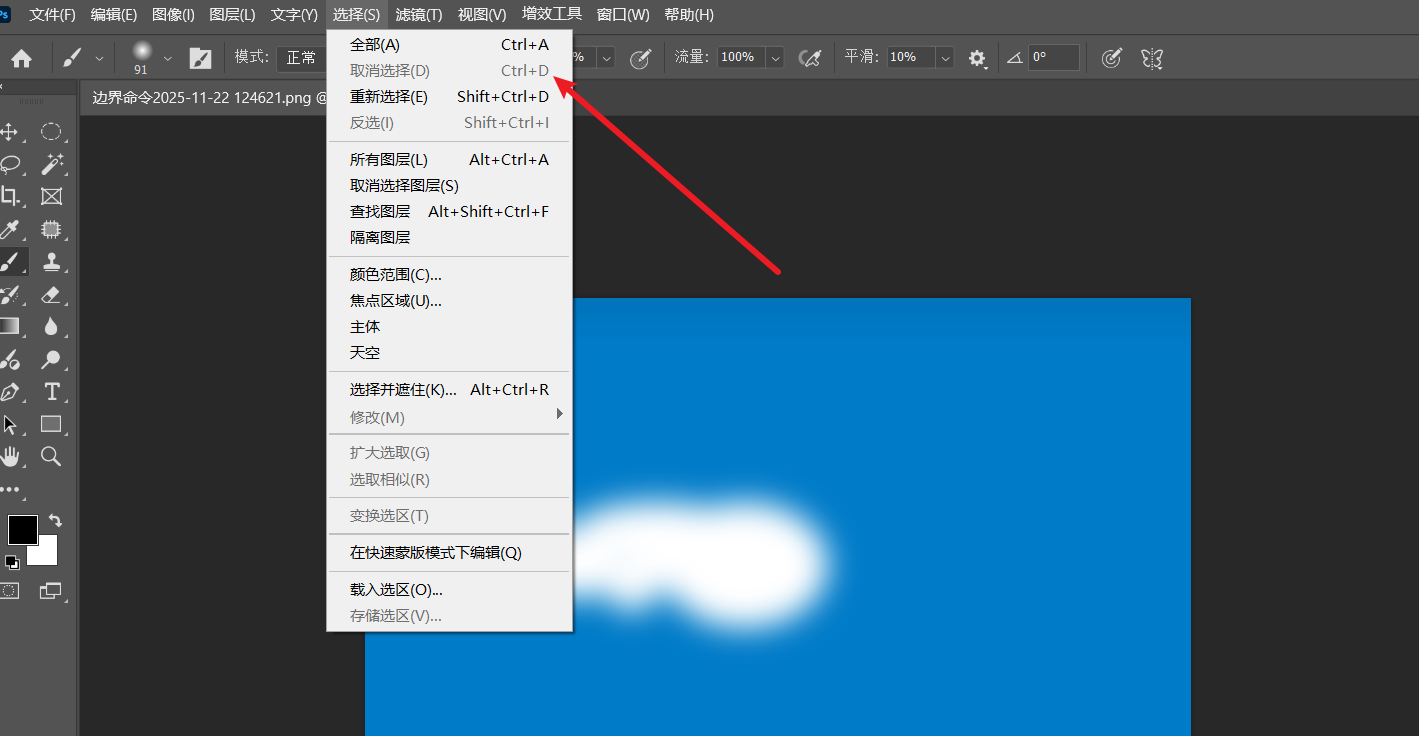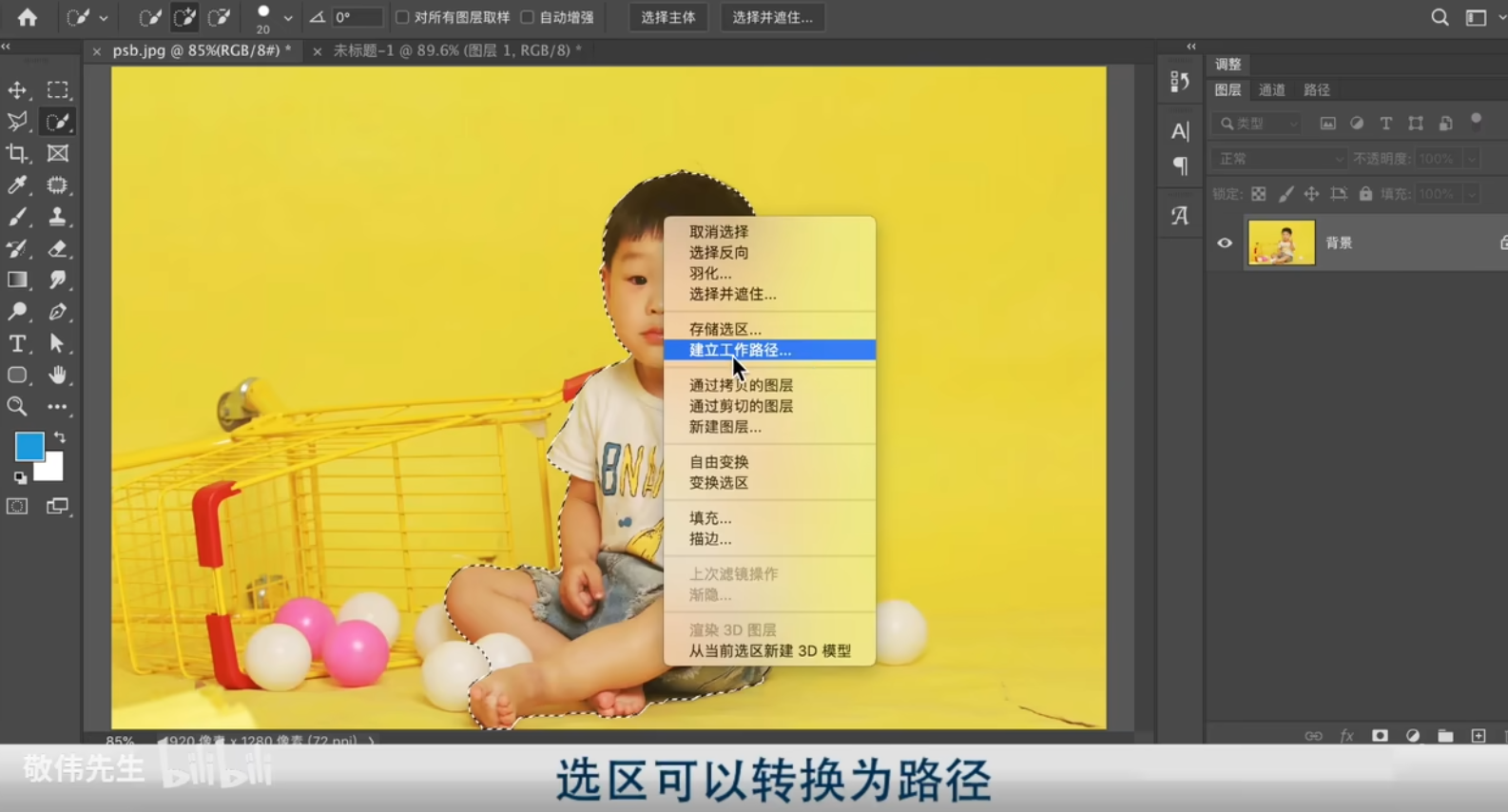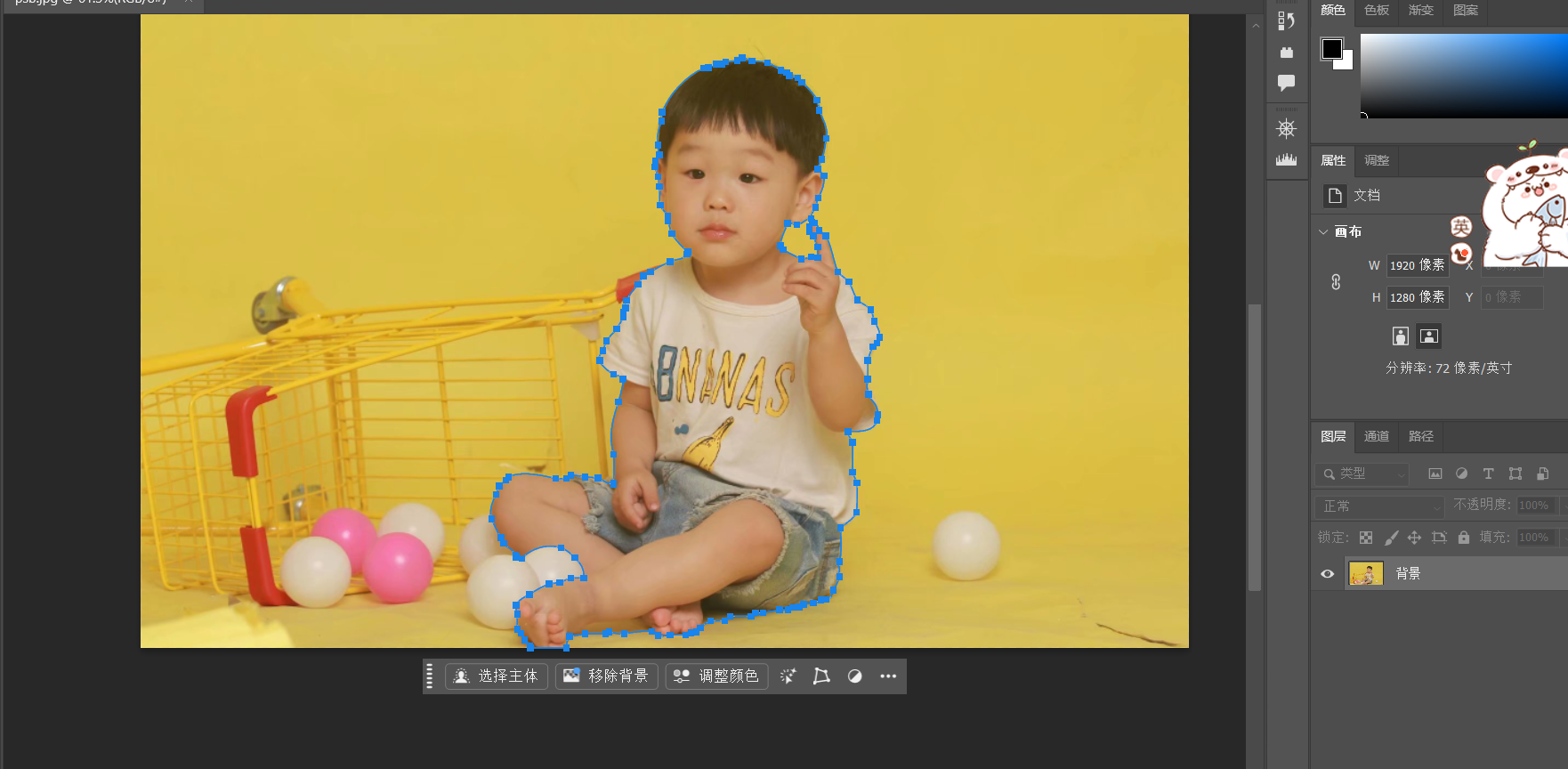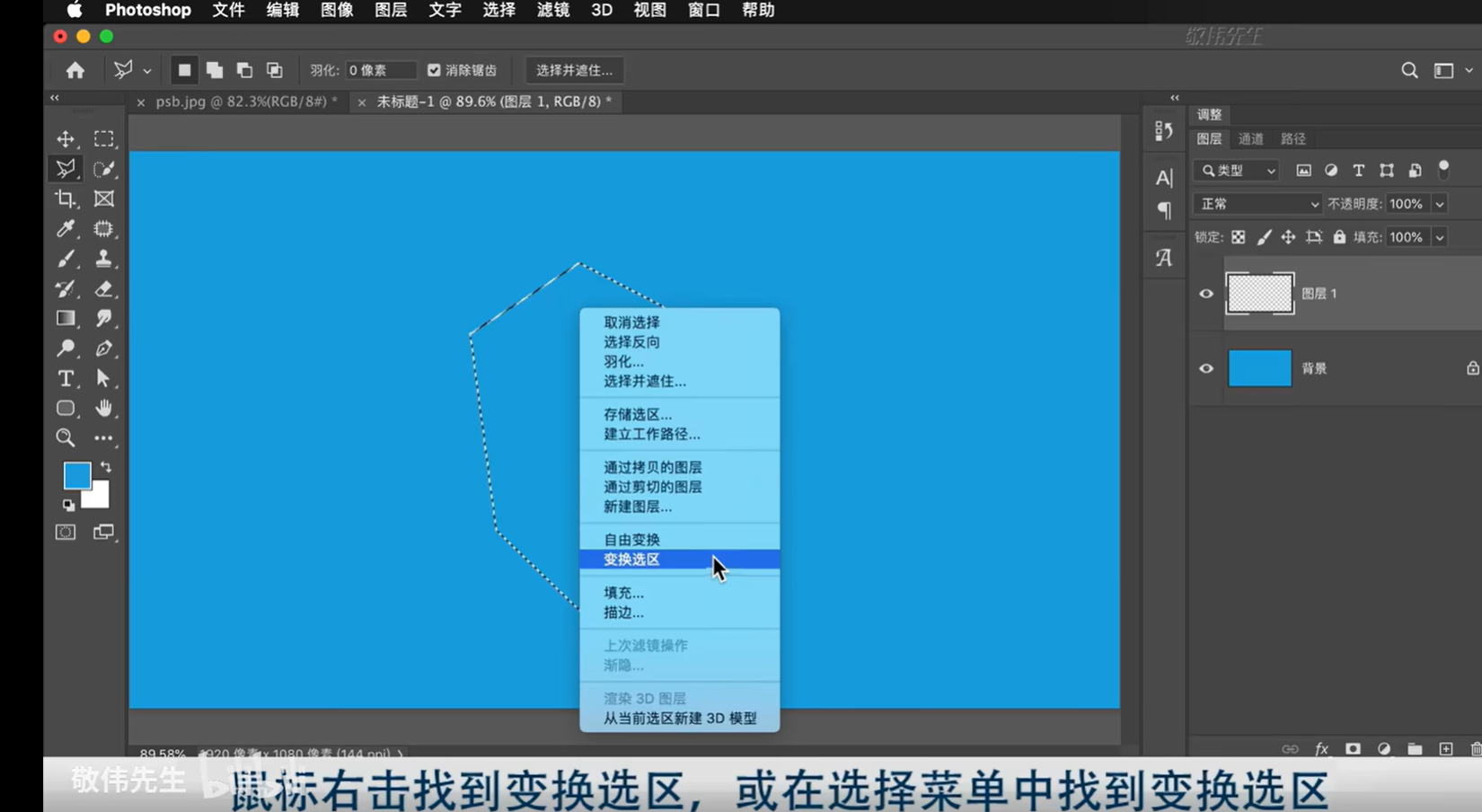首选项
暂存盘
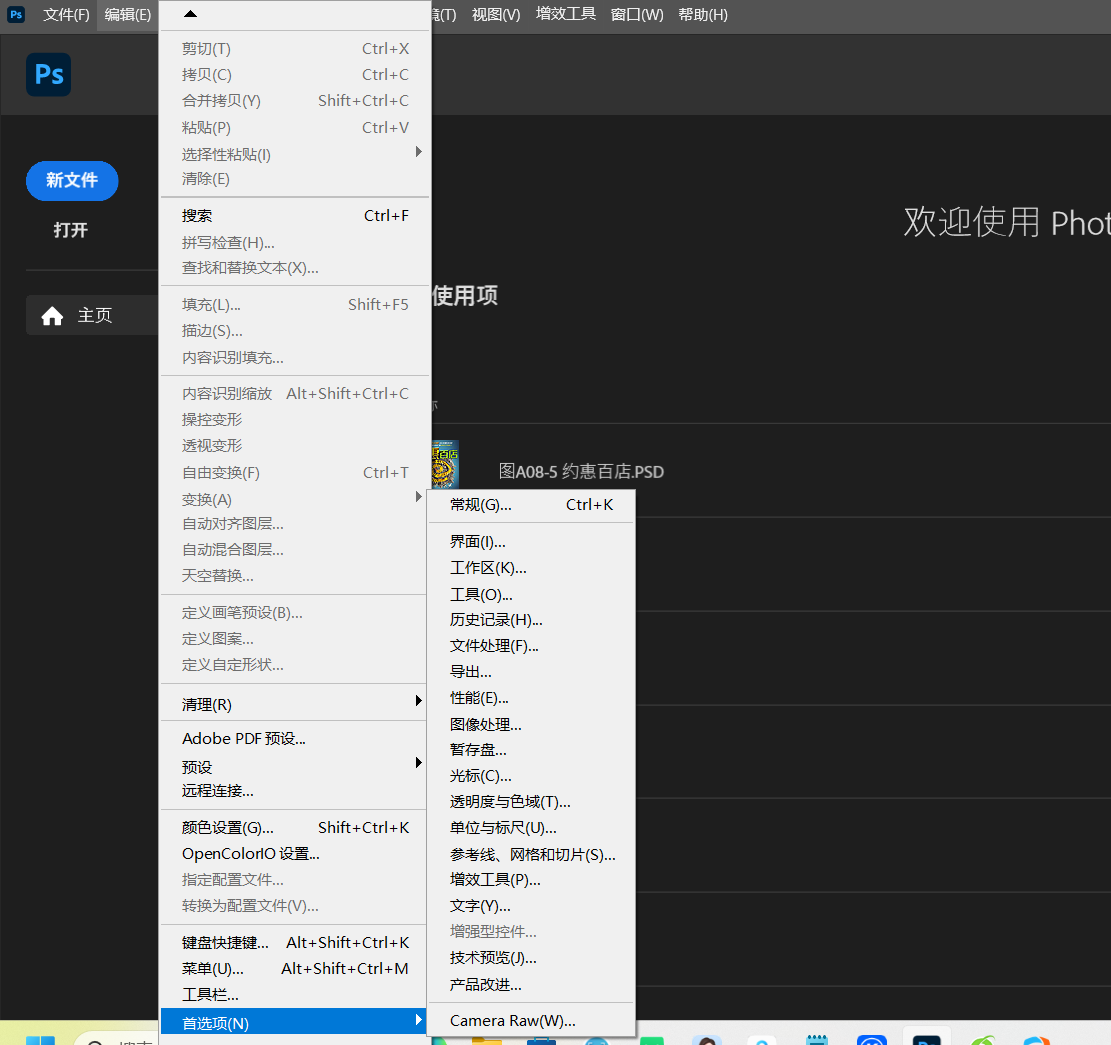
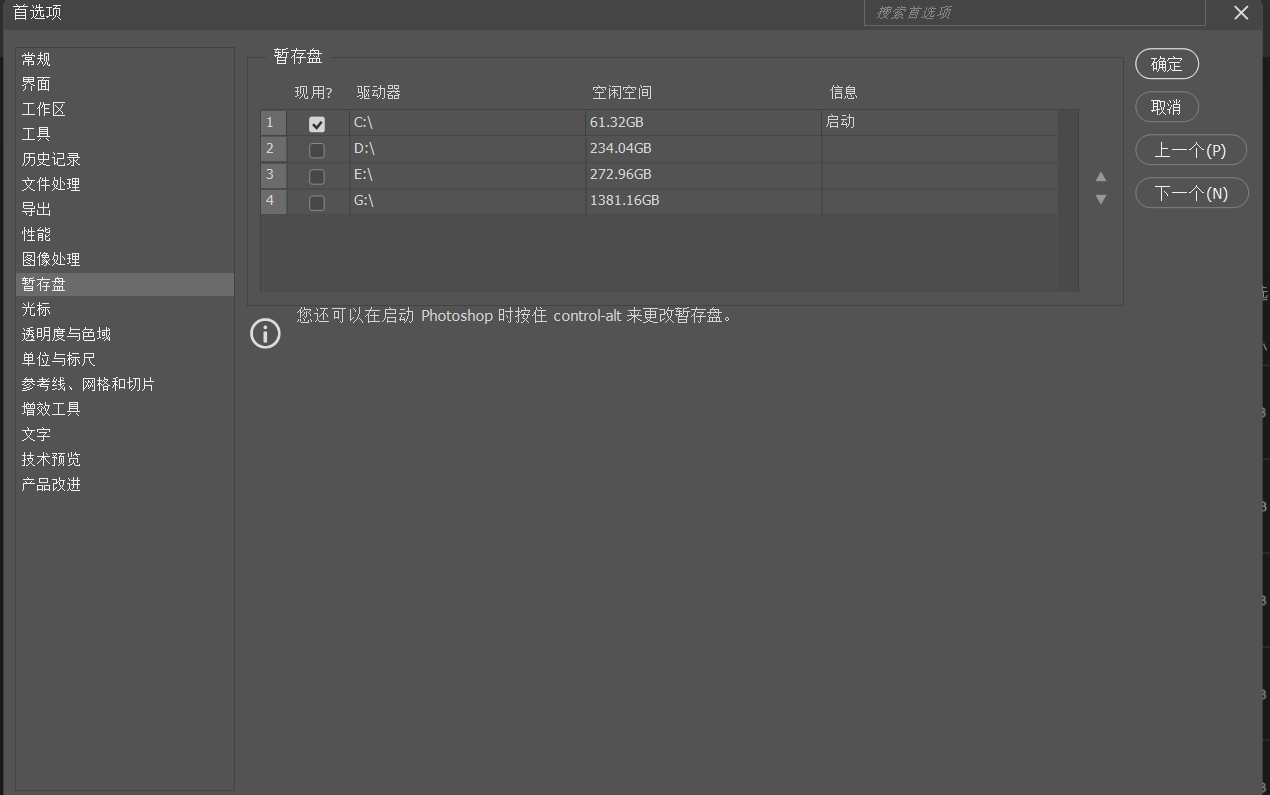
自动存储时间间隔
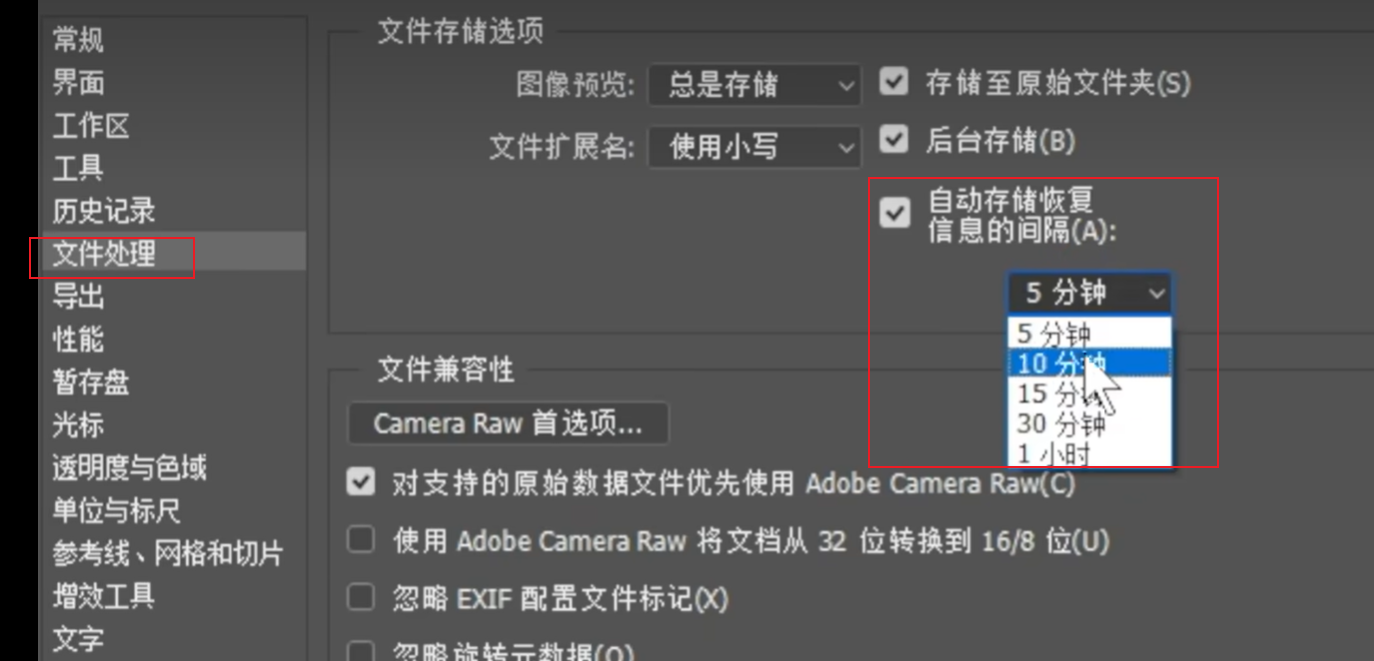
性能
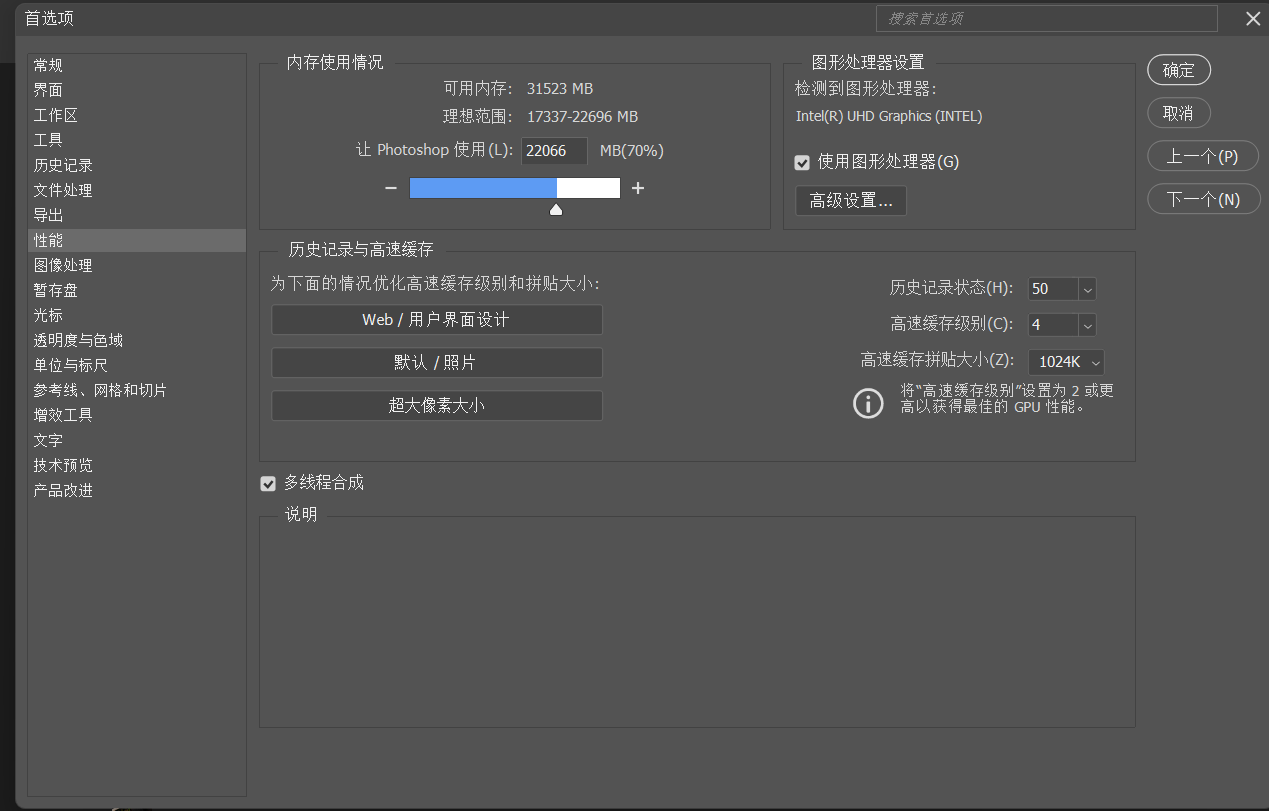
图层概念
学会利用图层才是真正开始PS 之路。
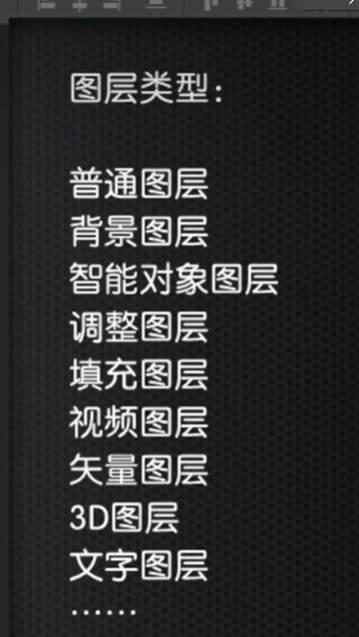
图层菜单
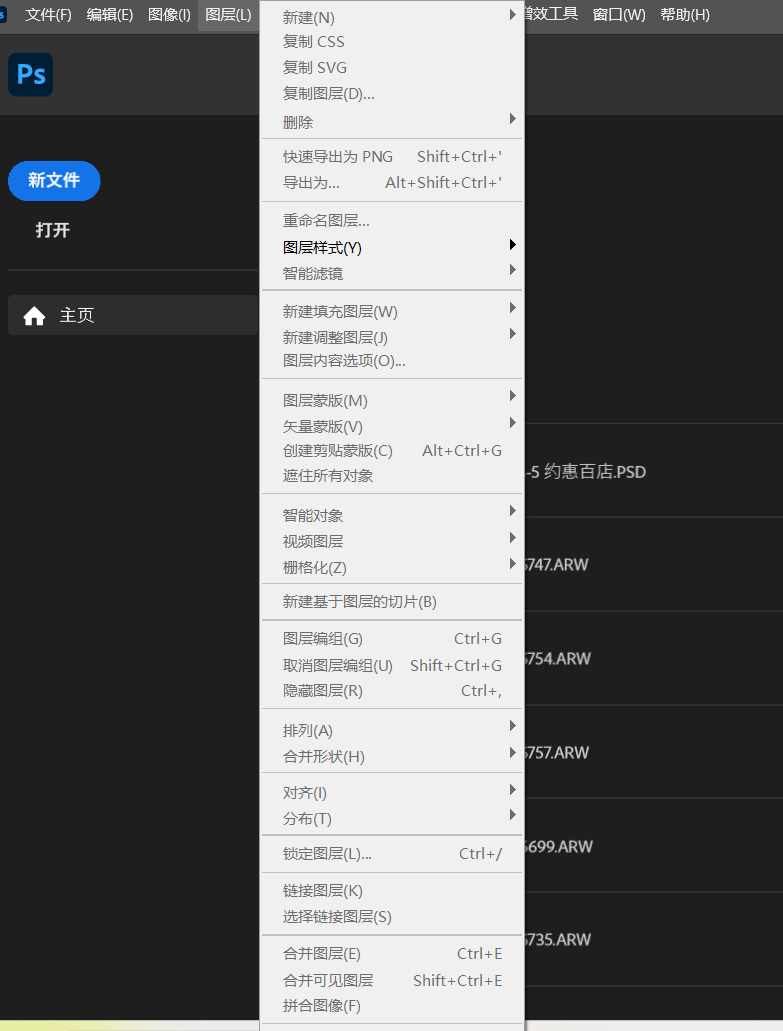
图层面板 快捷键 F7
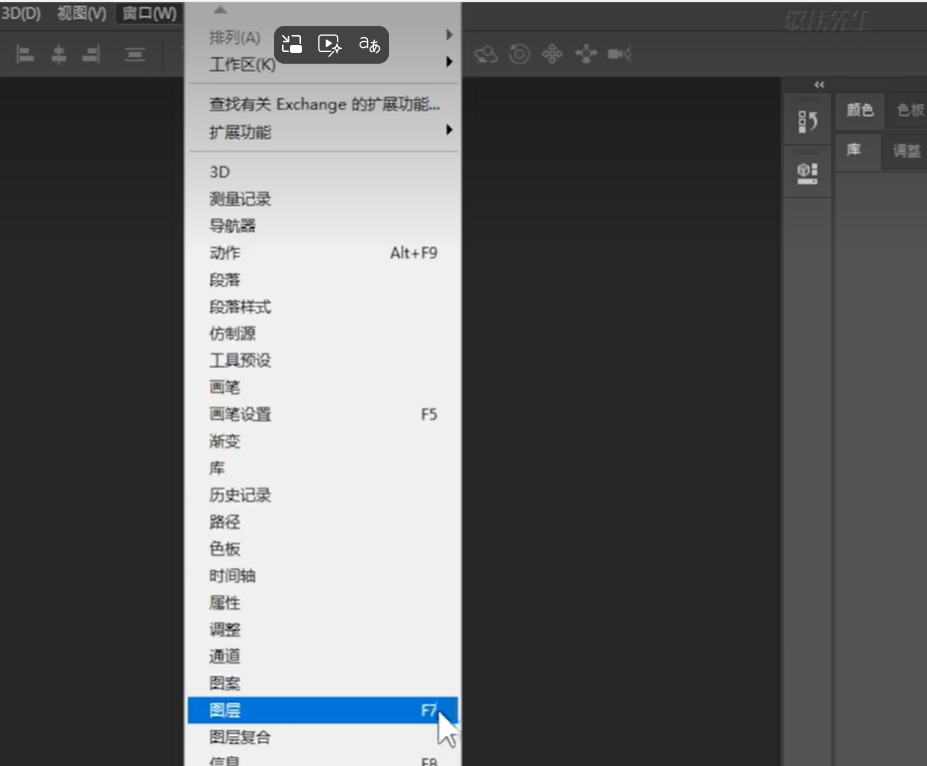
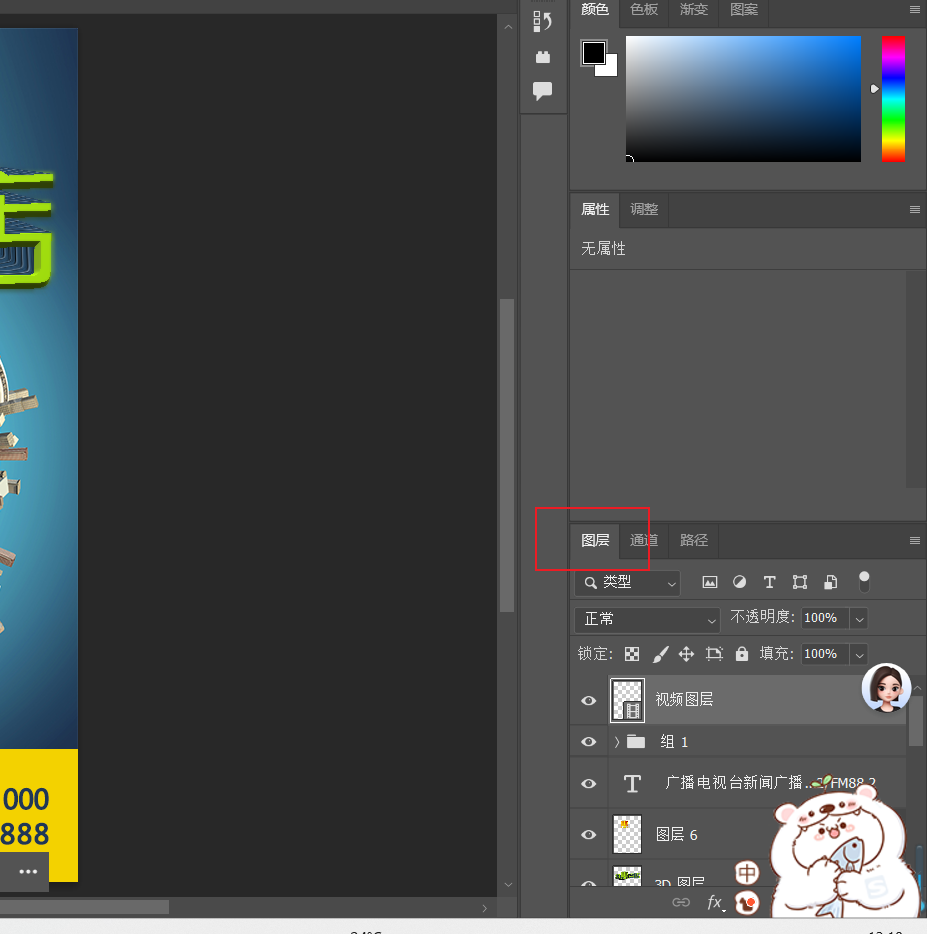
图层的类型
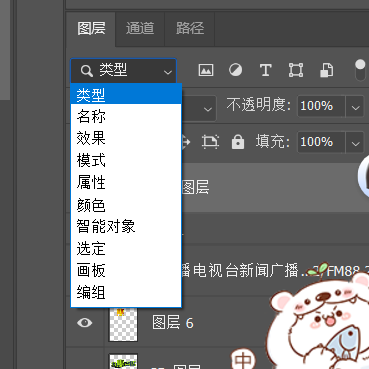
图层的混合模式选项
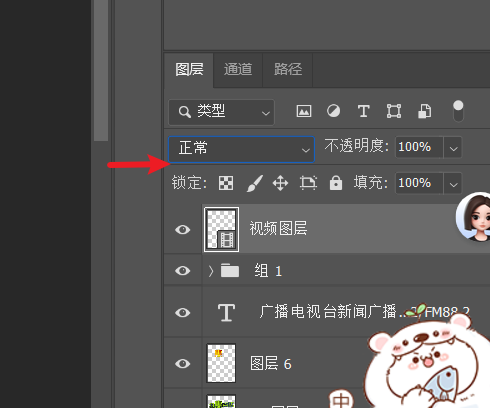
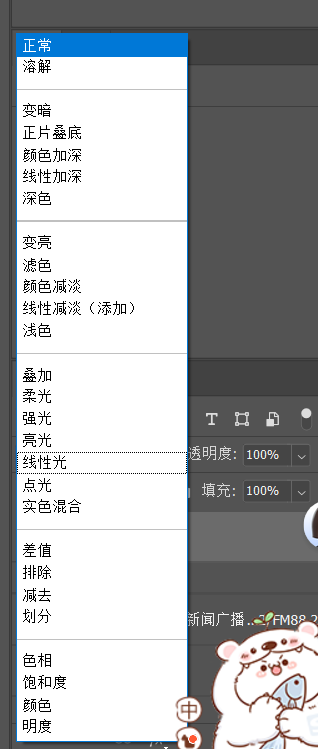
创建图层
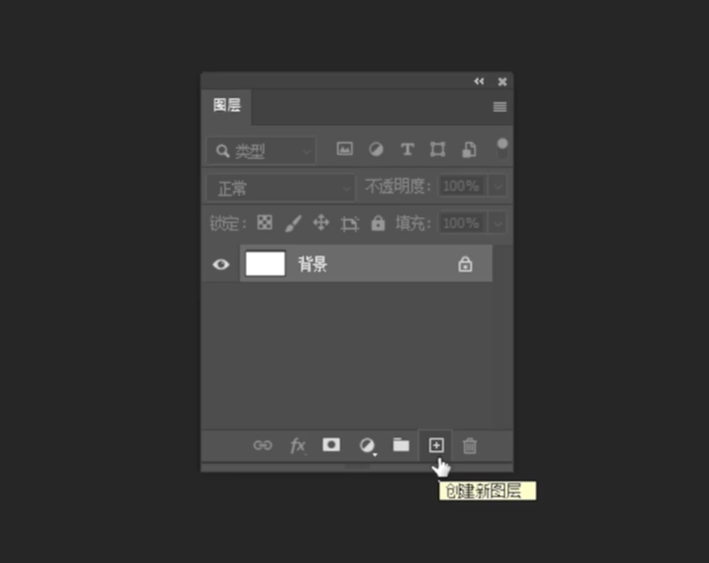
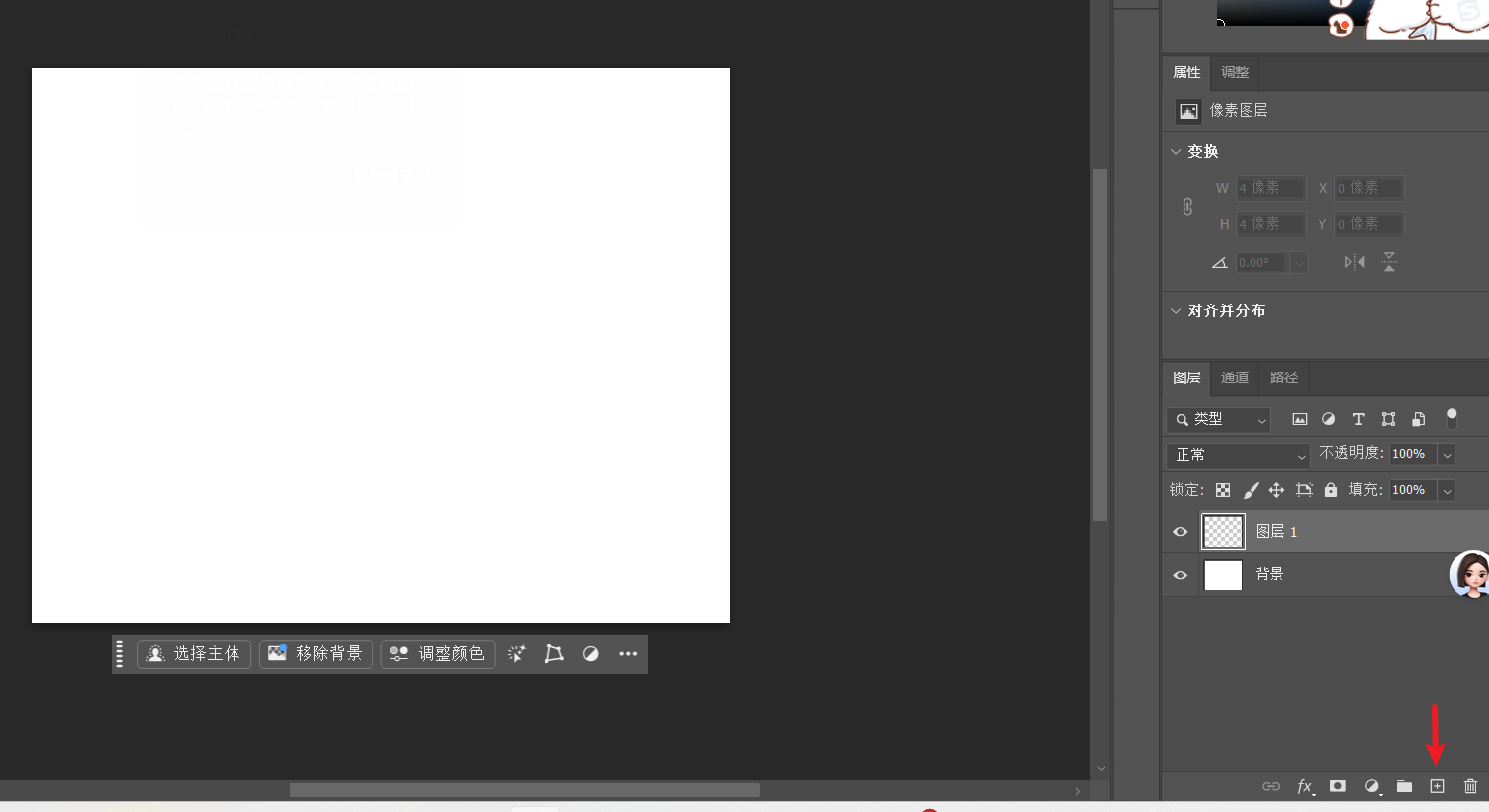
如果按住 alt 按键点击创建新图层选项则会出现 创建图层的选项
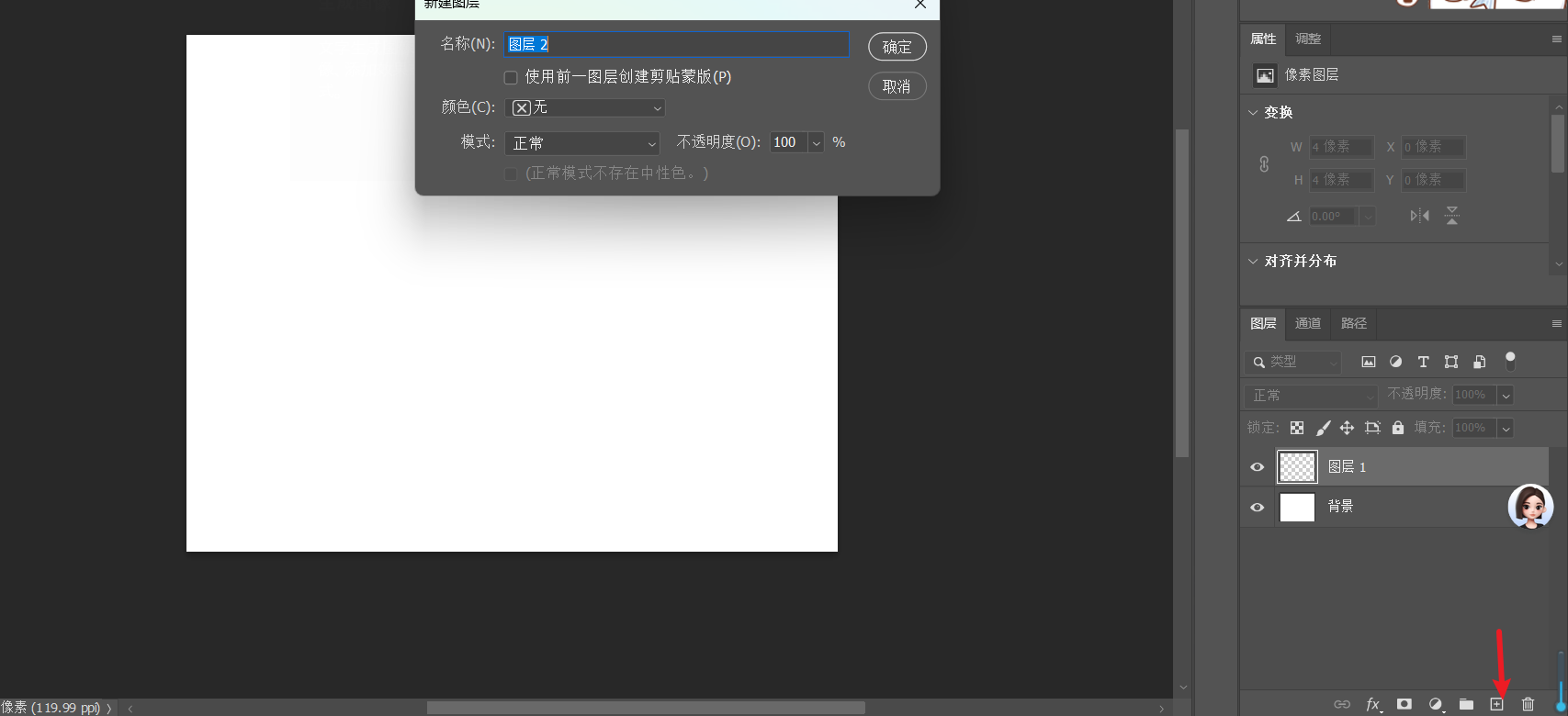
或者
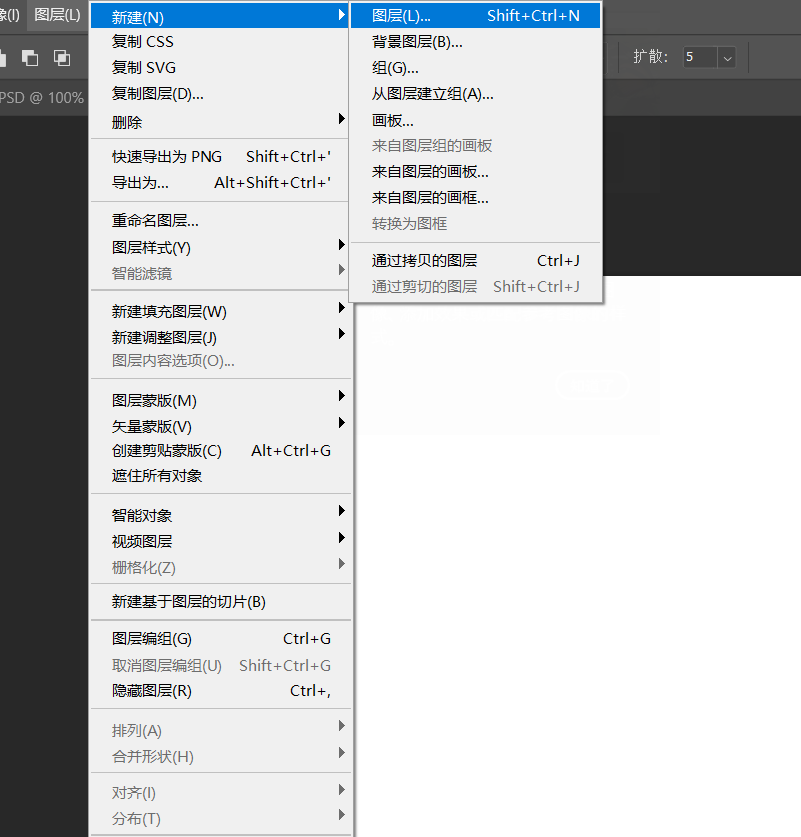
可以选择图层 上面识别的颜色并不是图层像素颜色
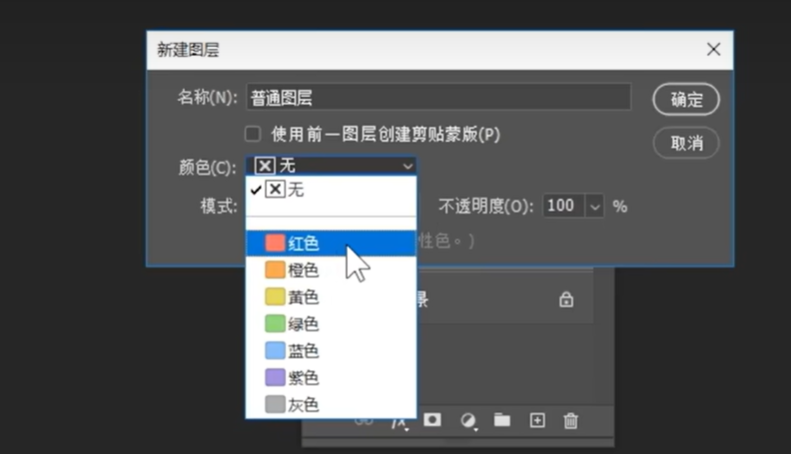
双击图层的名称可以修改图层的名称
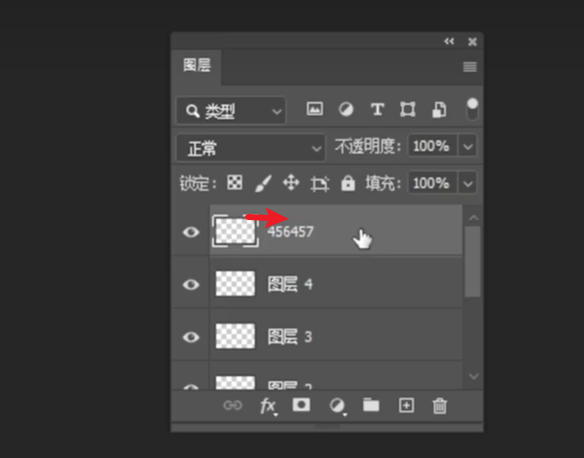
开关某个图层
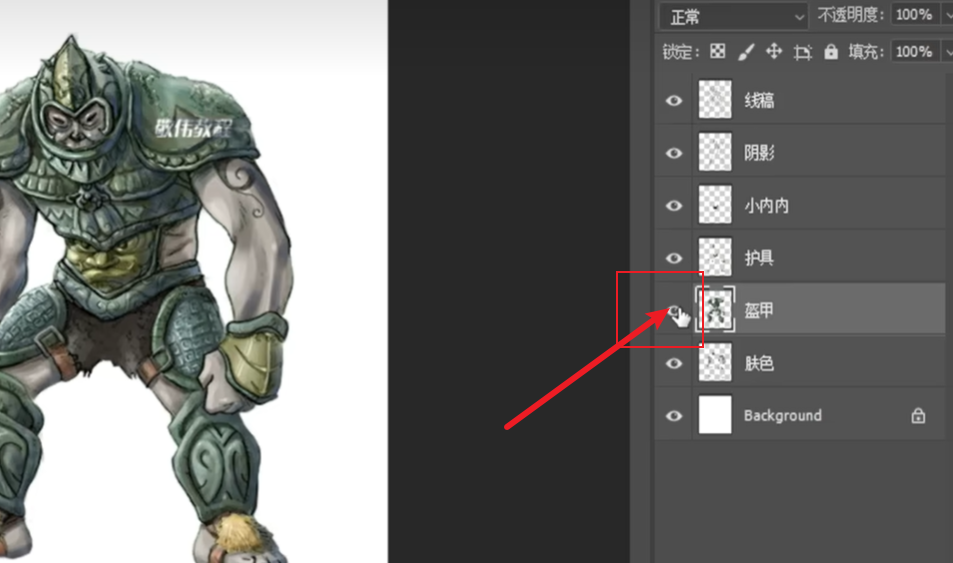
拖动-修改图层错的叠加次序
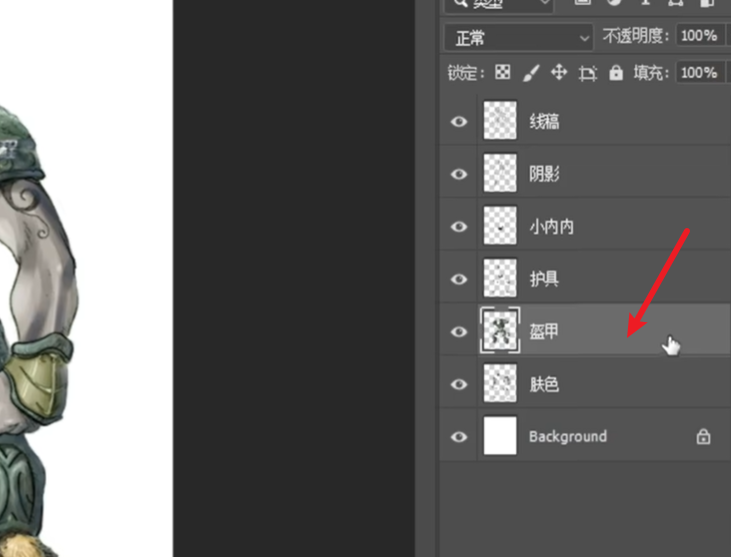
复制图层
点击菜单栏-图层--复制图层
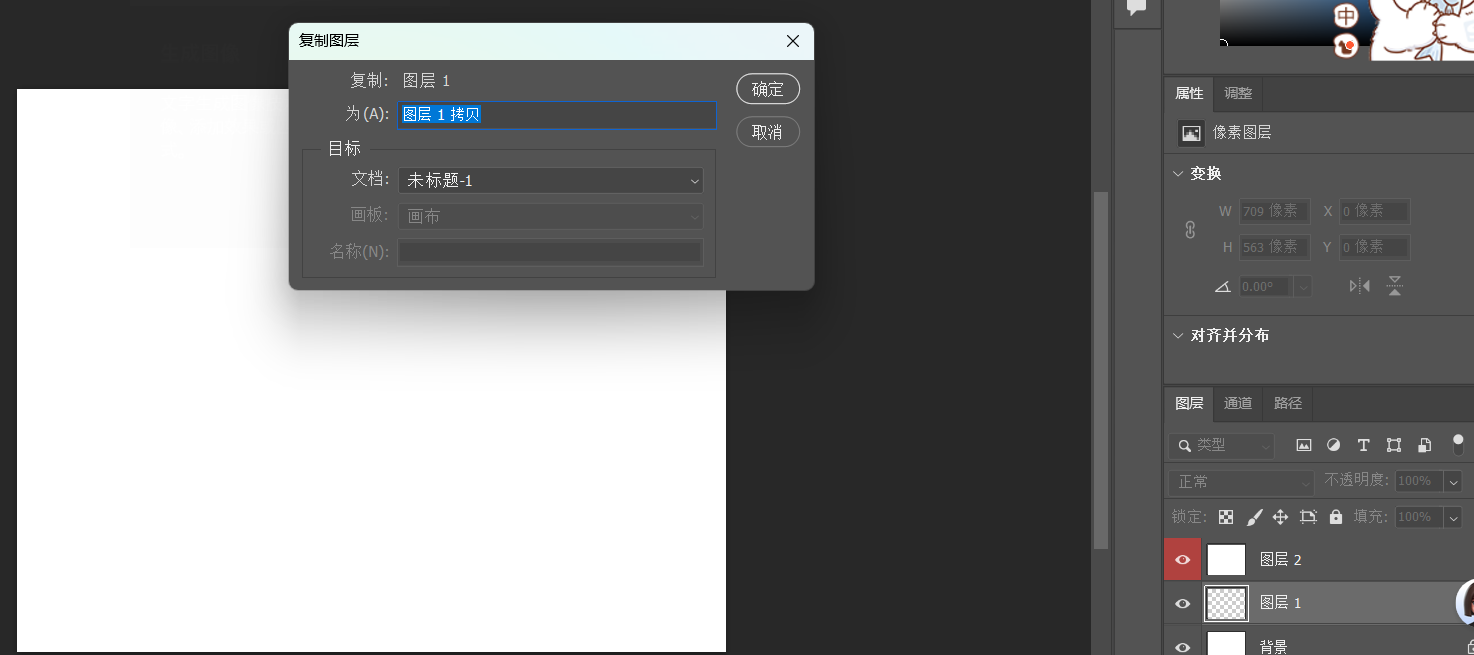
设置新图层保存的文档
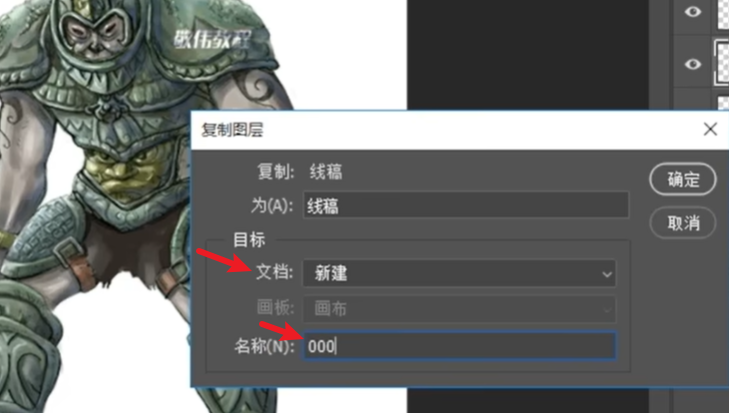
按住alt 拖拽图层
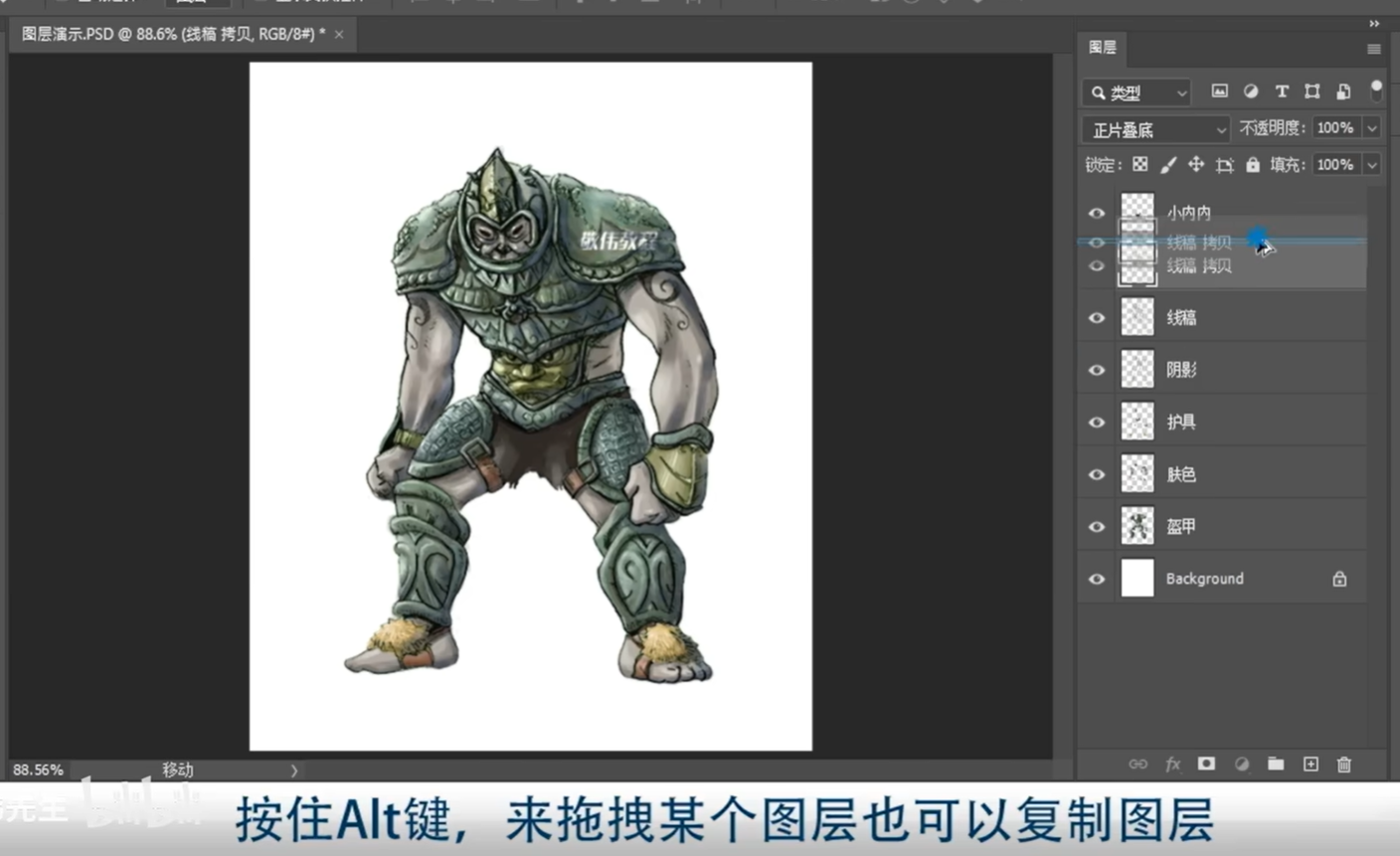
同时按住多个图层拖拽
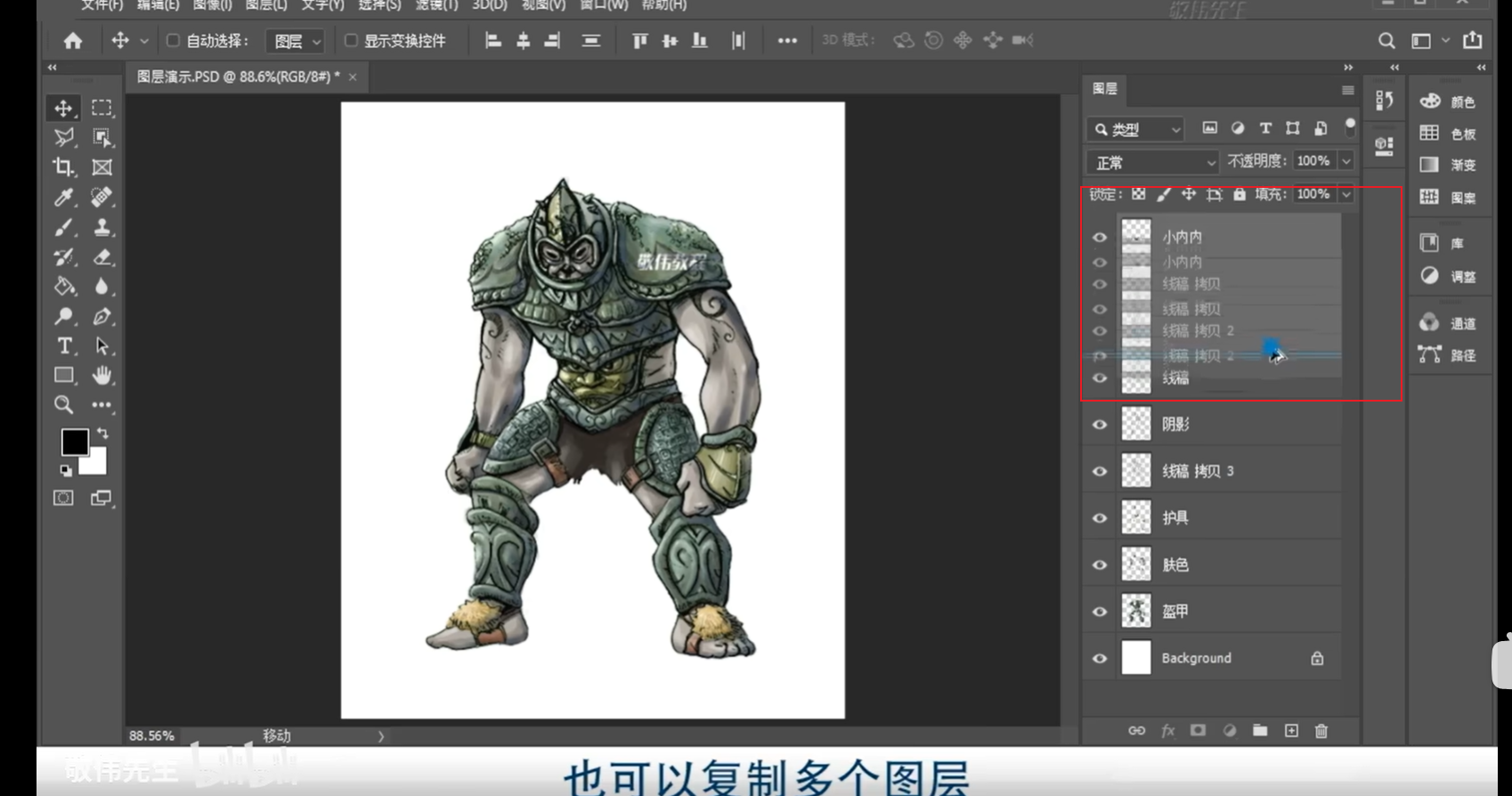
删除图层
方式 丢垃圾桶
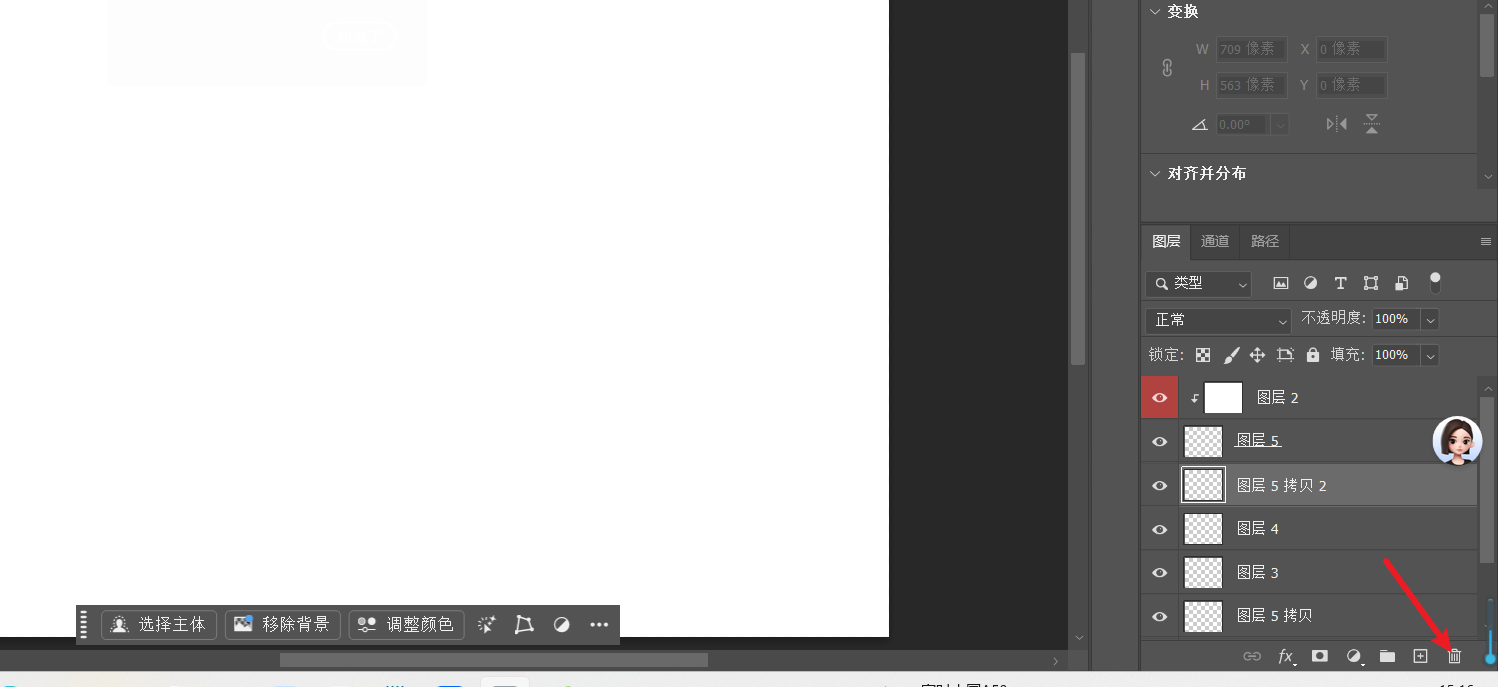
方式2 右键删除
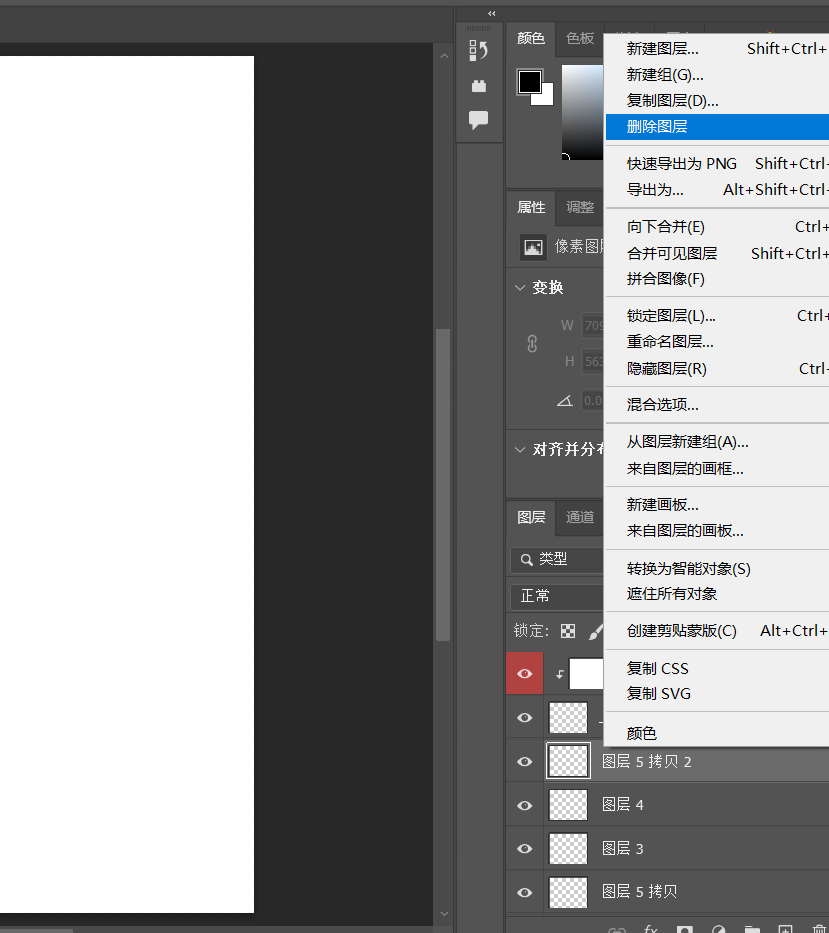
方式3 按住delete 按键
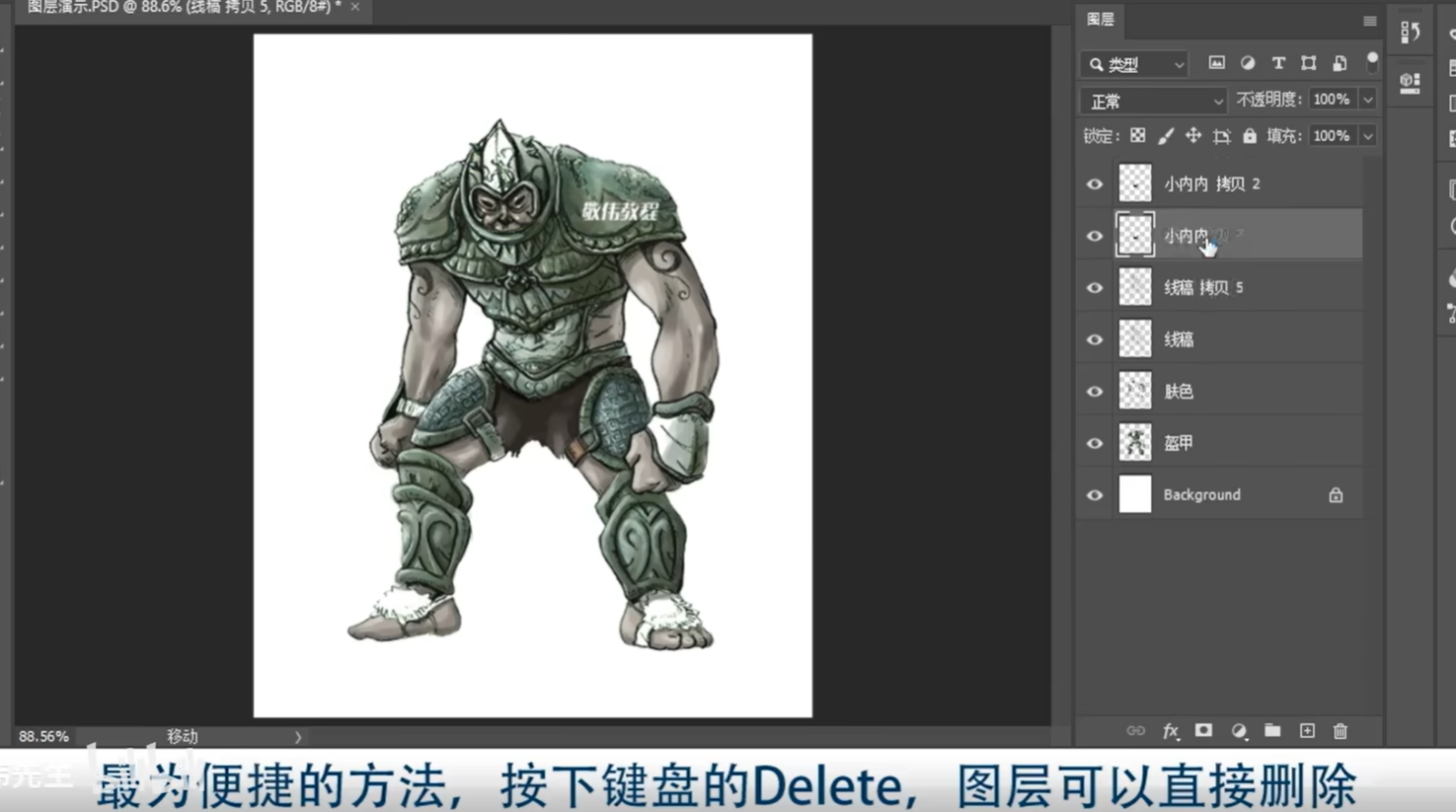
A09 画面查看方式 放大 缩小
抓手工具
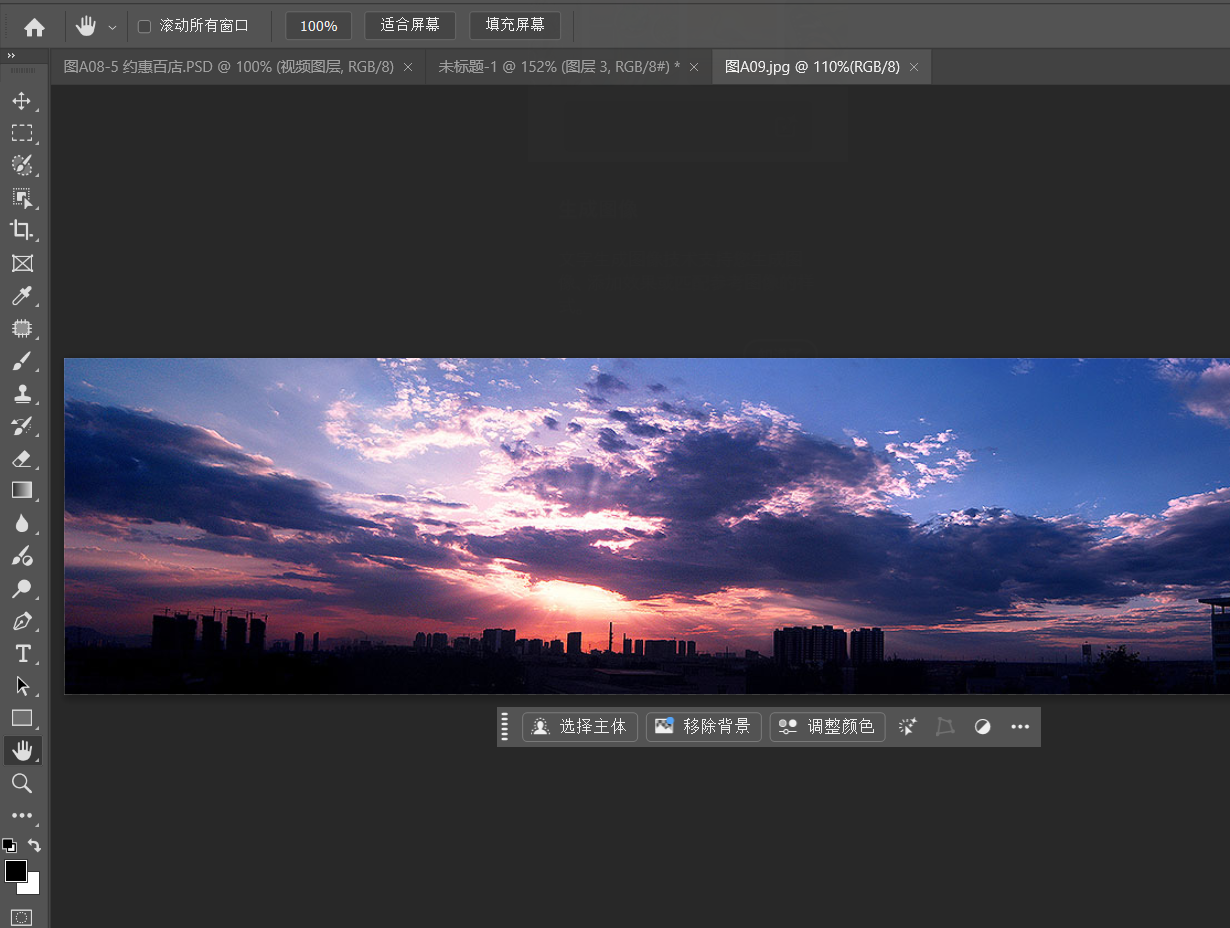
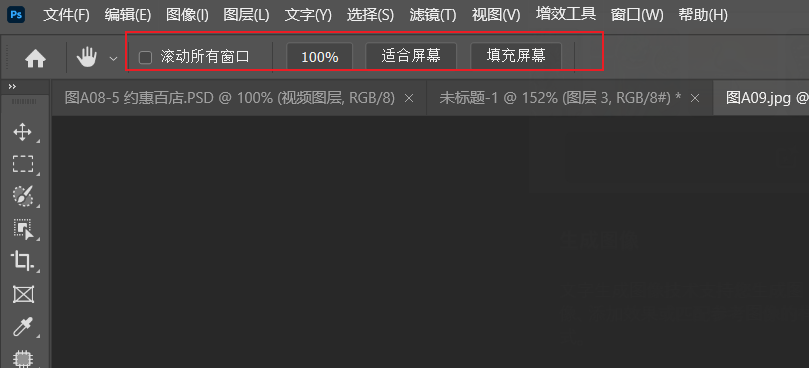
任何按键情况按下空格键会变成抓手工具
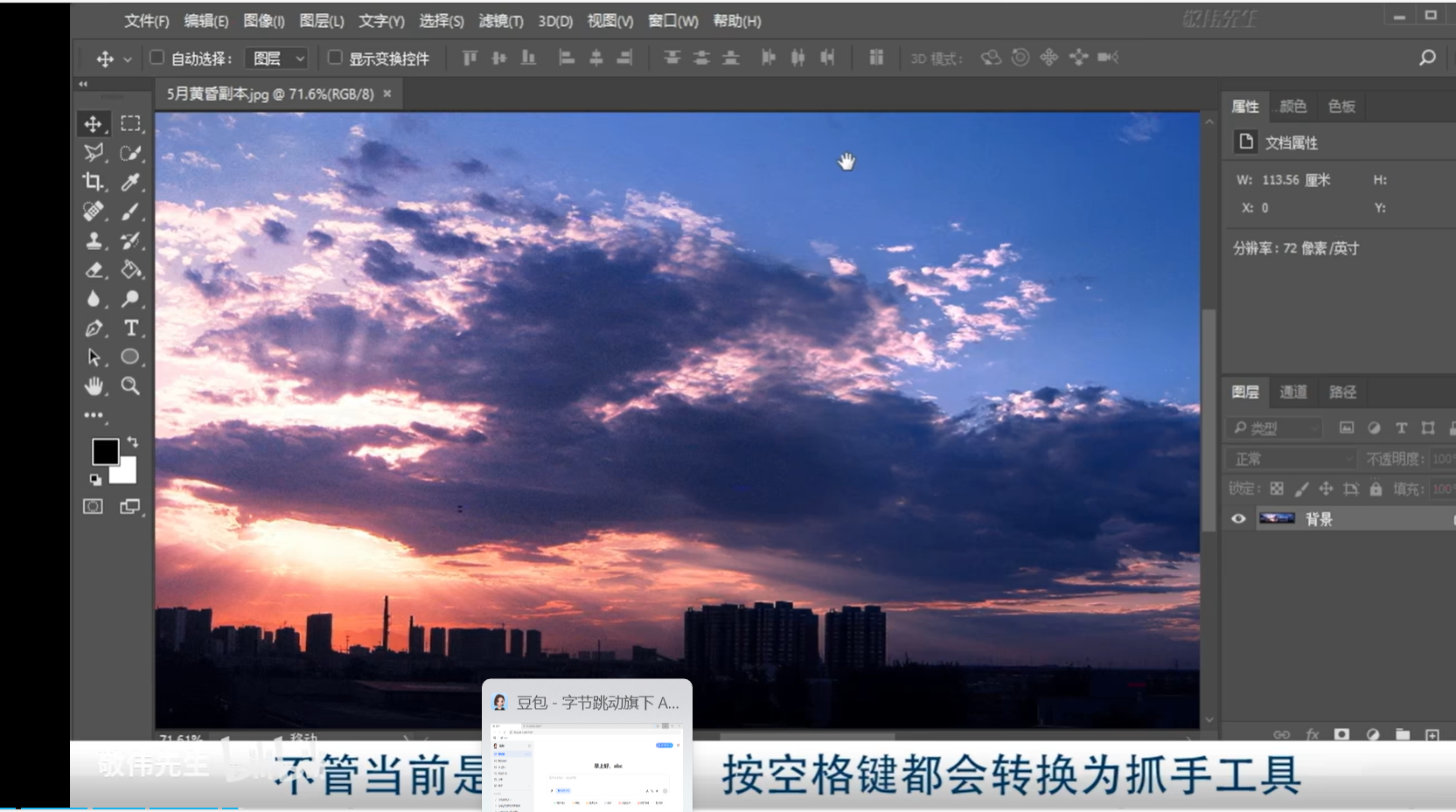
按住 ctrl + "+" 放大 按住 ctrl +"-" 缩小

窗口--》 导航器
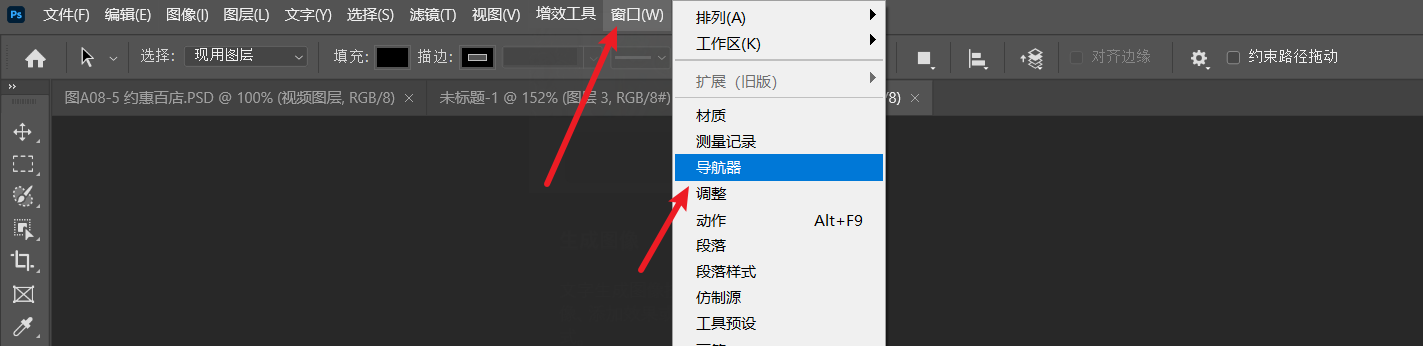
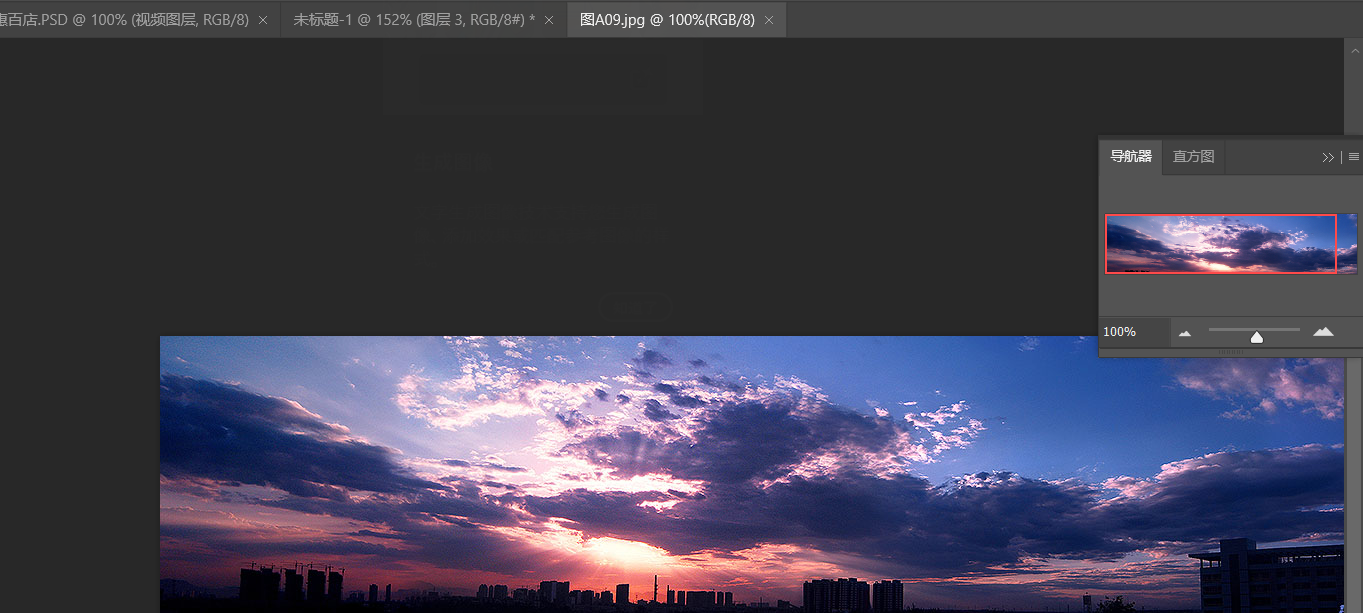
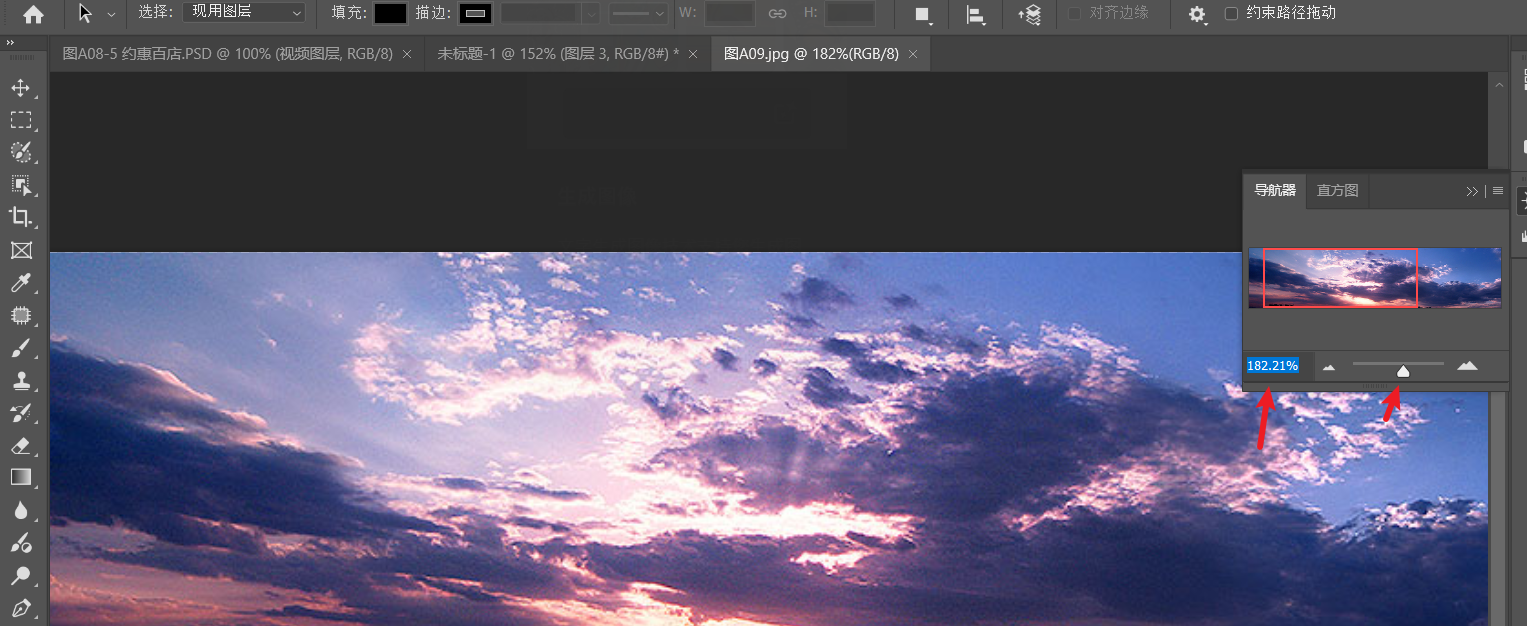
旋转视图工具 快捷键是R

复位视图
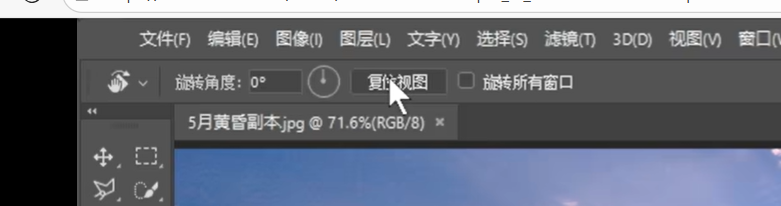
移动工具 快捷键 V
右键 合并到此处
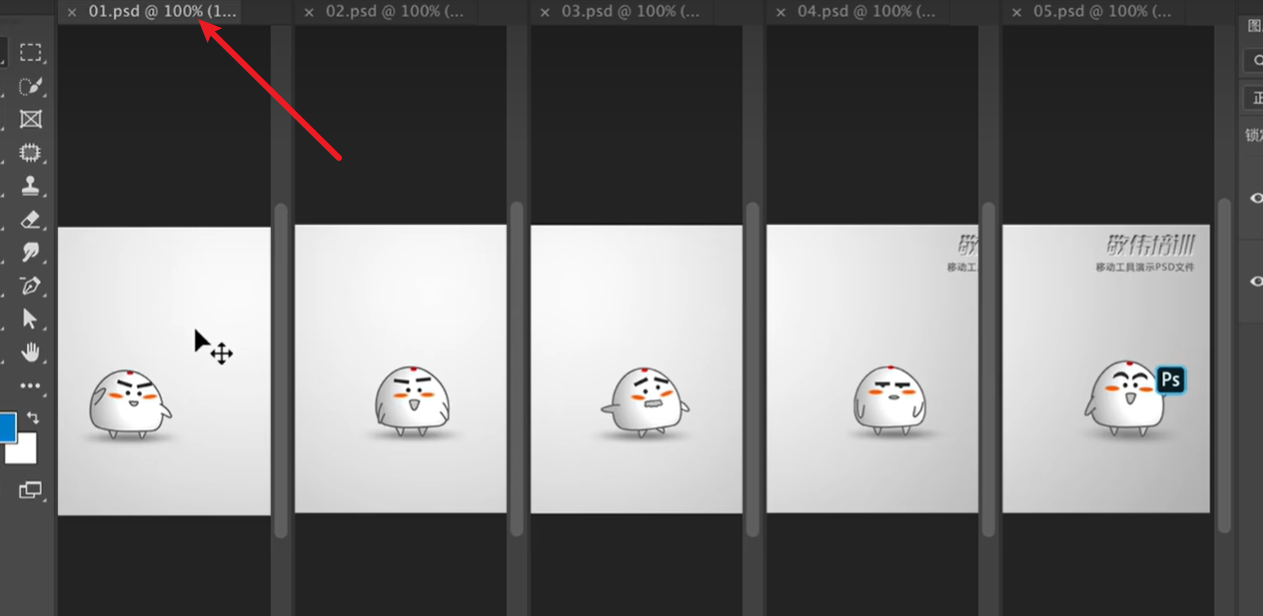
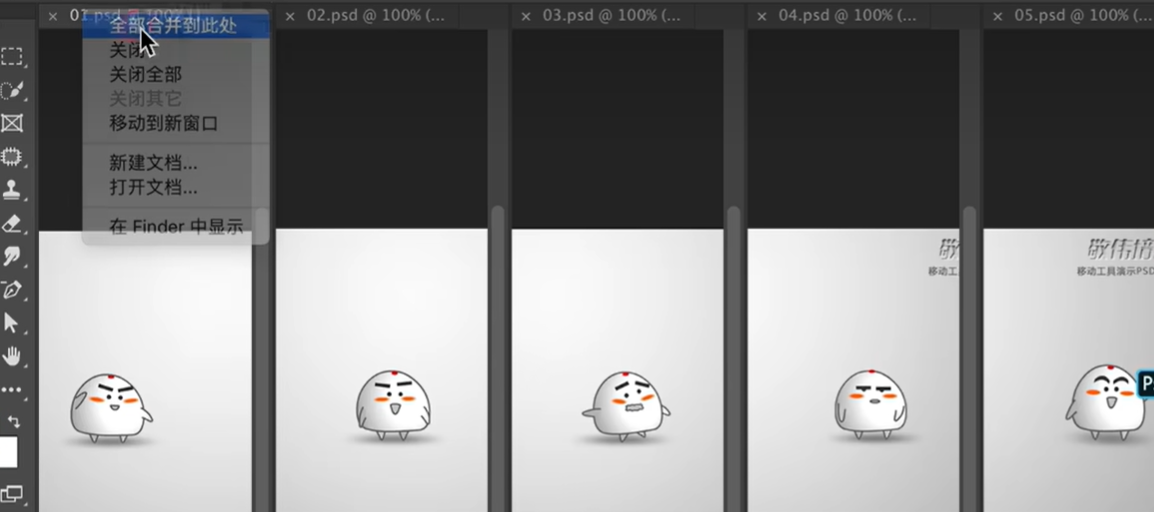
将文件5的图标拖到文件1 任意位置释放鼠标
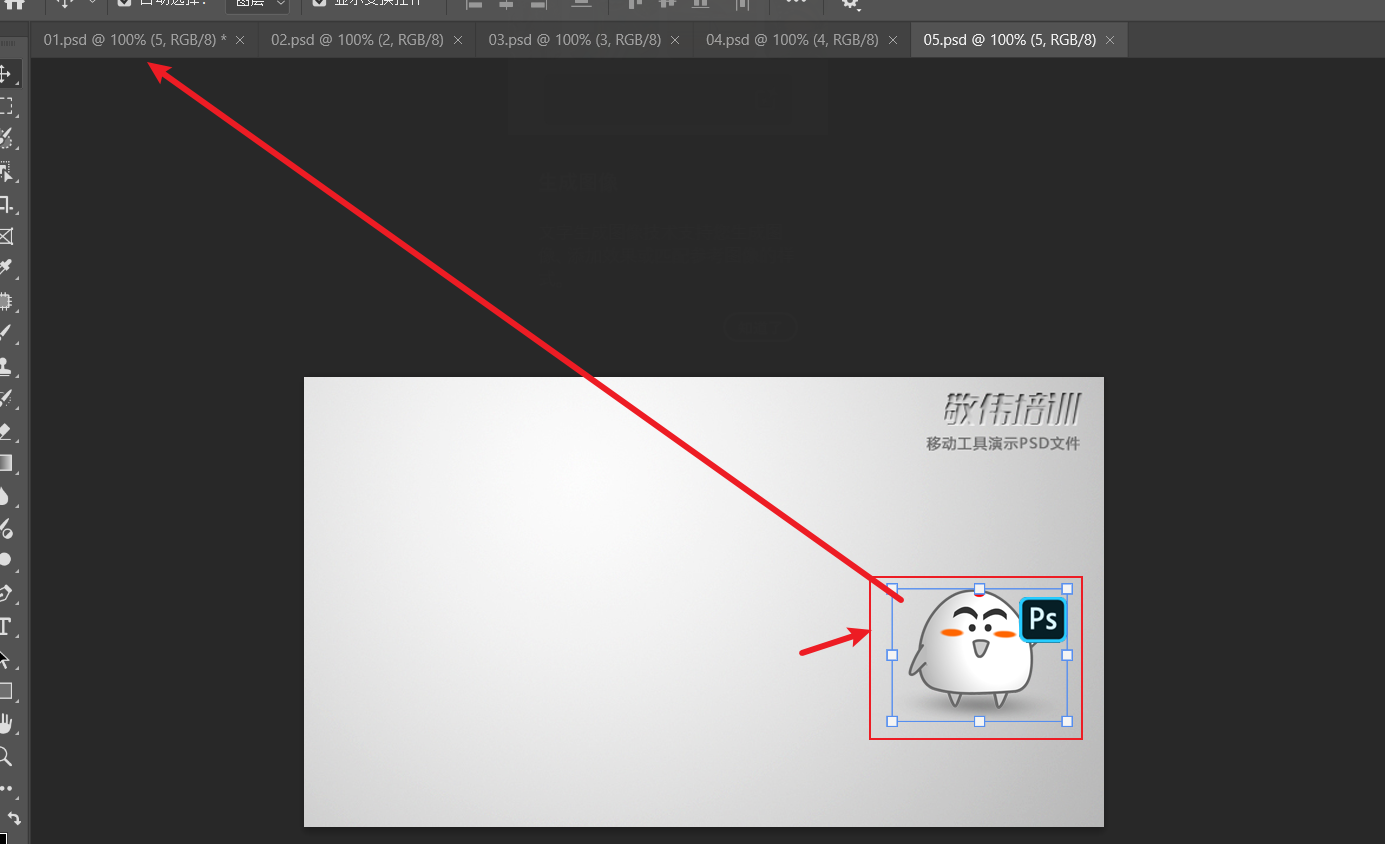
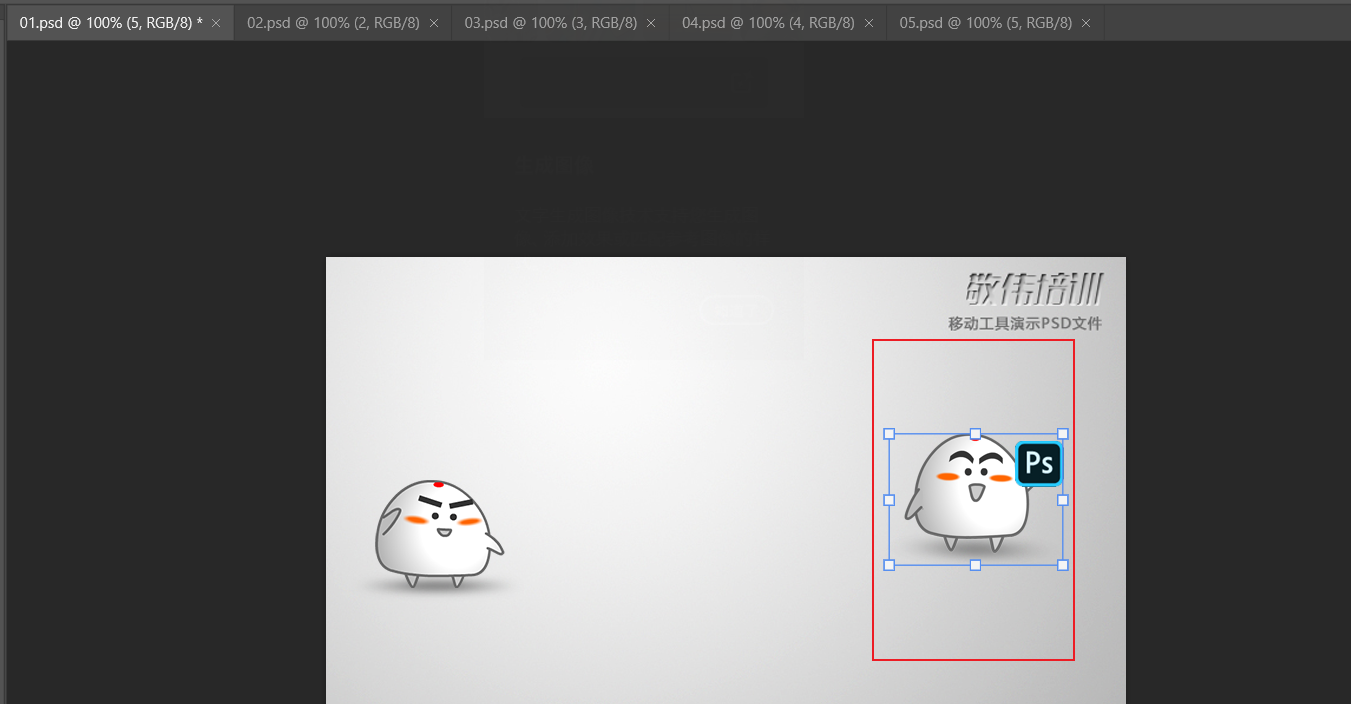
如果要 在文件1显示图标在文件5的原来的位置 需要满足文件大小相同,开始拖动后,按下shift,可保持原位。
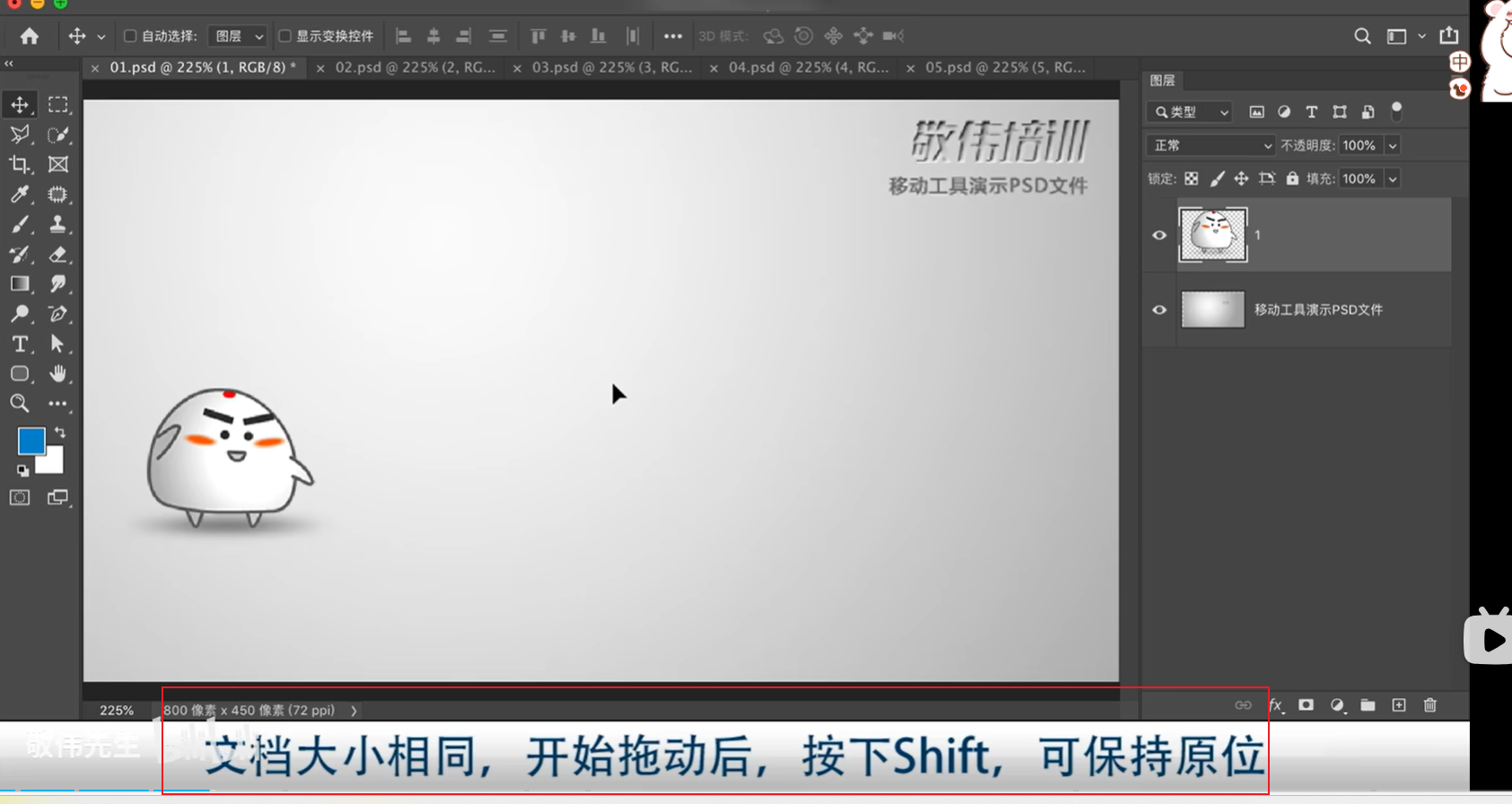
拖动到1文件之之后按住 shift 按键
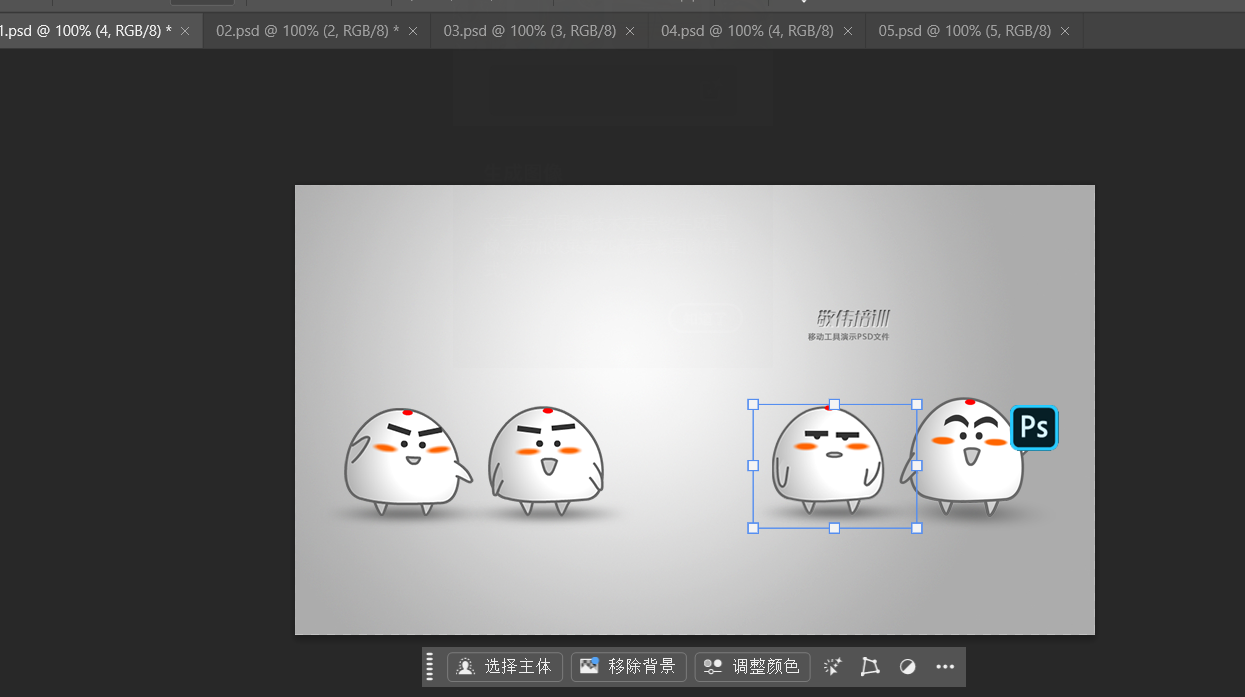
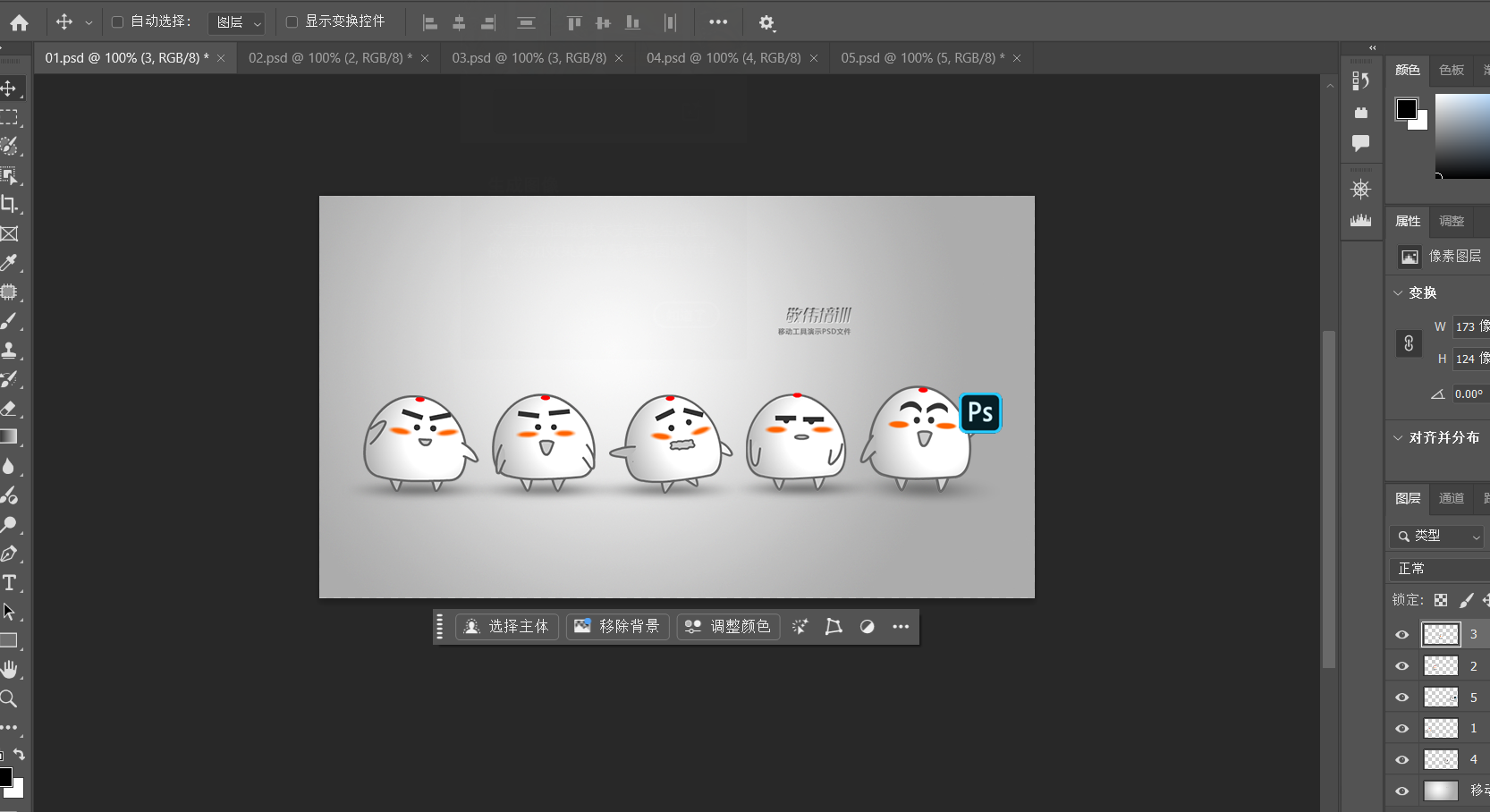
按住方向键

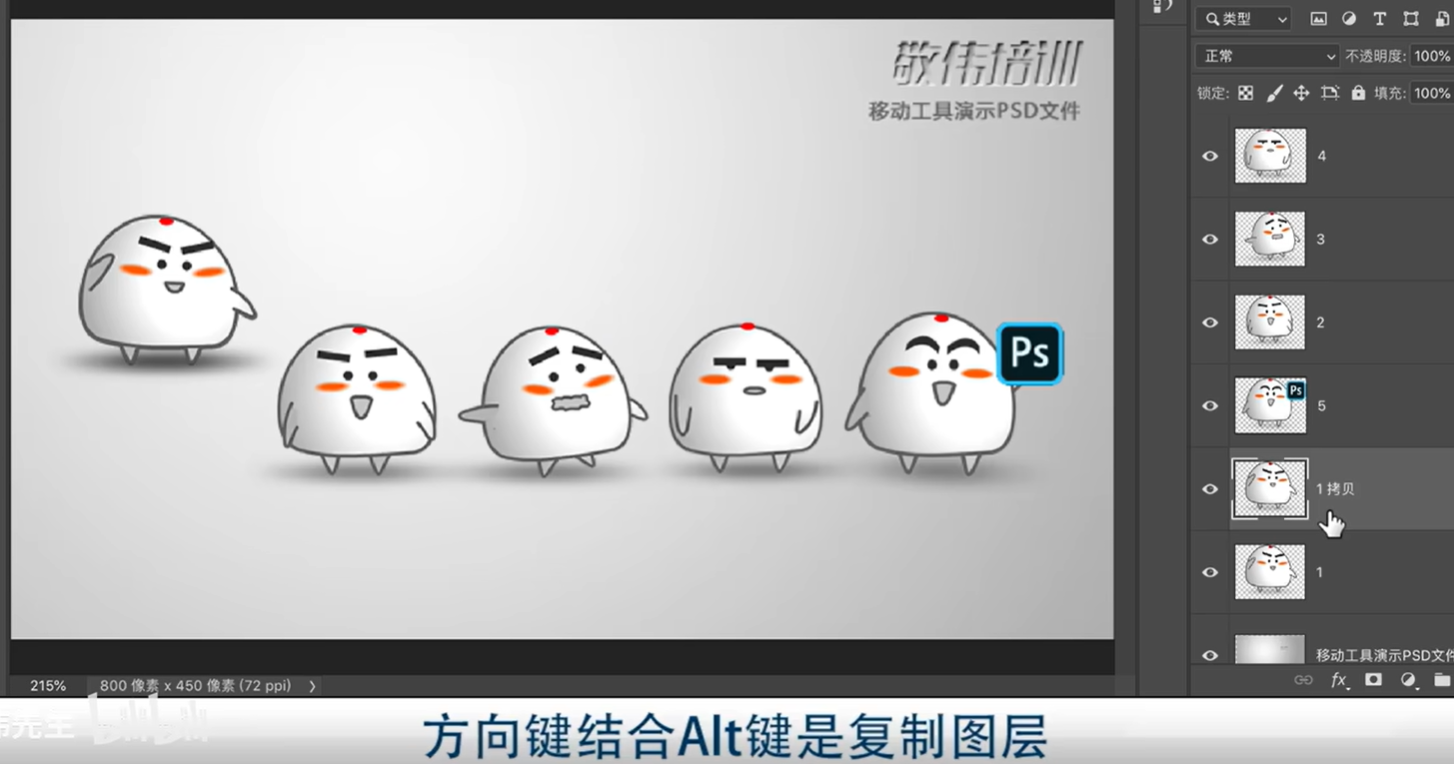
方向键结合alt 是复制图层
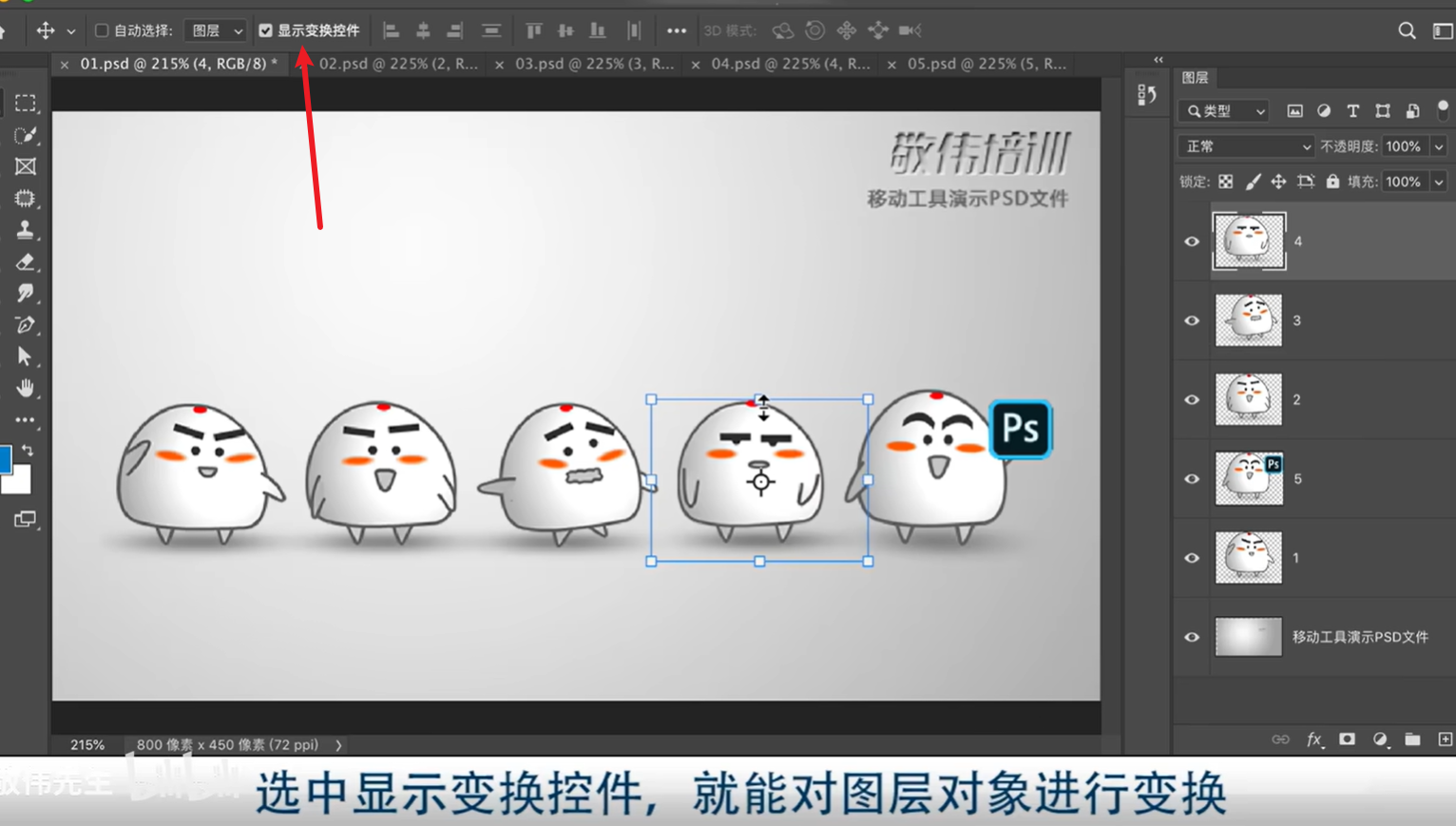
显示变换控件
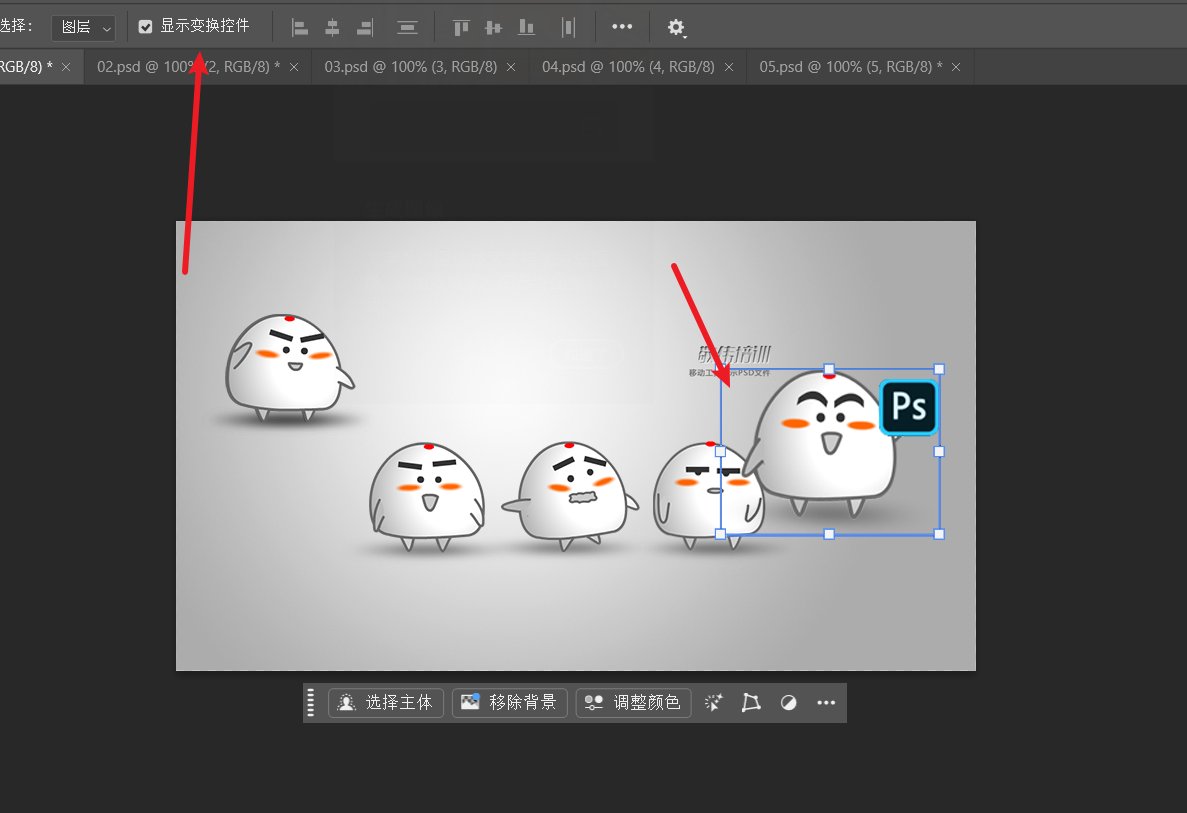
对齐工具使用
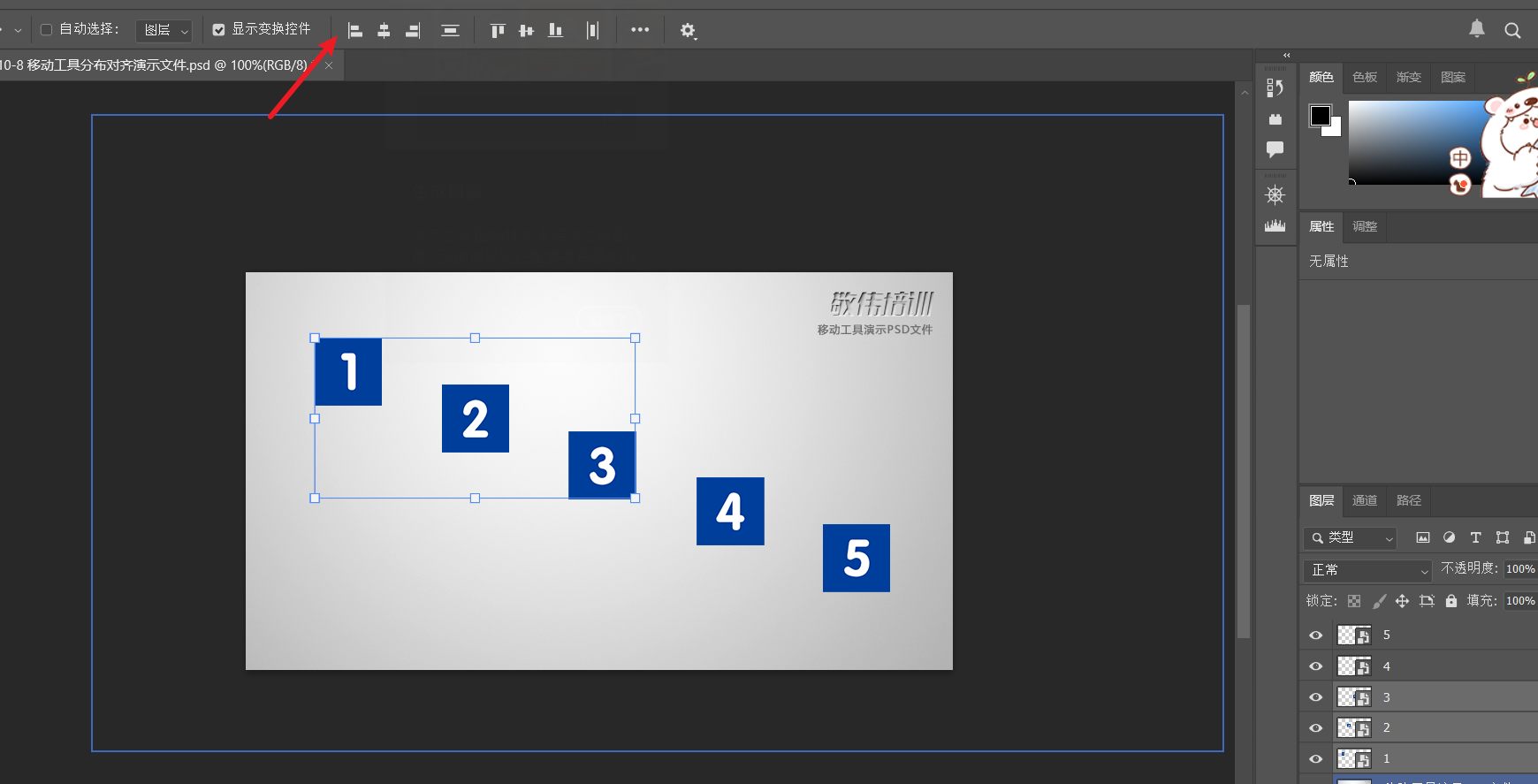
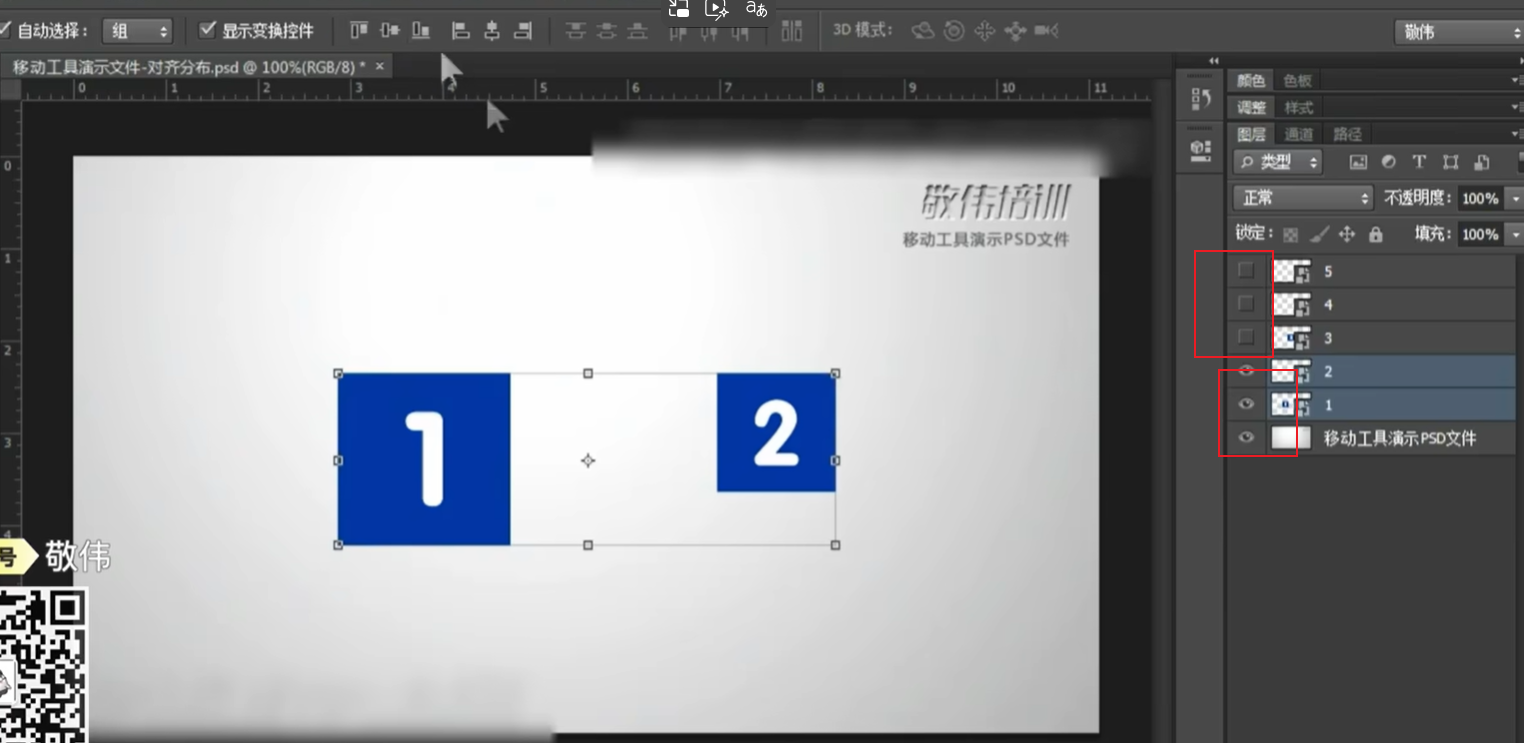
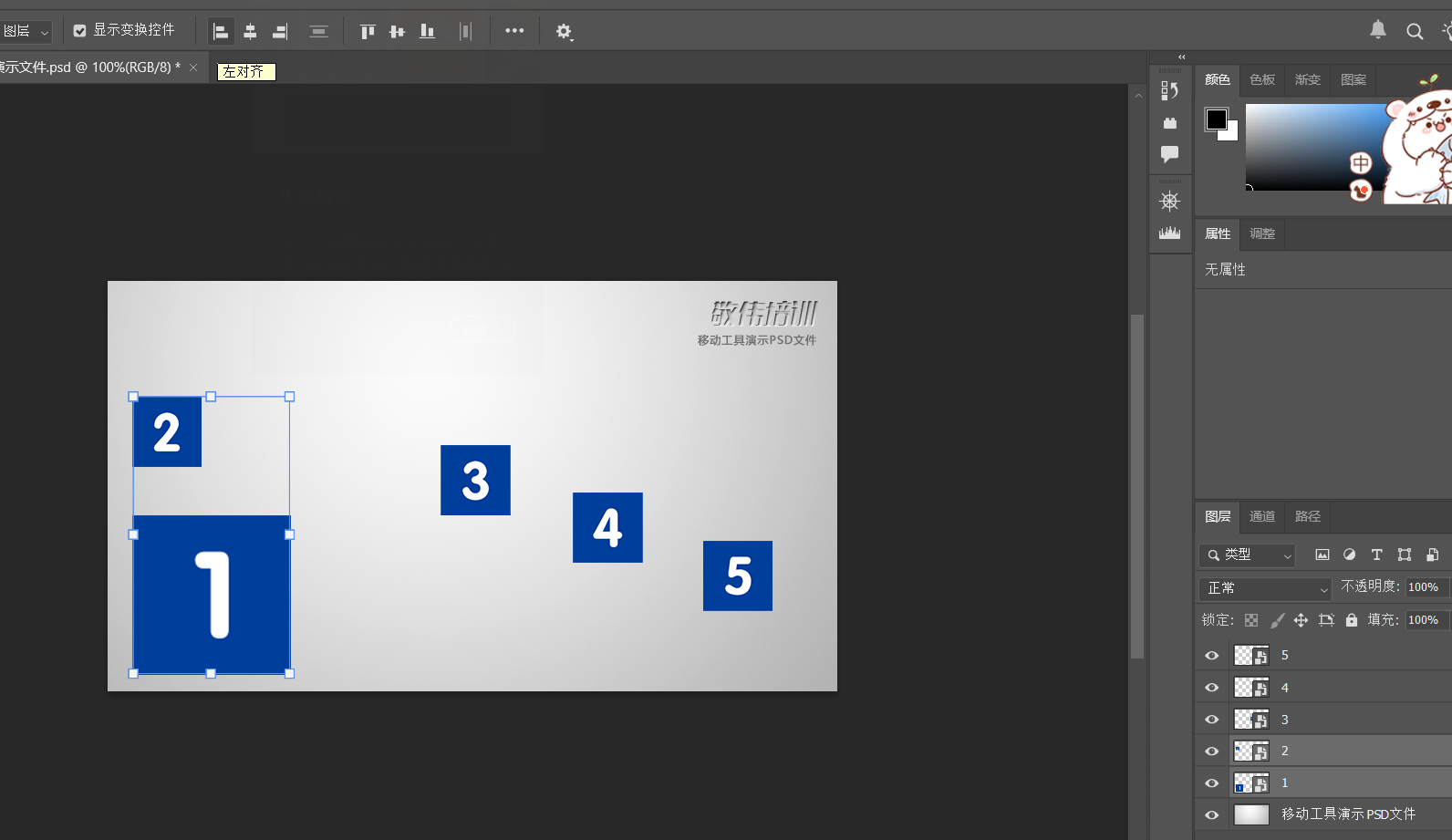
让一个图跟随另外一个图
选中两个图 点击链接 可以同时拖动两个图
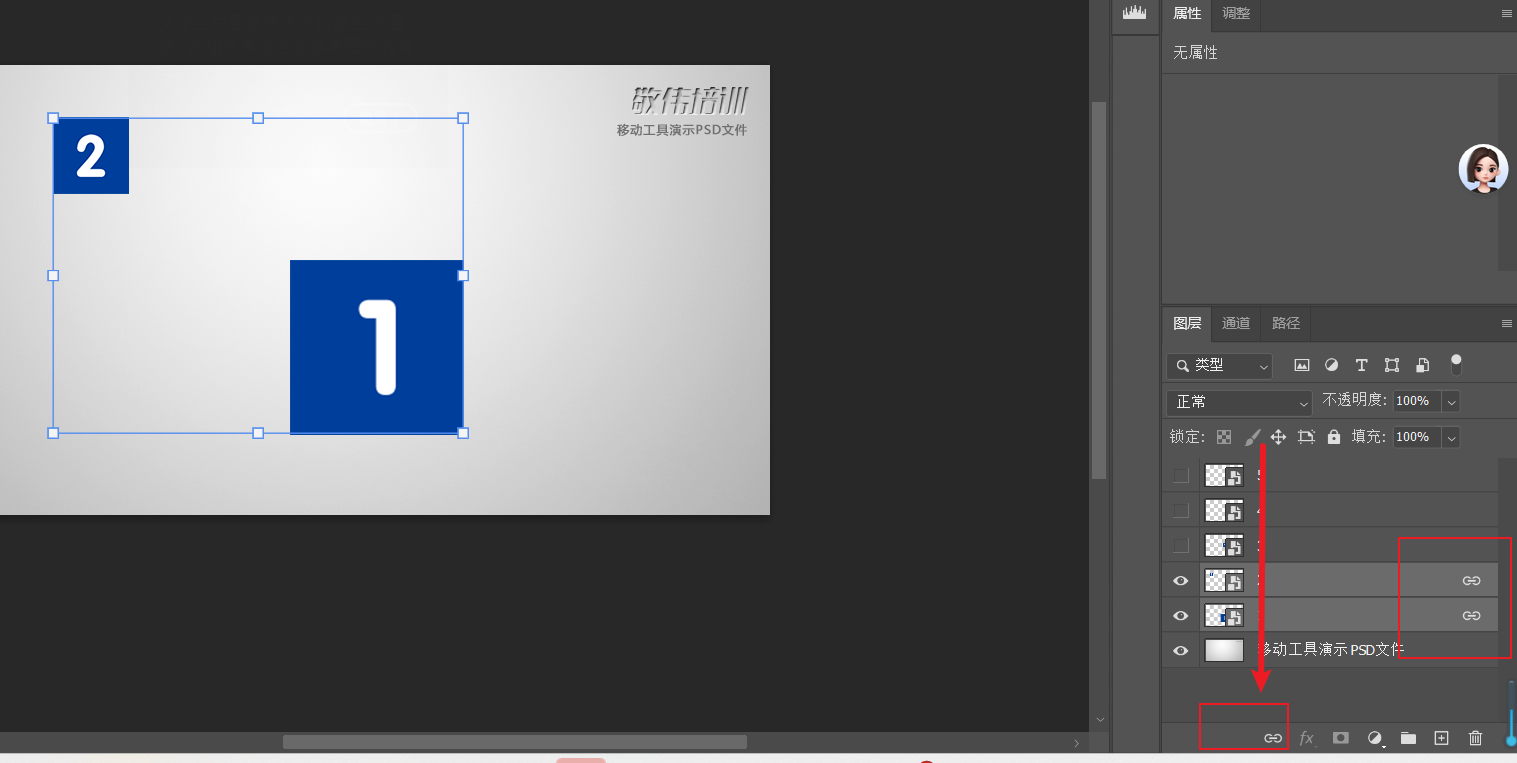
选中1 然后点击左对齐,会以1为对齐标准
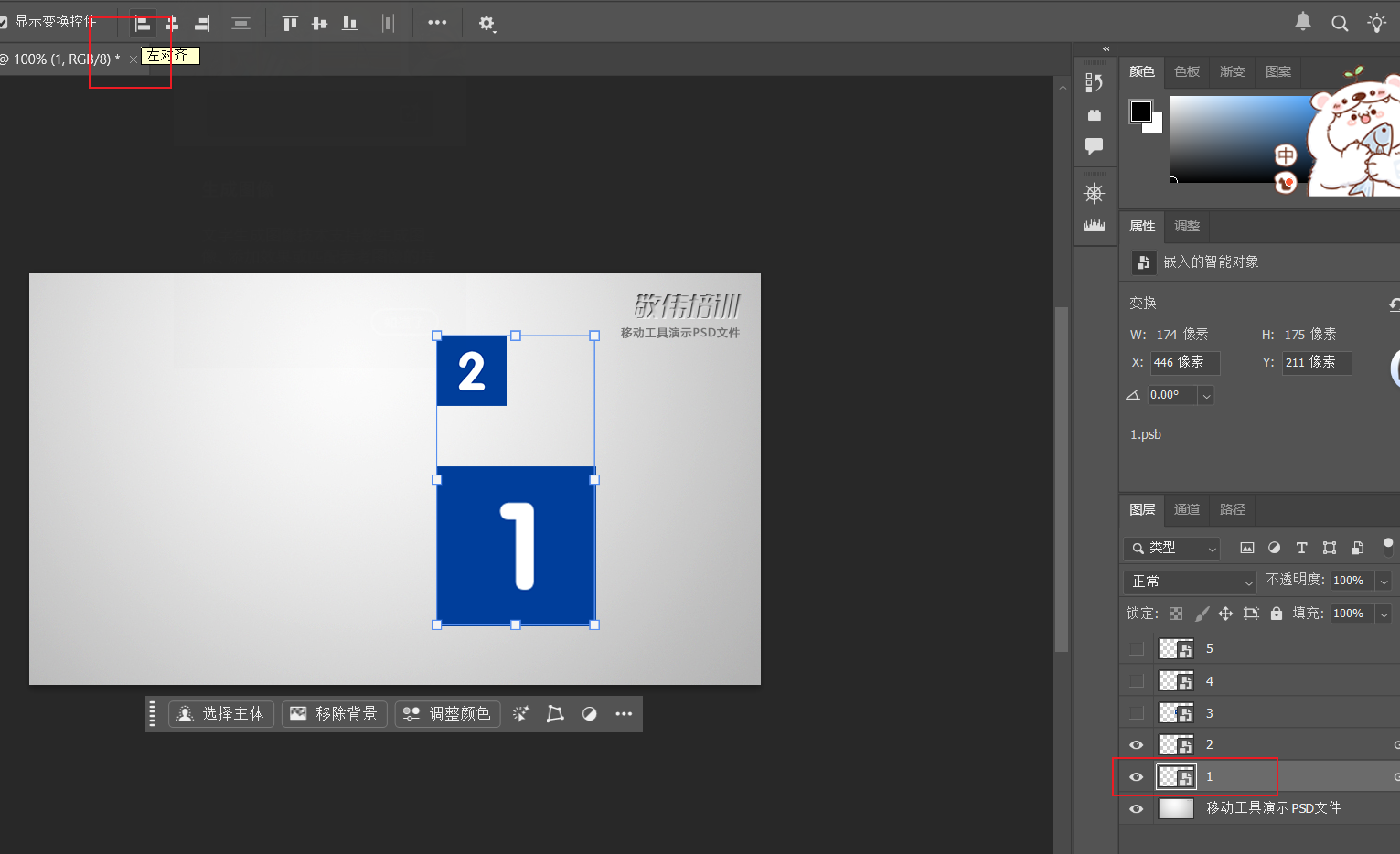
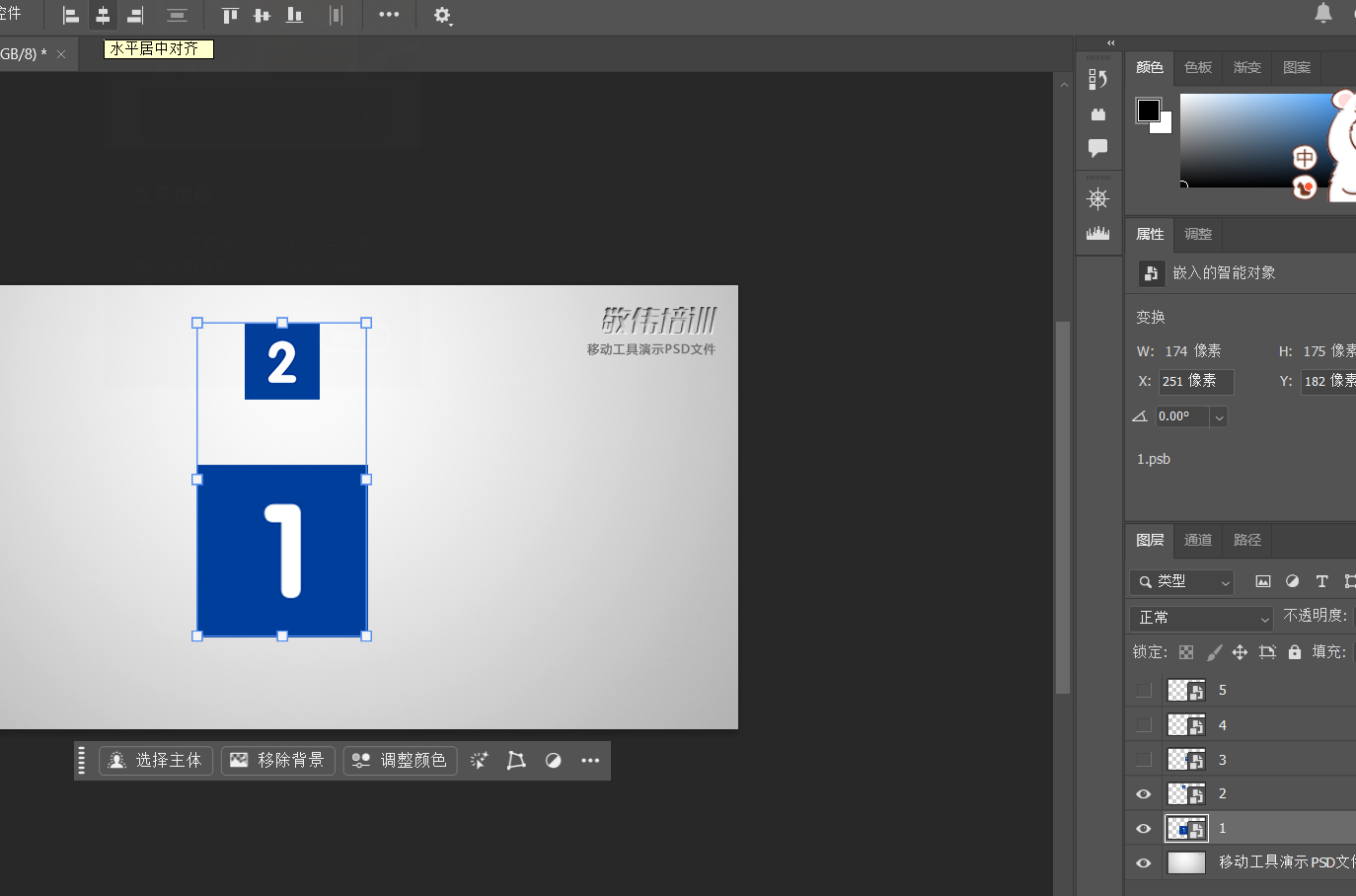
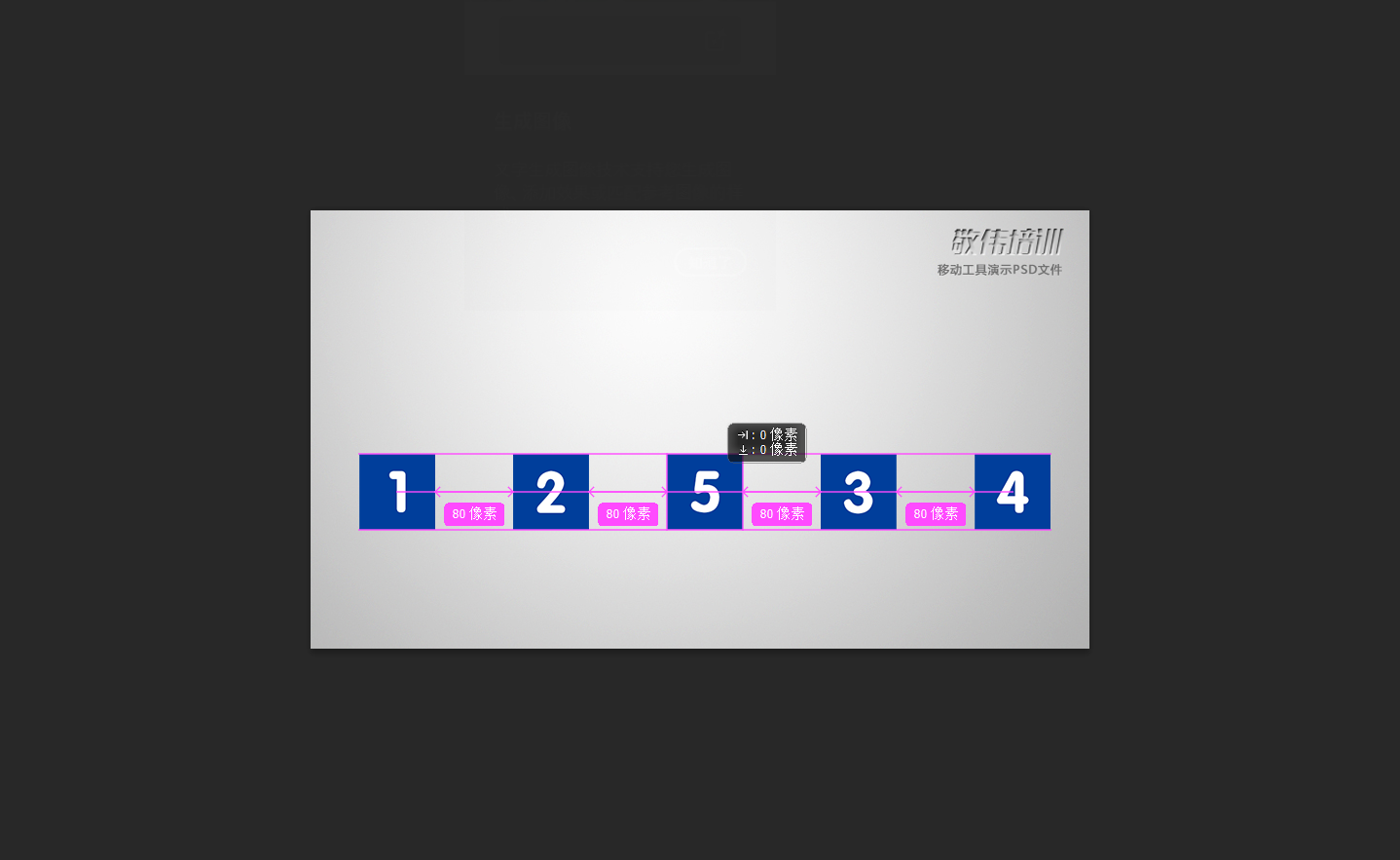
阶梯状排列 链接图层之后选中3
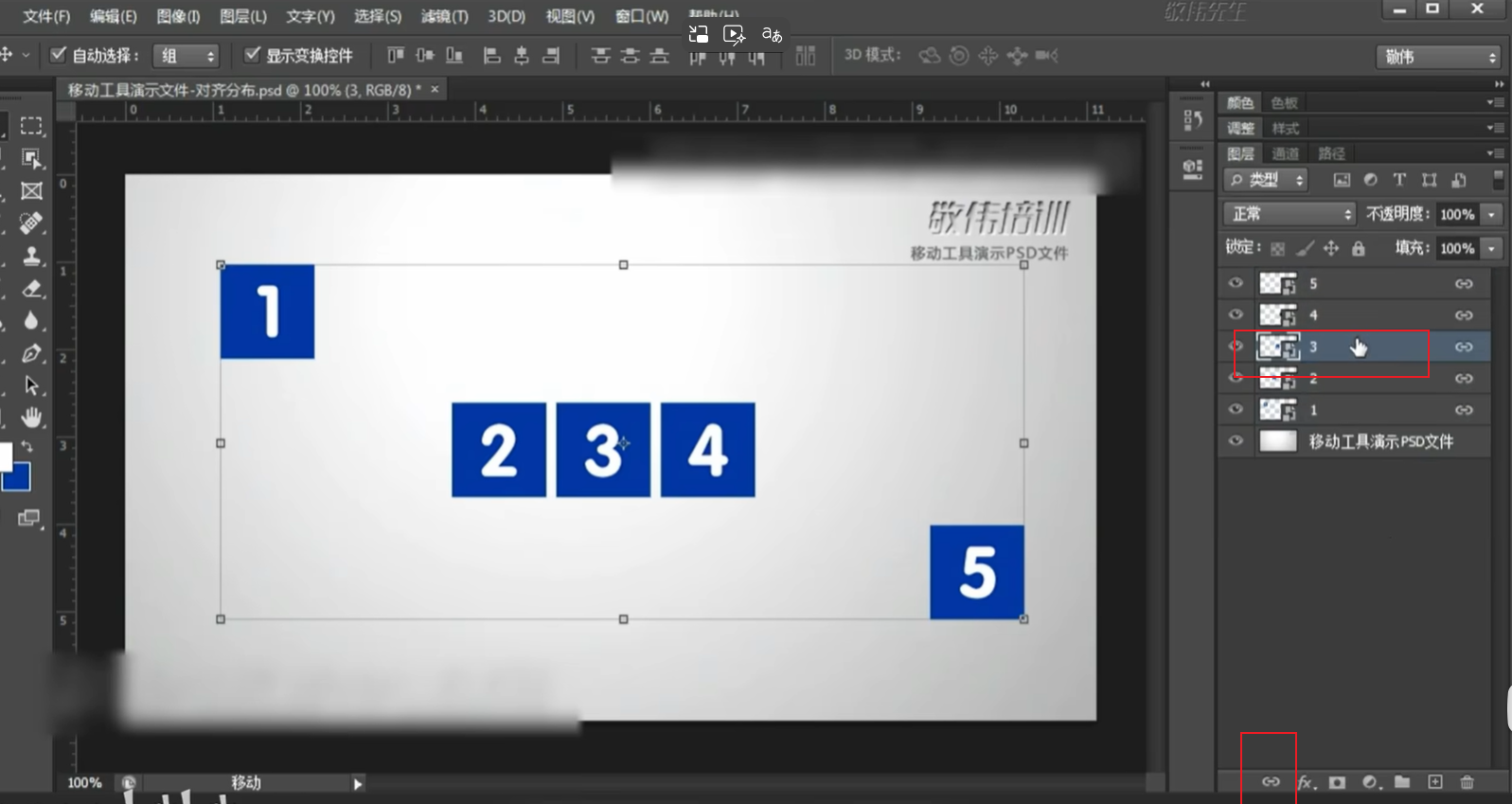
然后再选择对齐方式
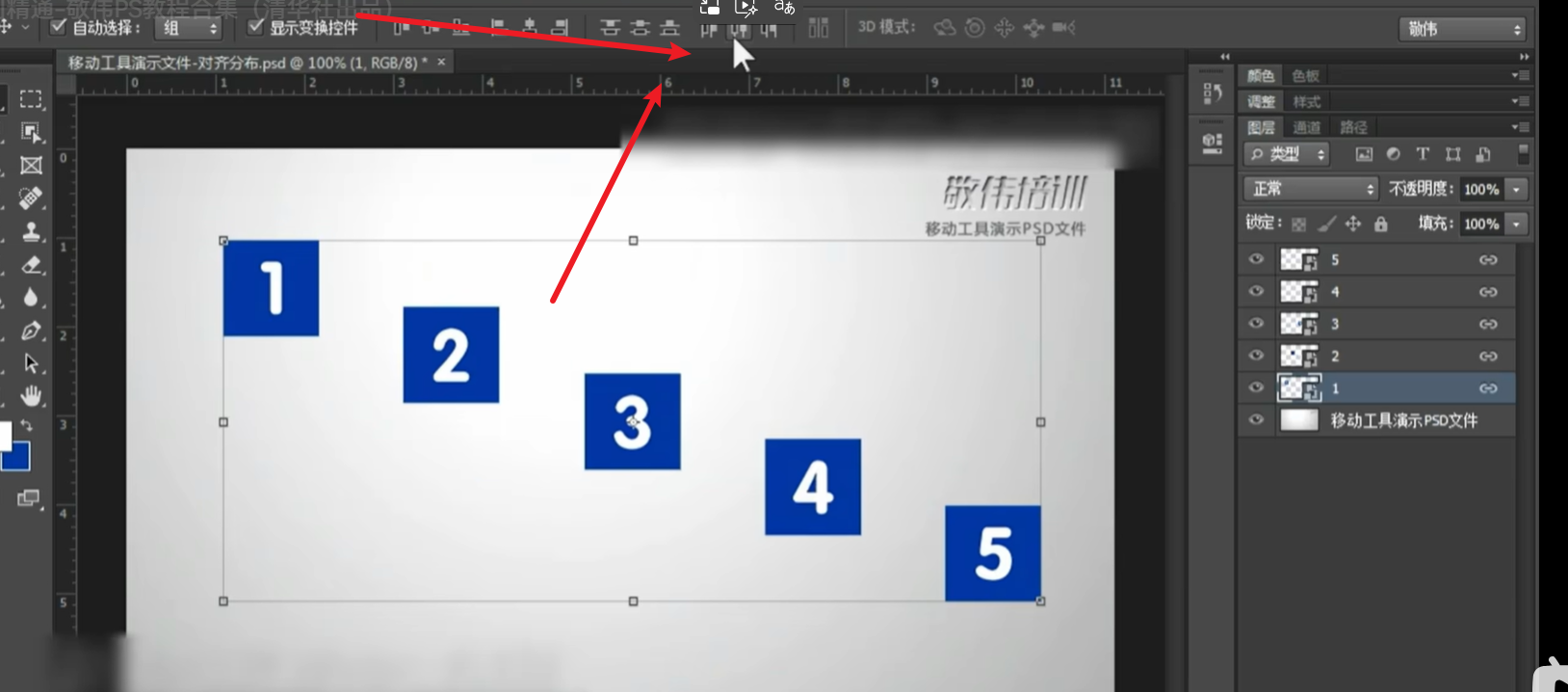
A11 选区

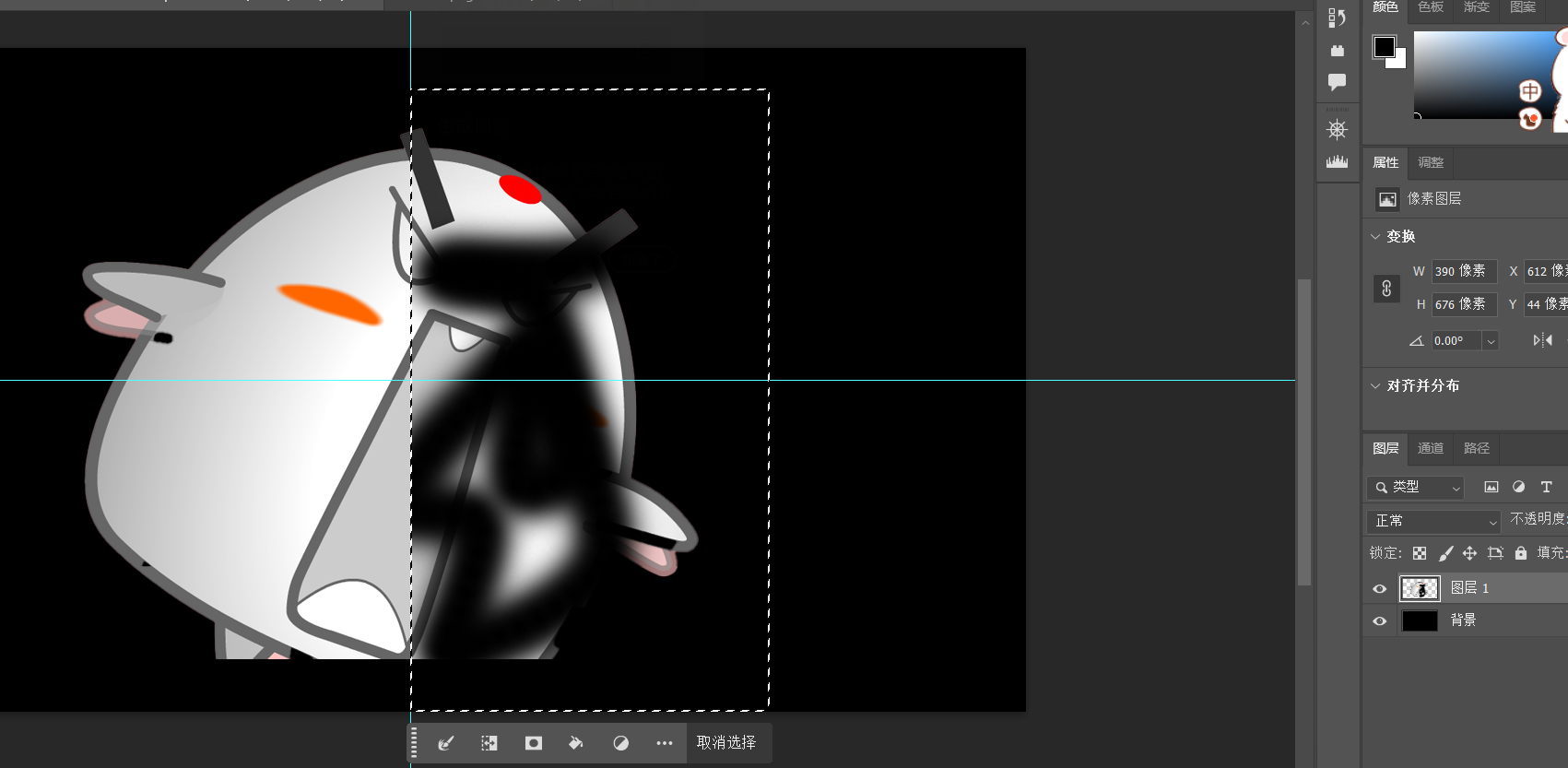
选择选区之后选择移动工具
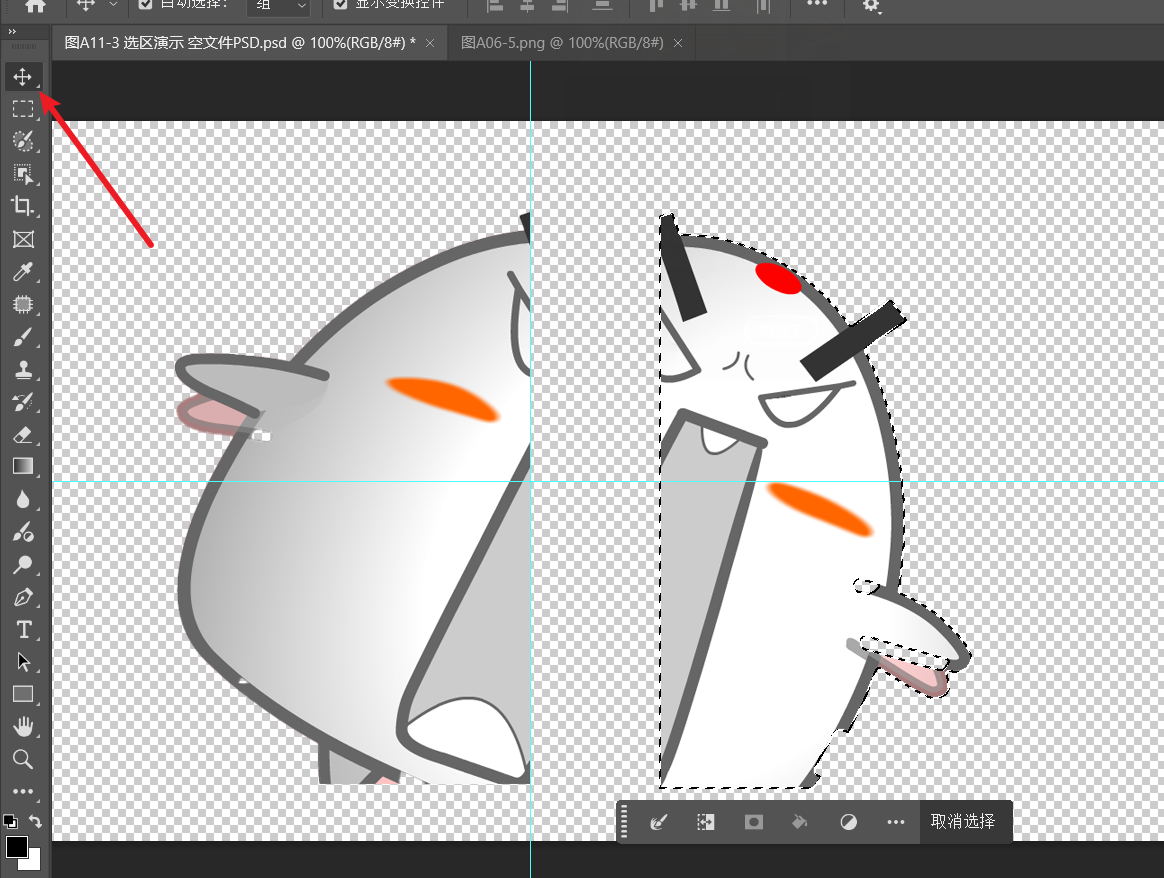
按shift 选区可以拖动 ---会以当前位置为起点
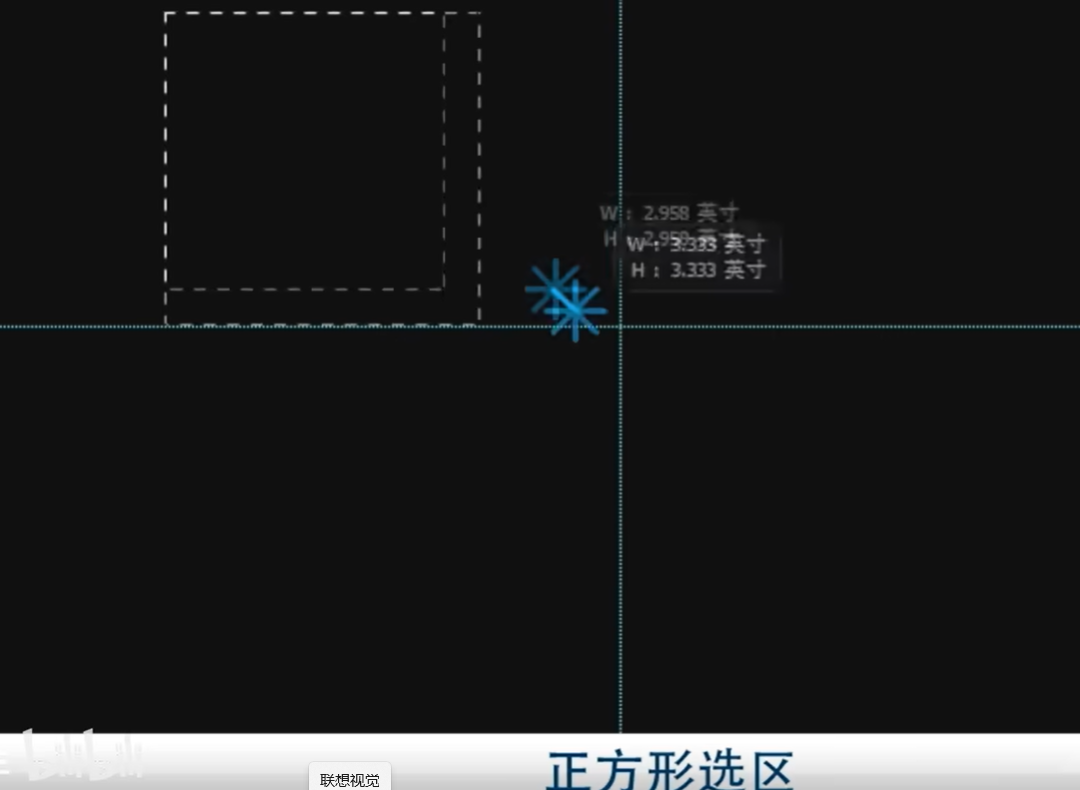
按住 alt 会以当前位置为中心点的矩形
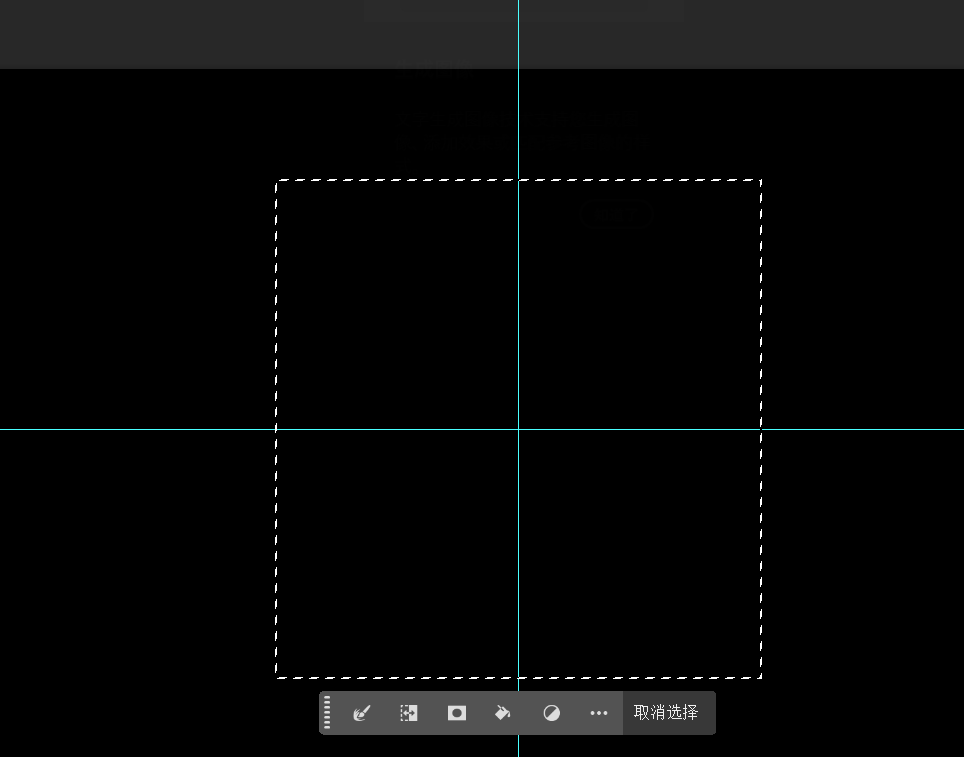
同时按住alt +shift
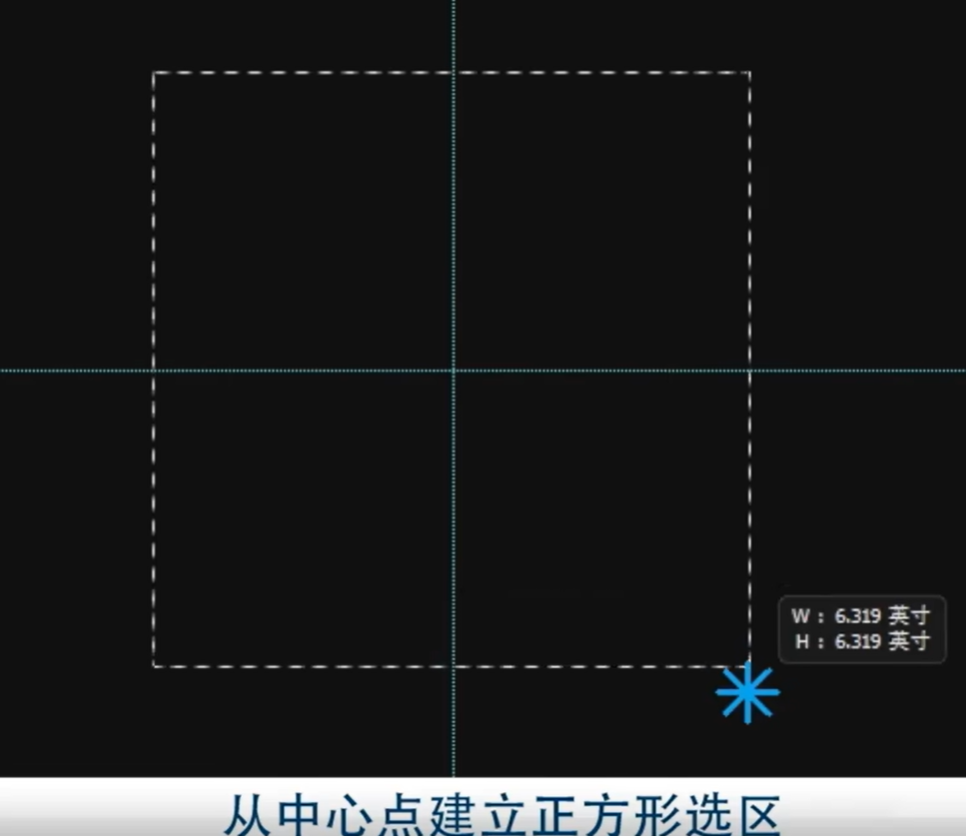
选区的模式
新选区模式 选择新的选区 旧的不在
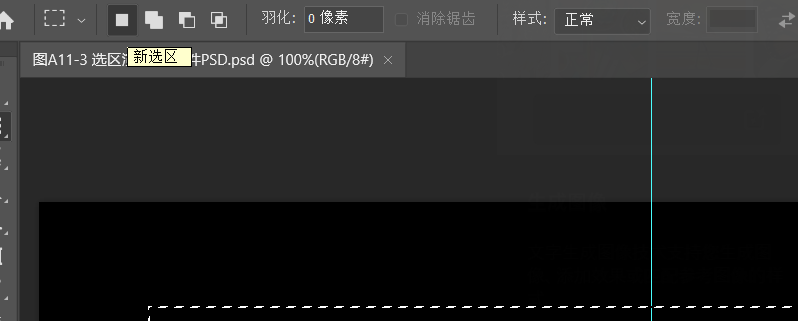
添加选区模式
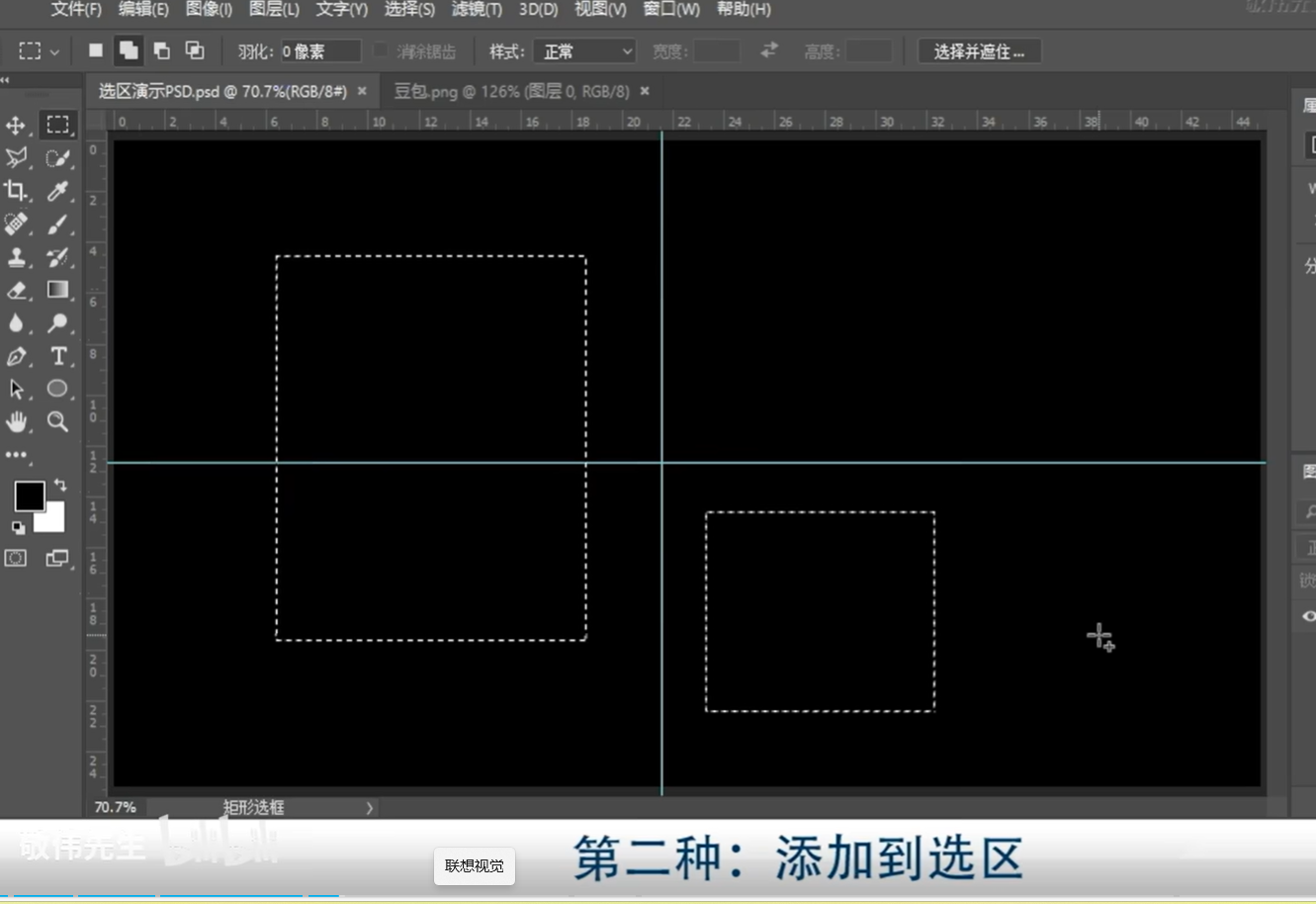
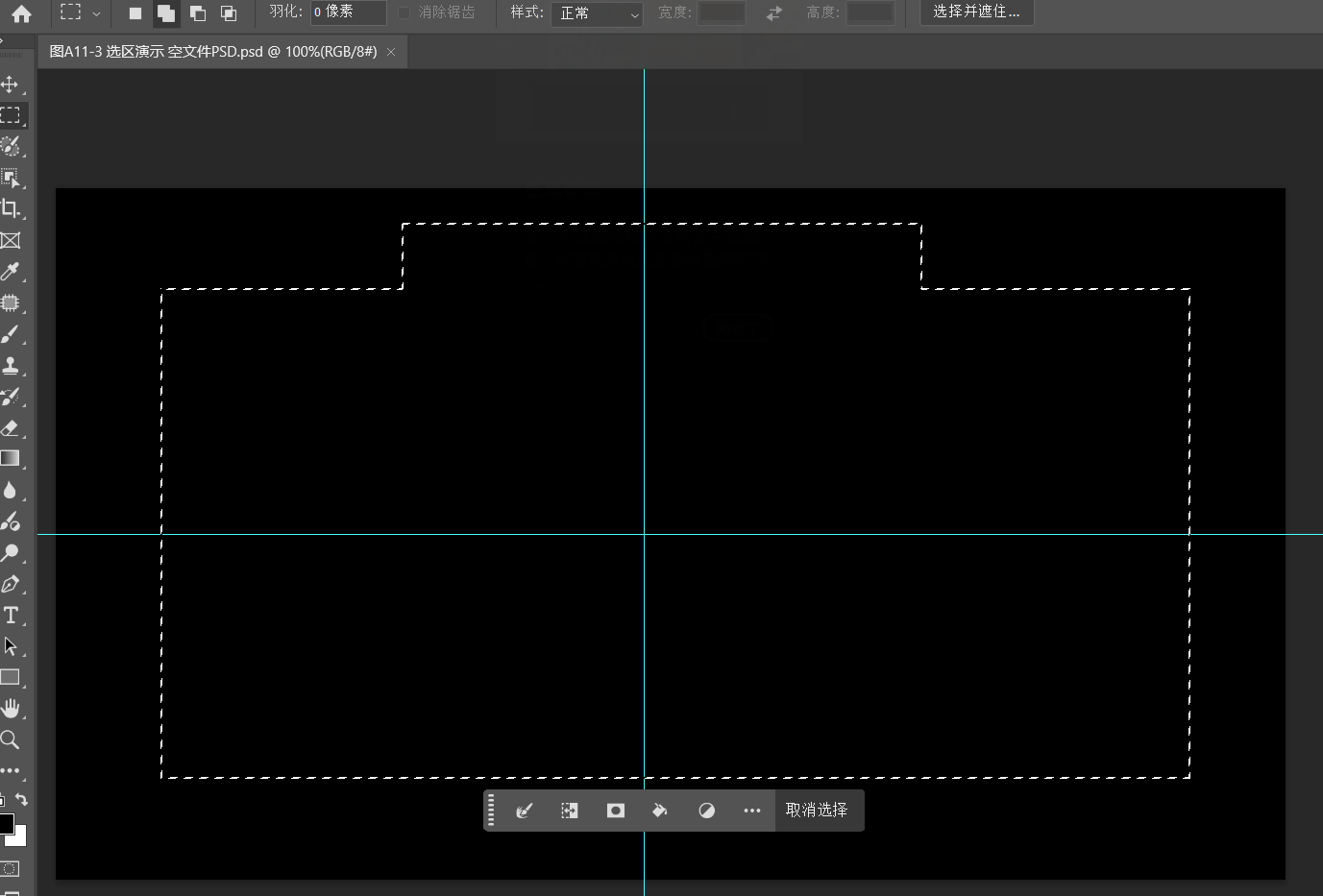
在新选区模式下按住 shift 键 可添加选区
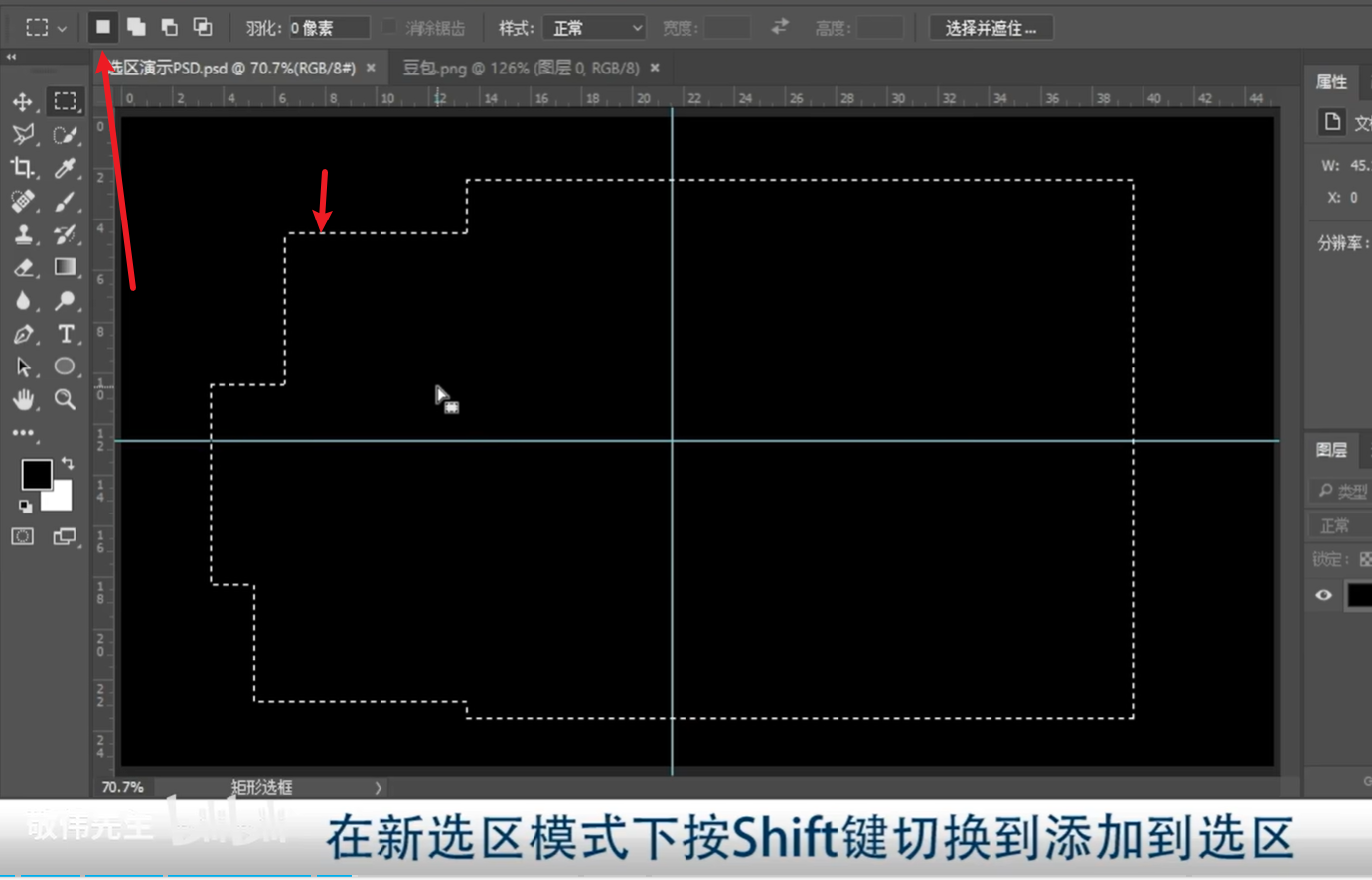
从选区中减去
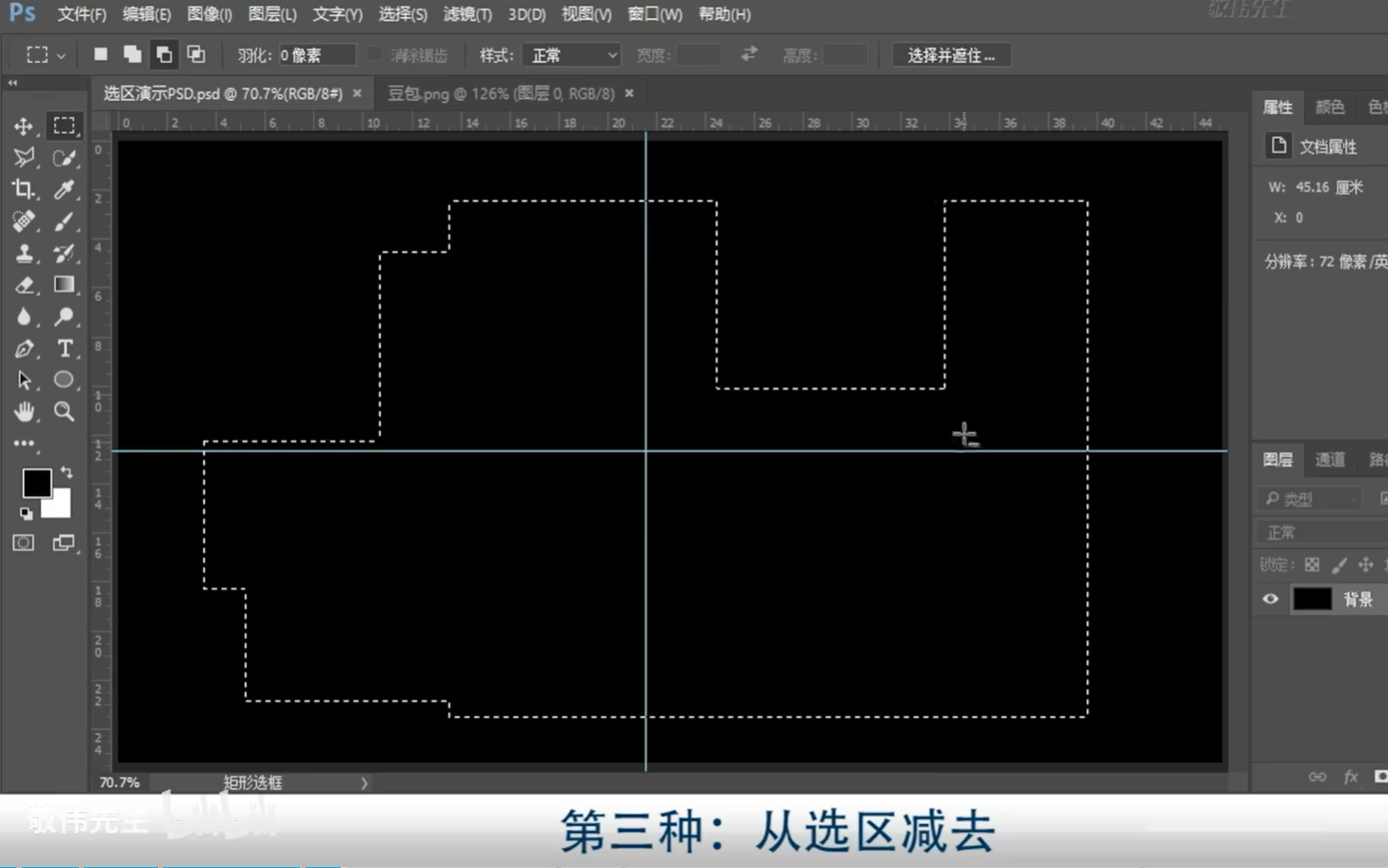
与选区交叉
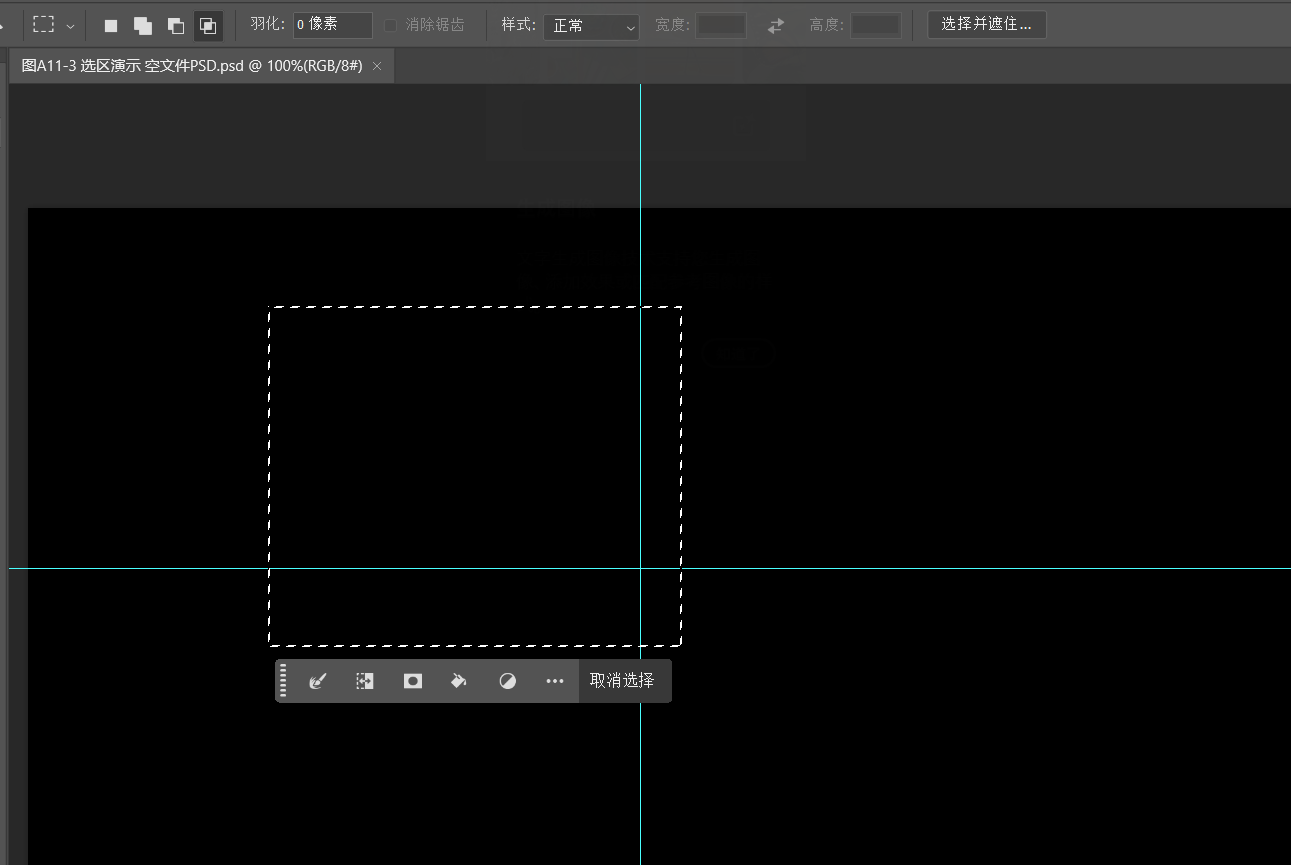
取消选区

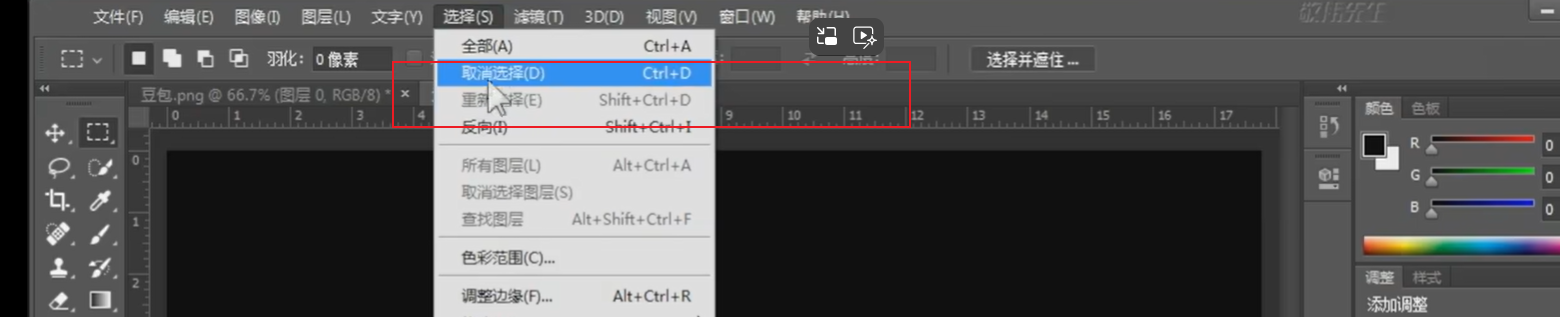


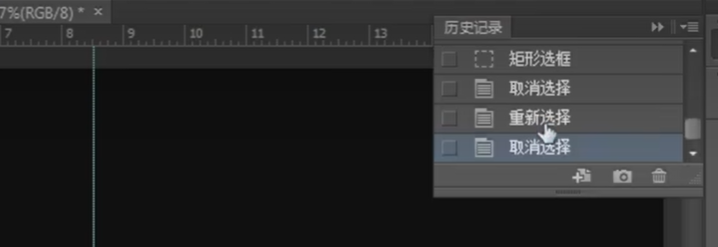
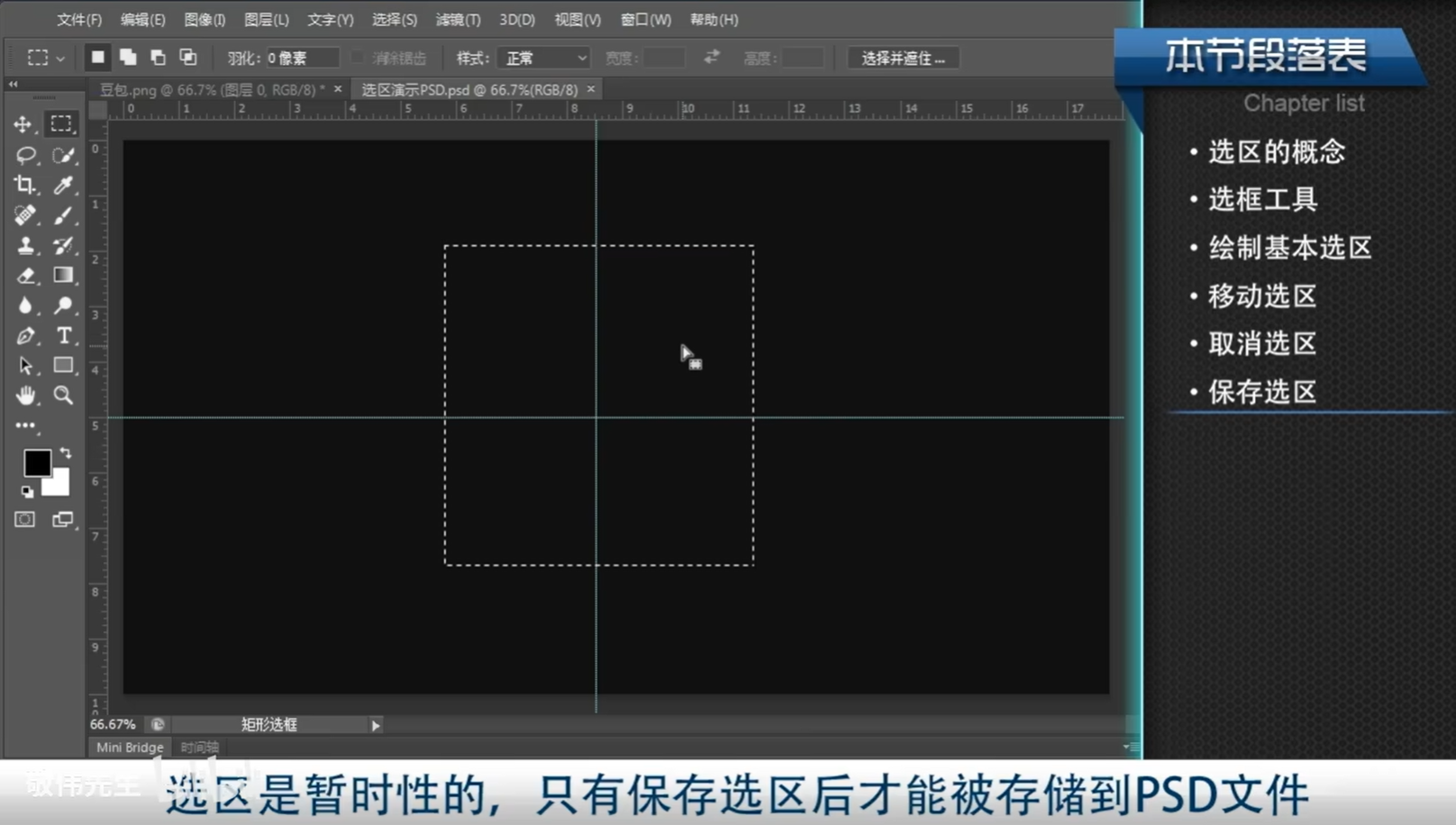
椭圆选框工具
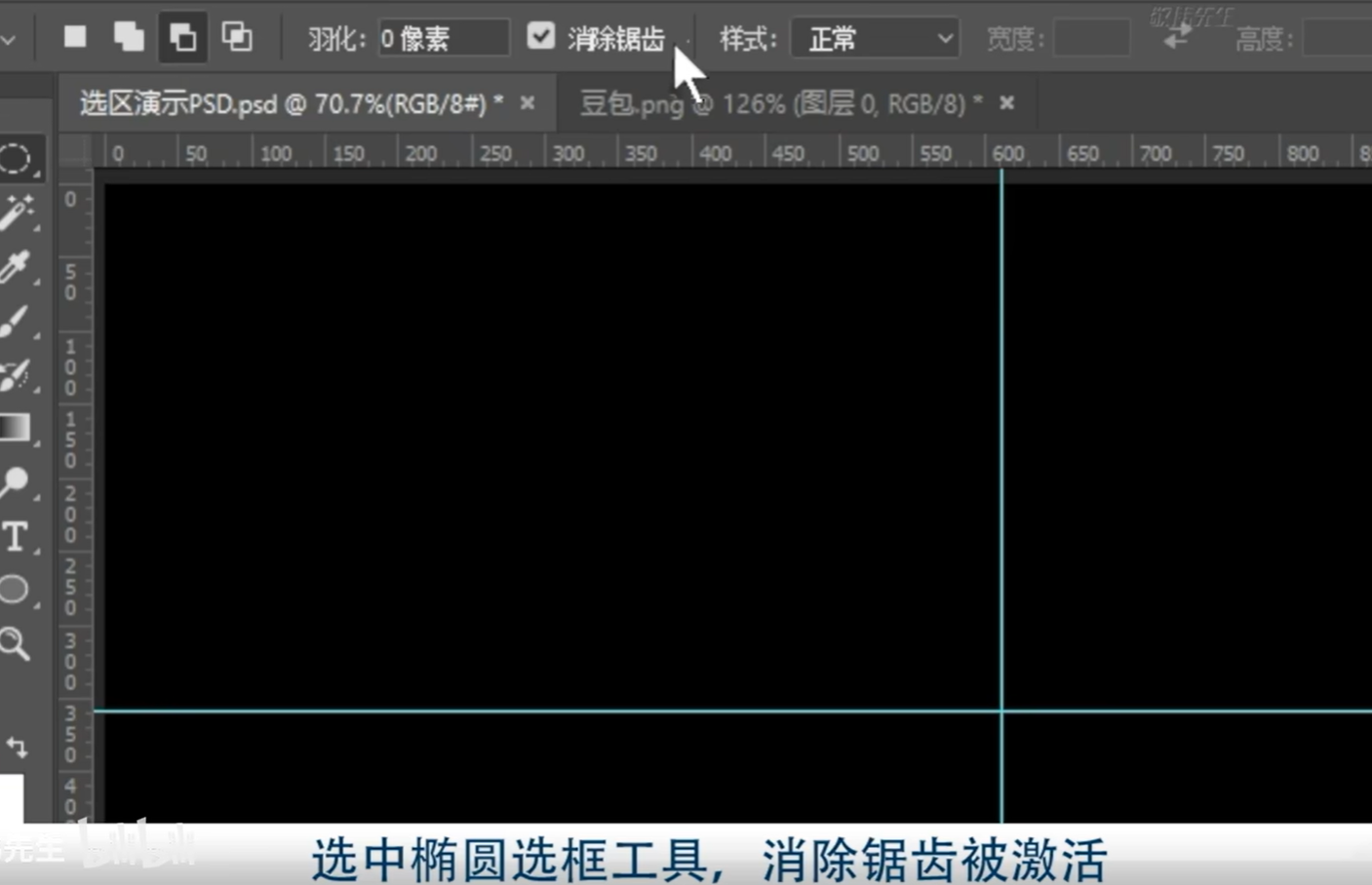

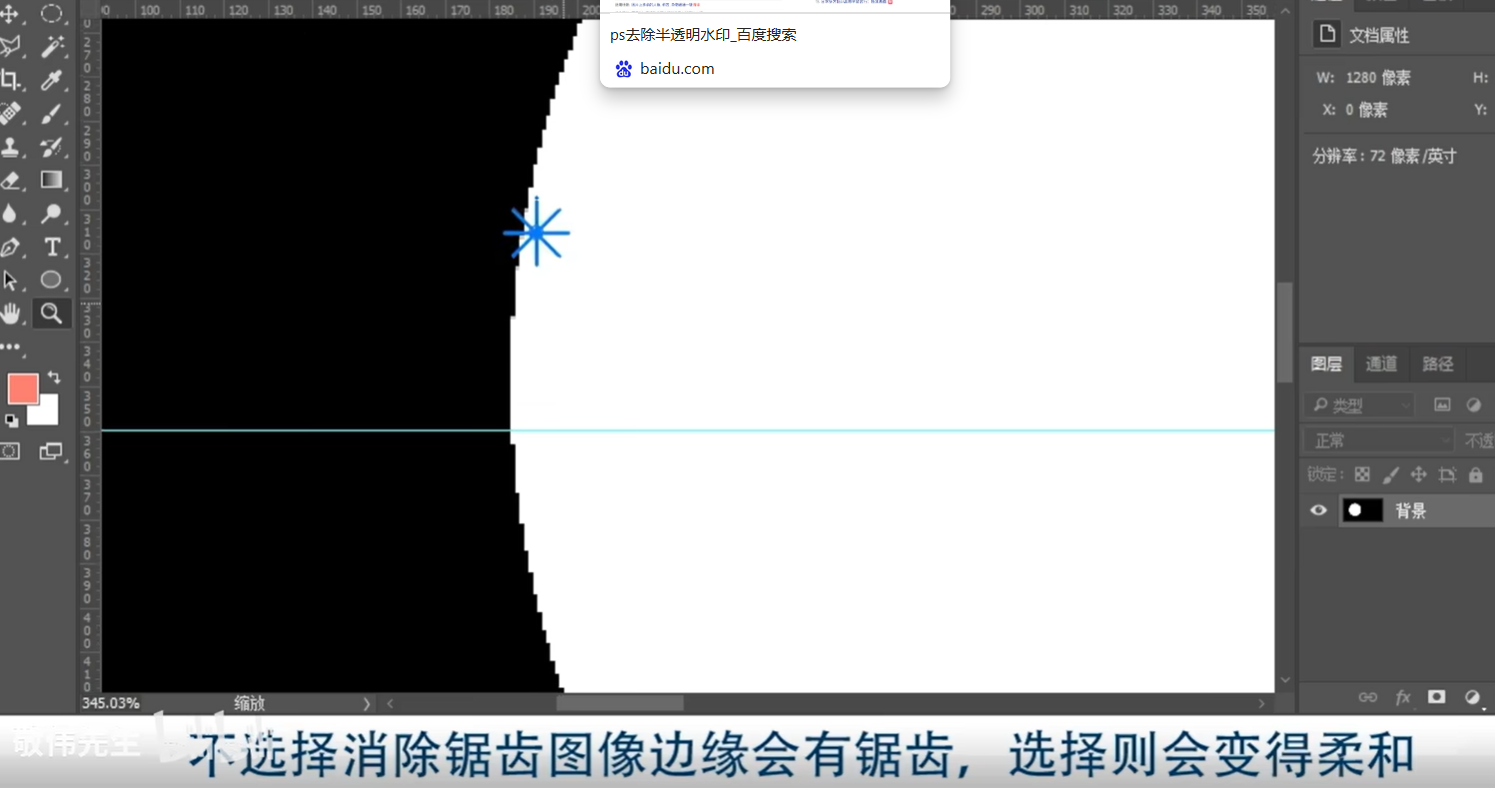
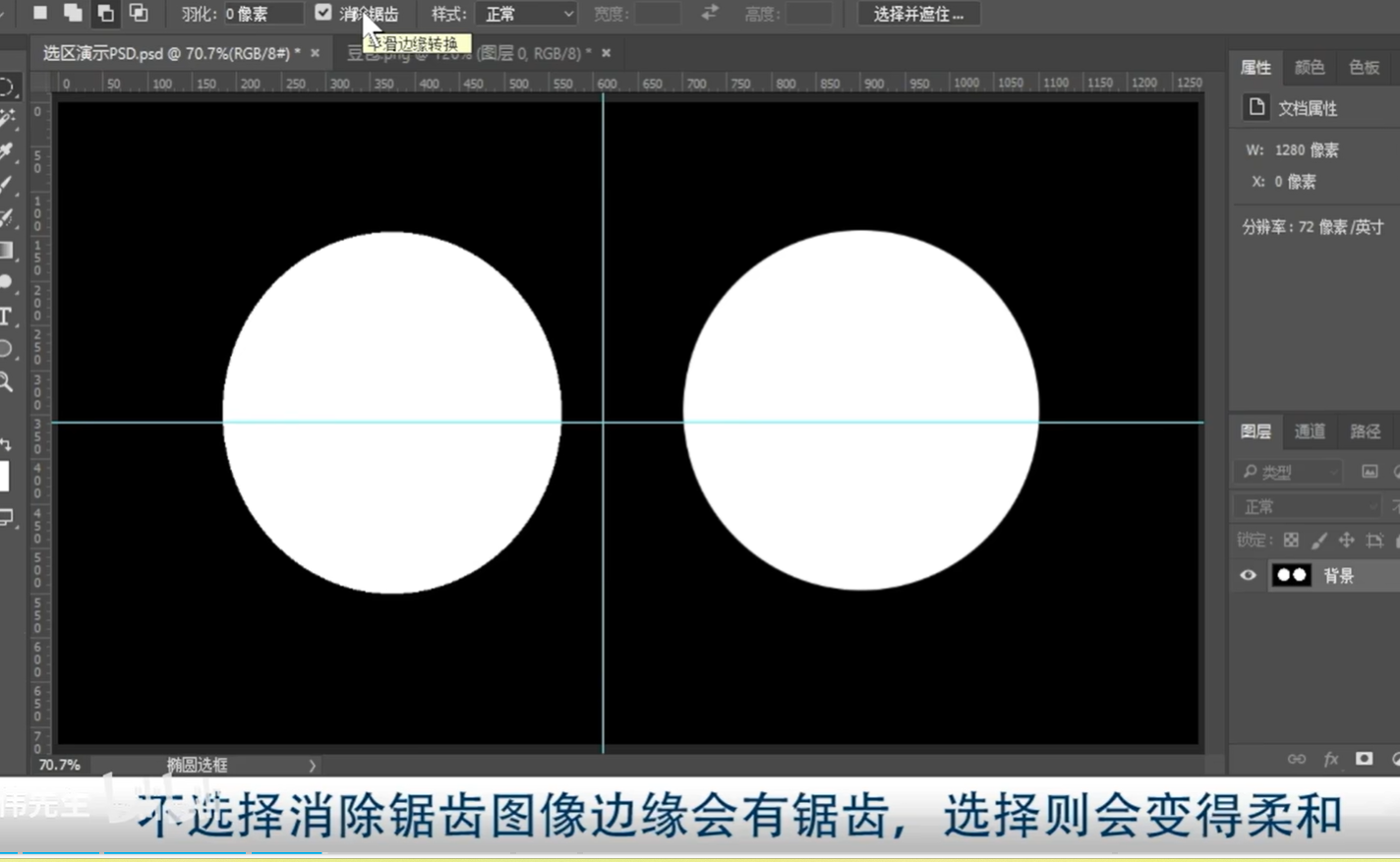
单行 单列 选框
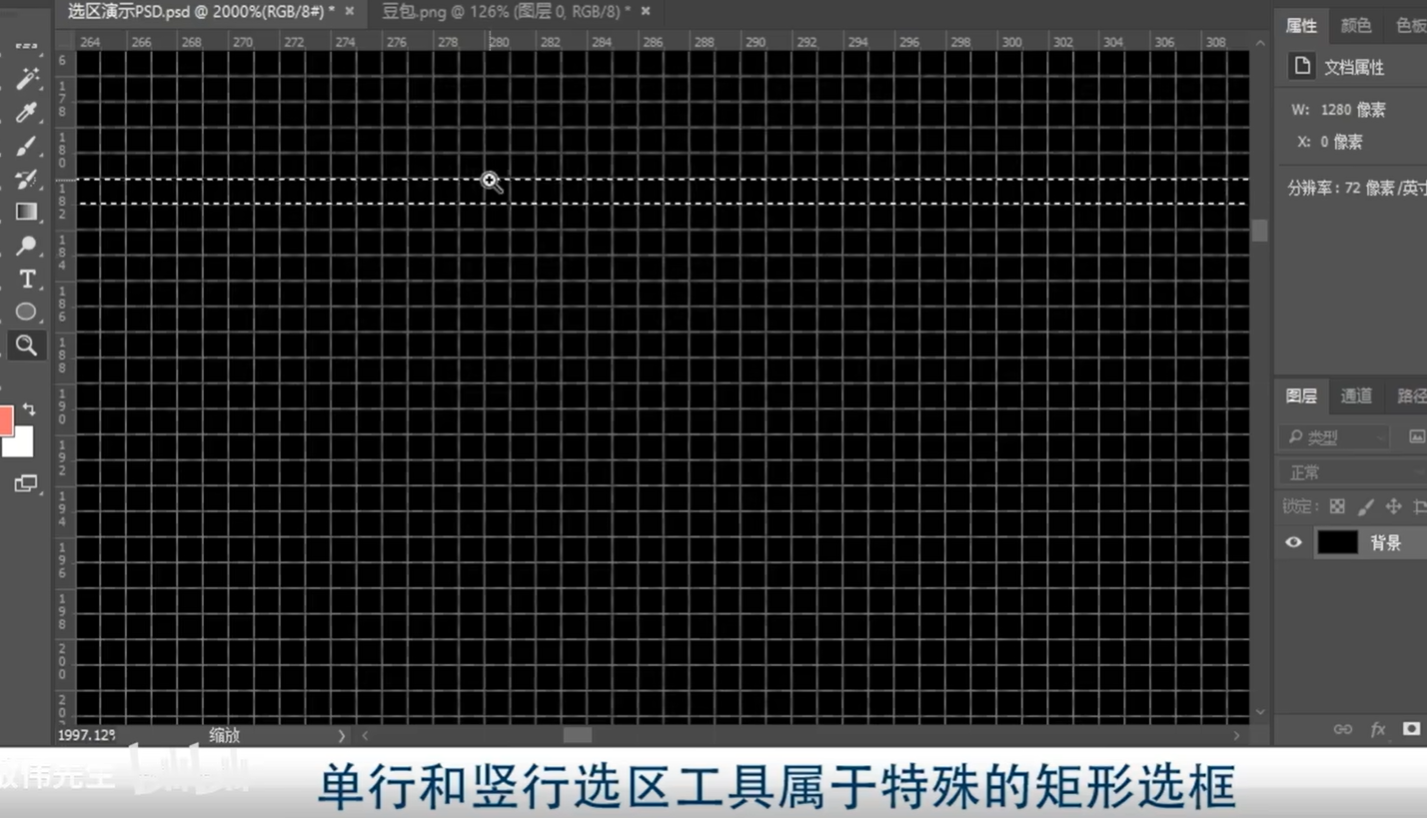
套索工具
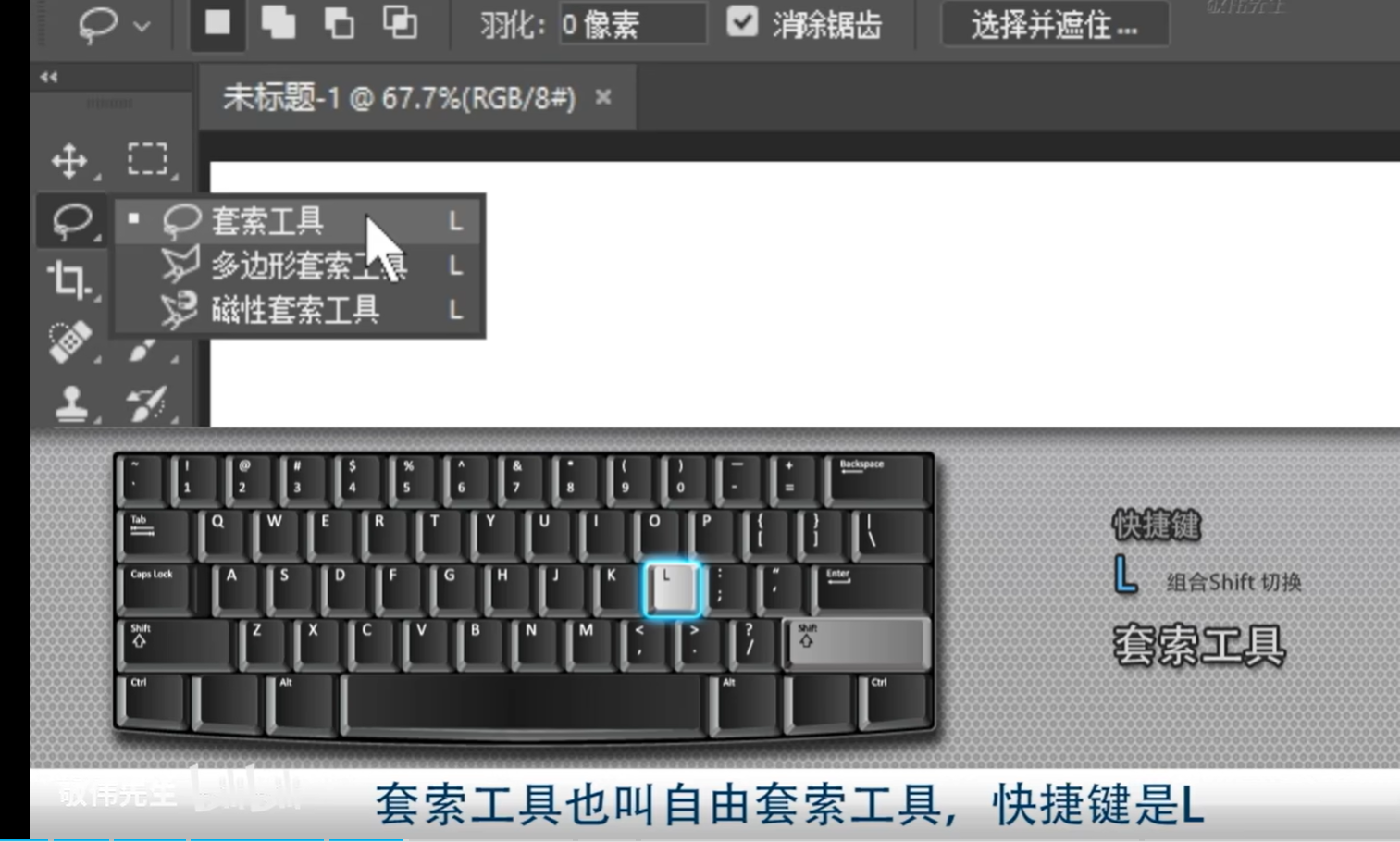
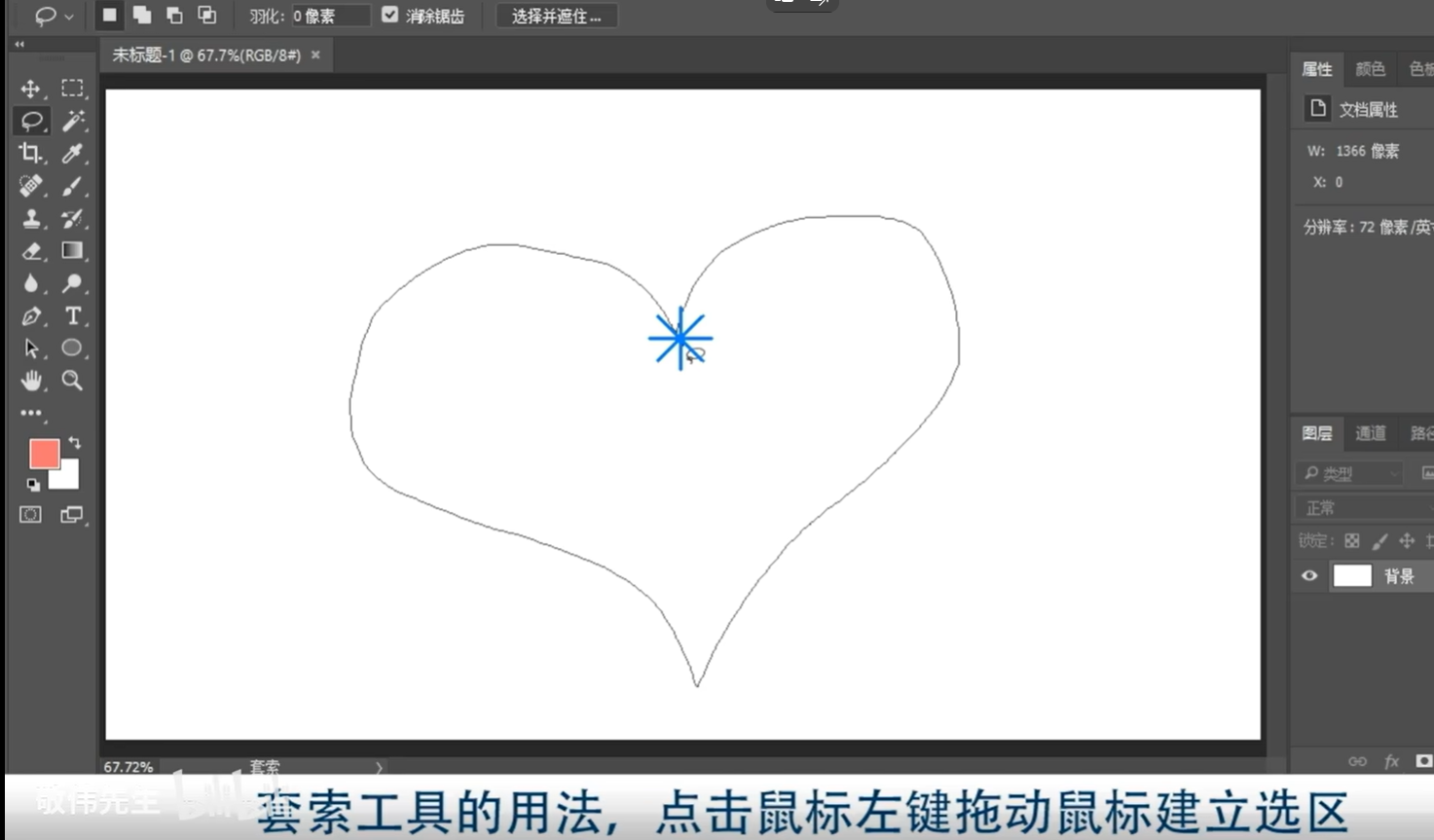
多边形套索工具
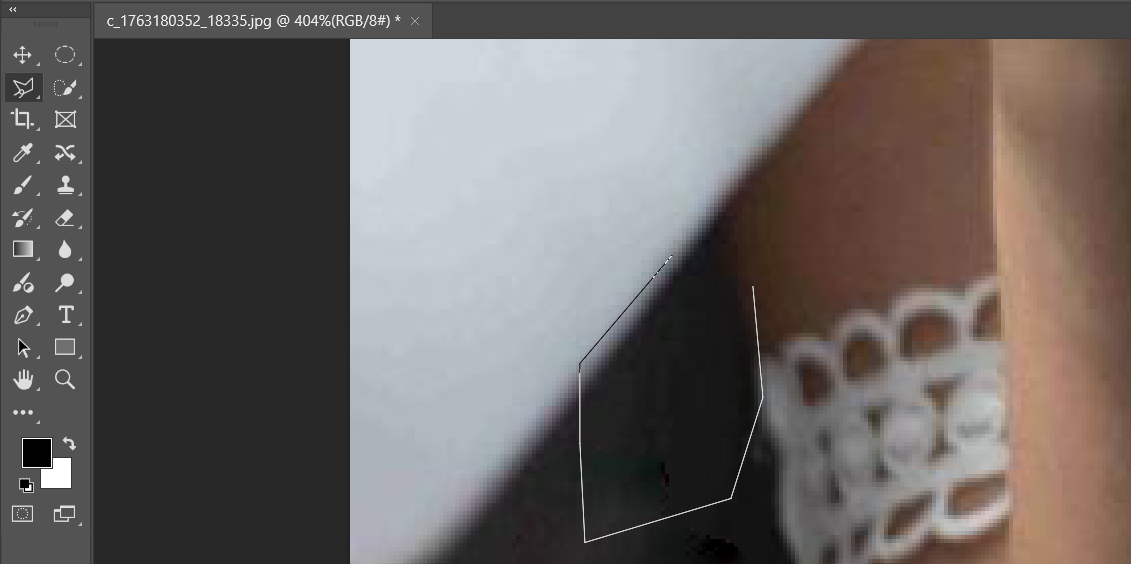
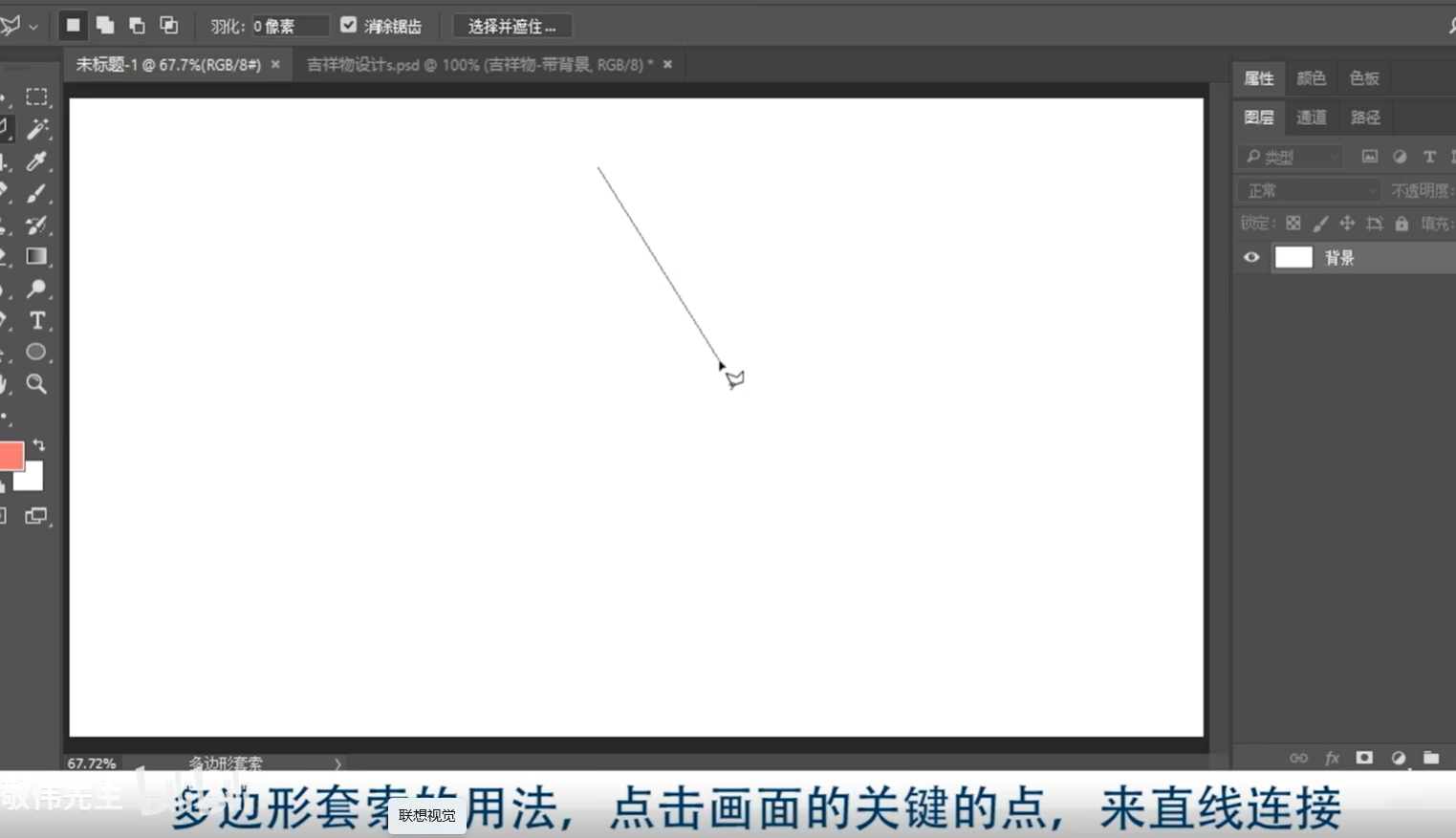
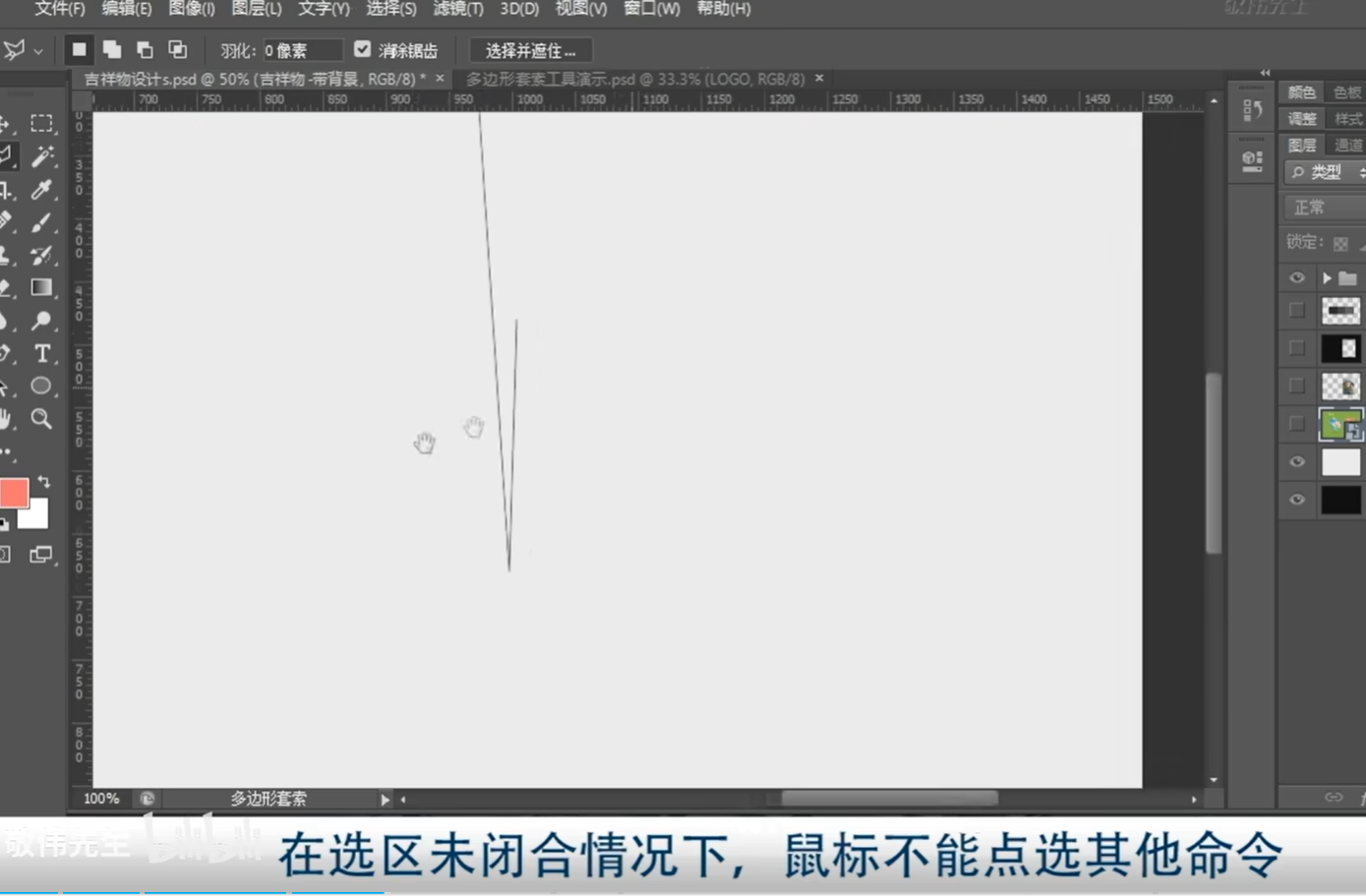
backspace 或是 delete 后退一步 按住 ctrl
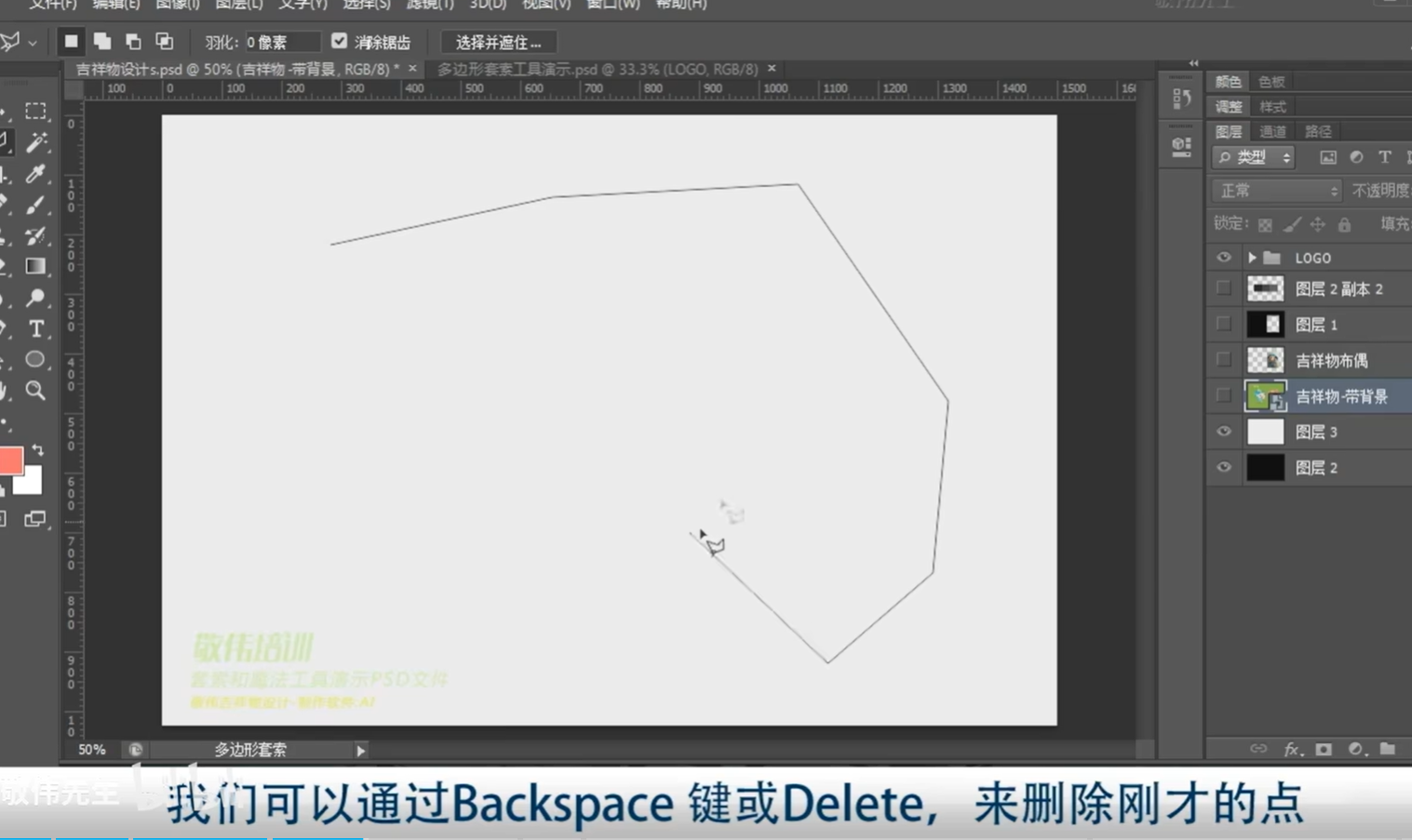
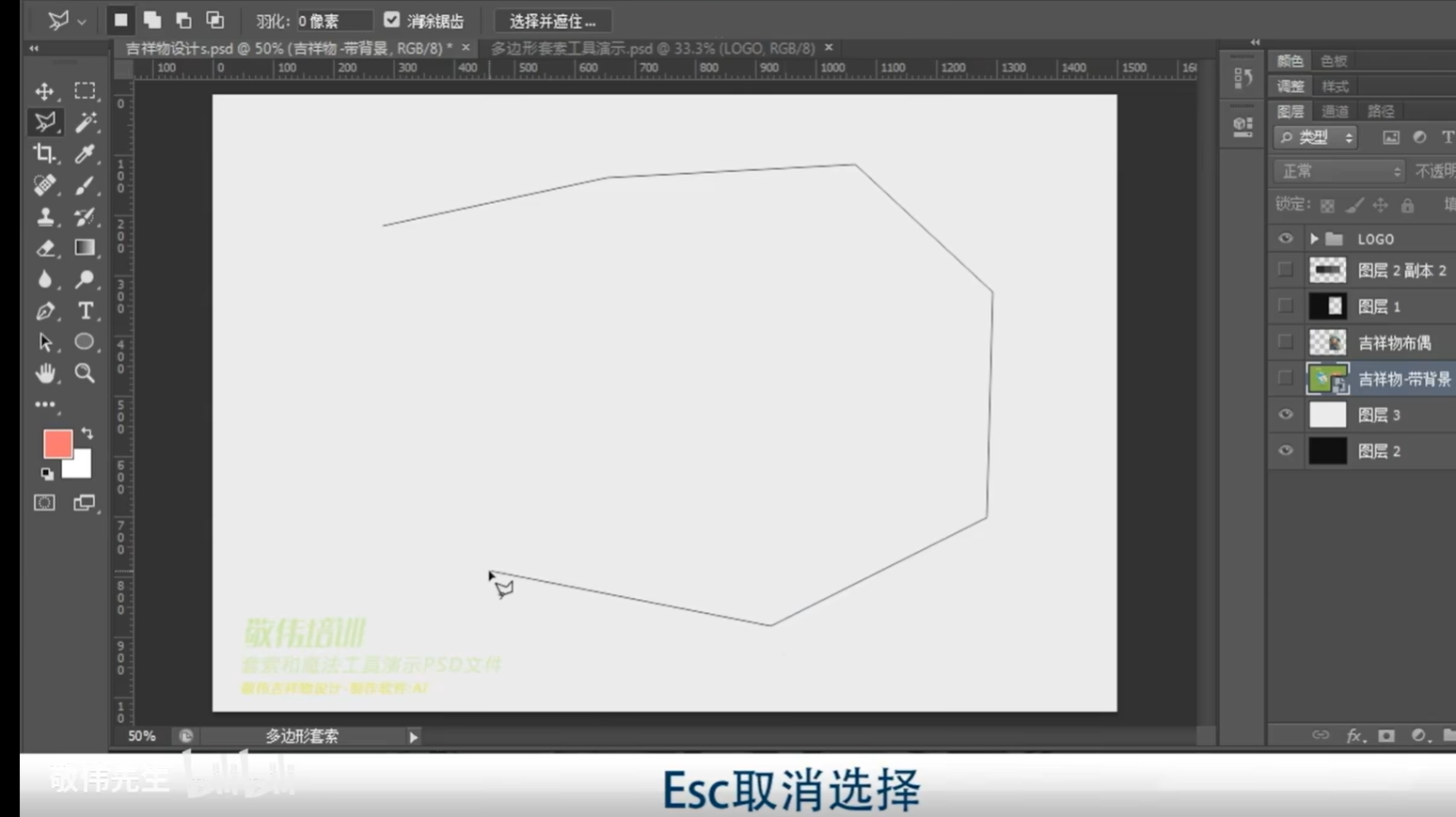 磁性套索
磁性套索
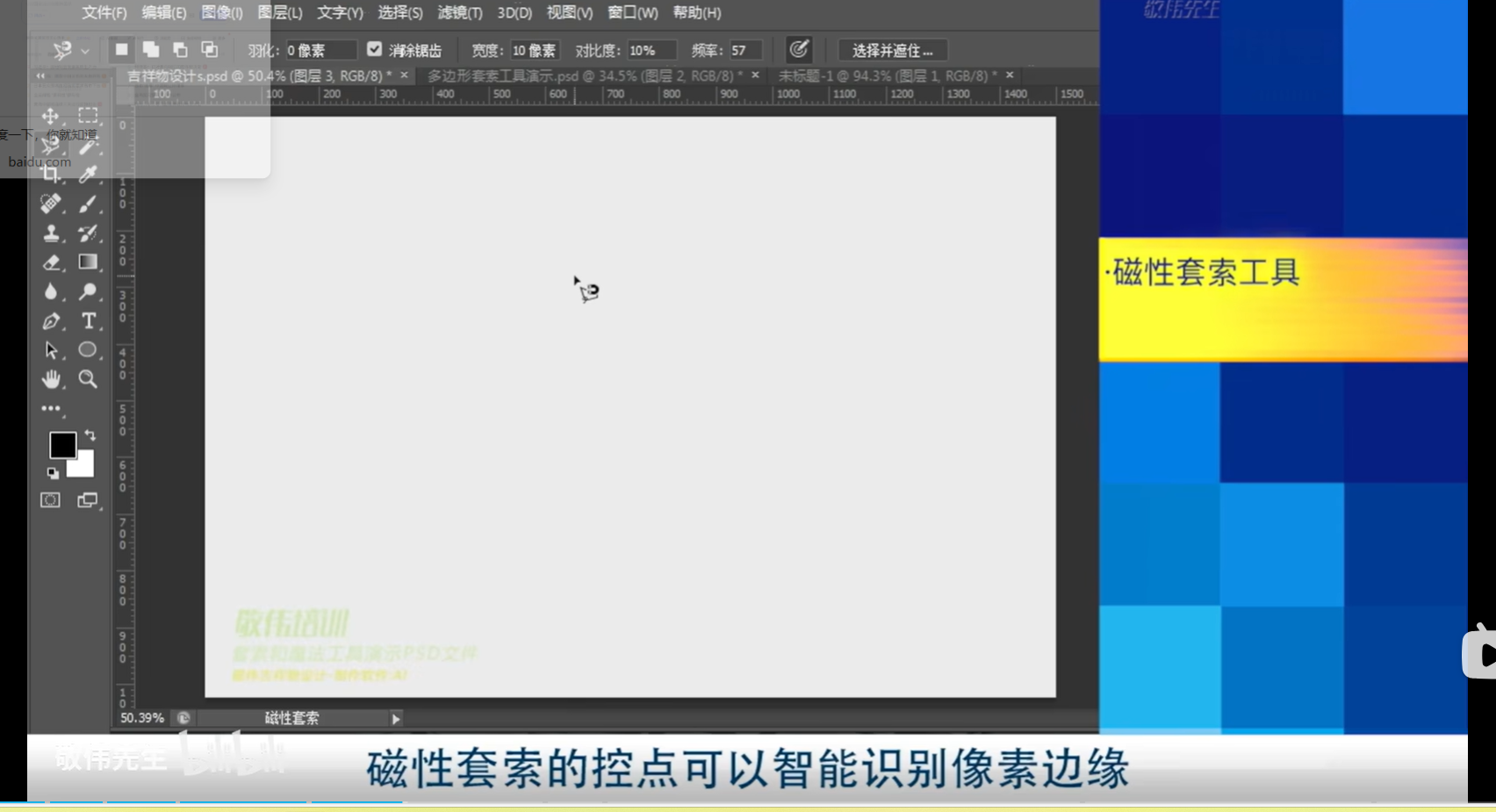
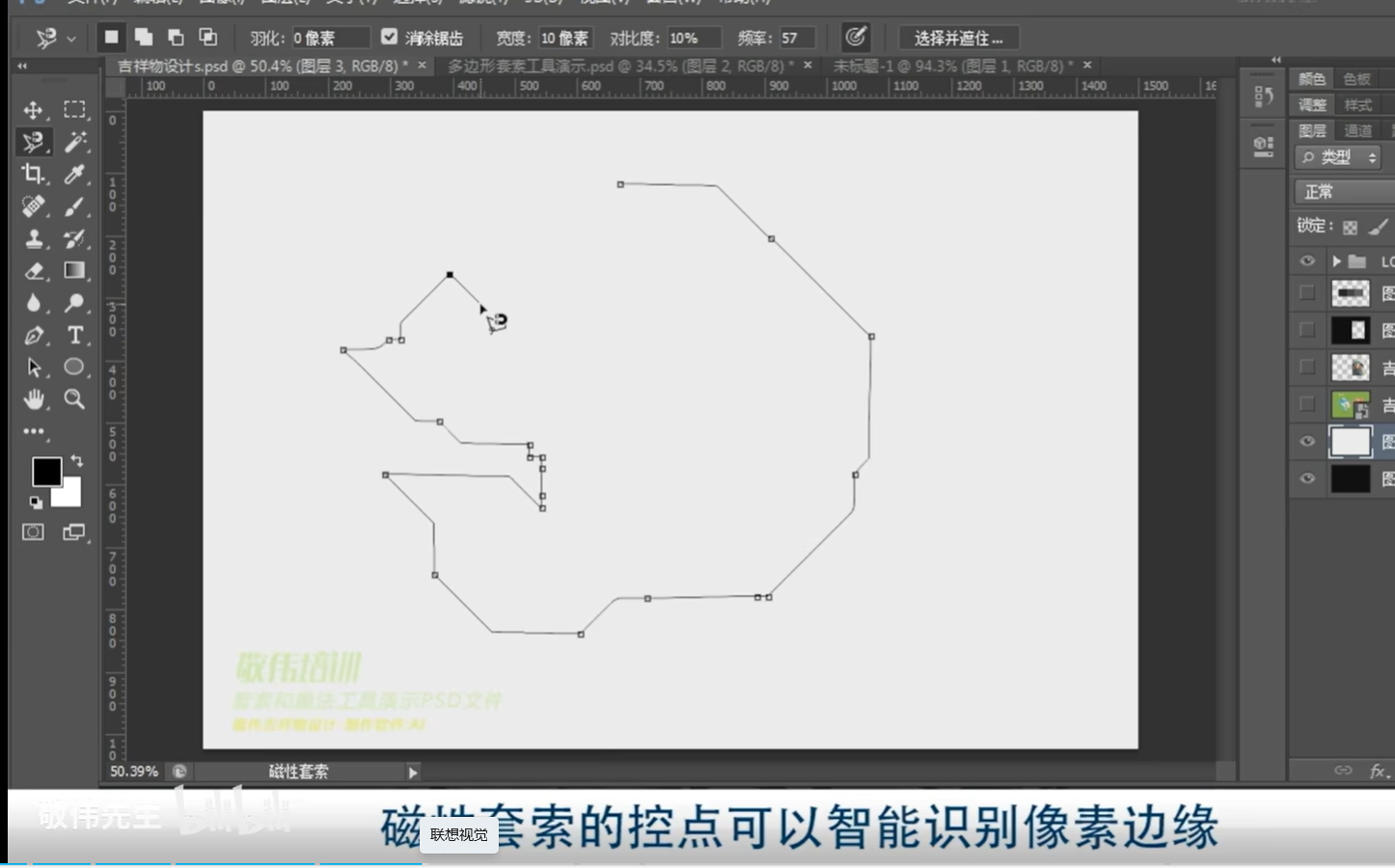
识别错了 点击delete 回退 (注意输入法要在英文状态)
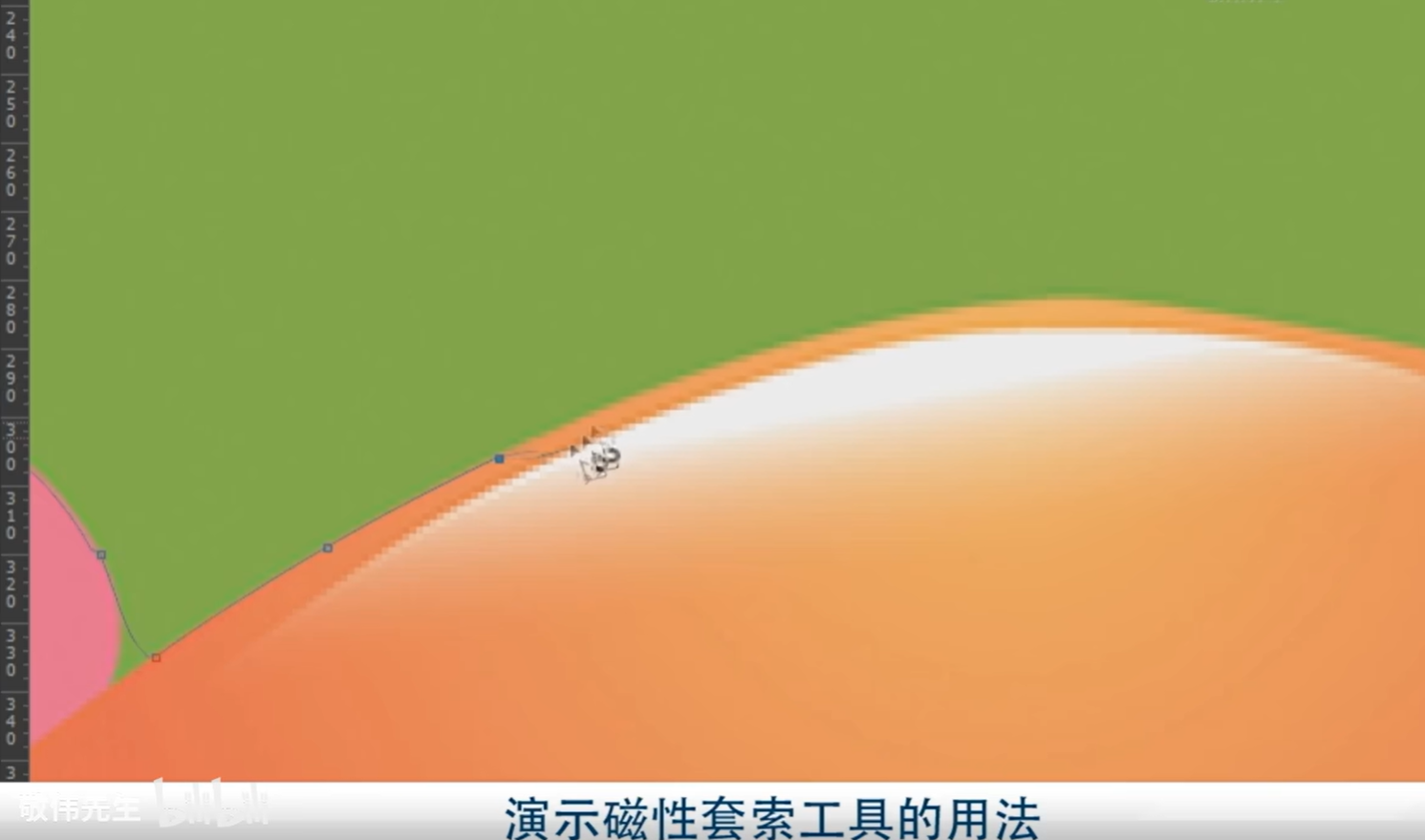
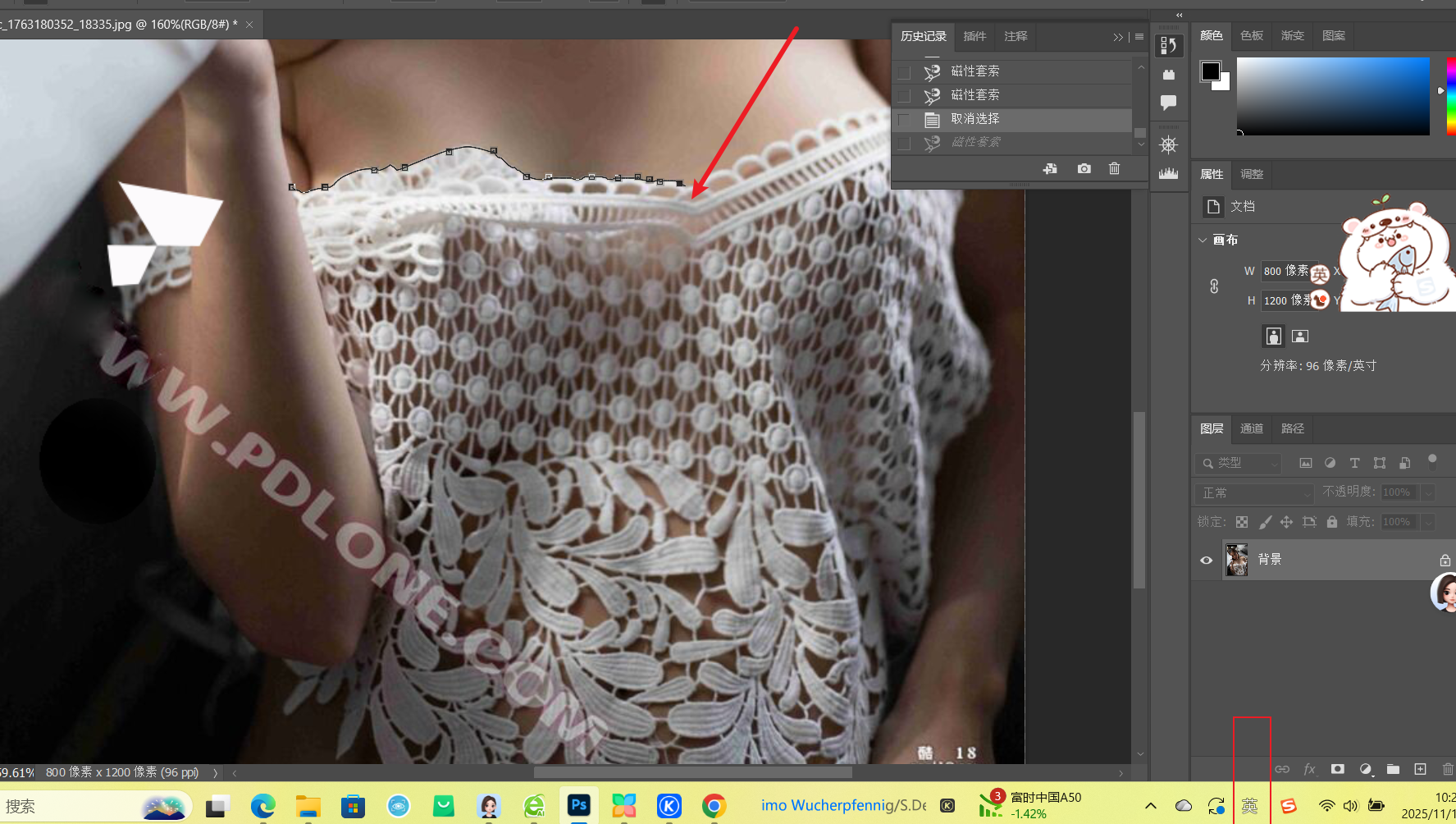
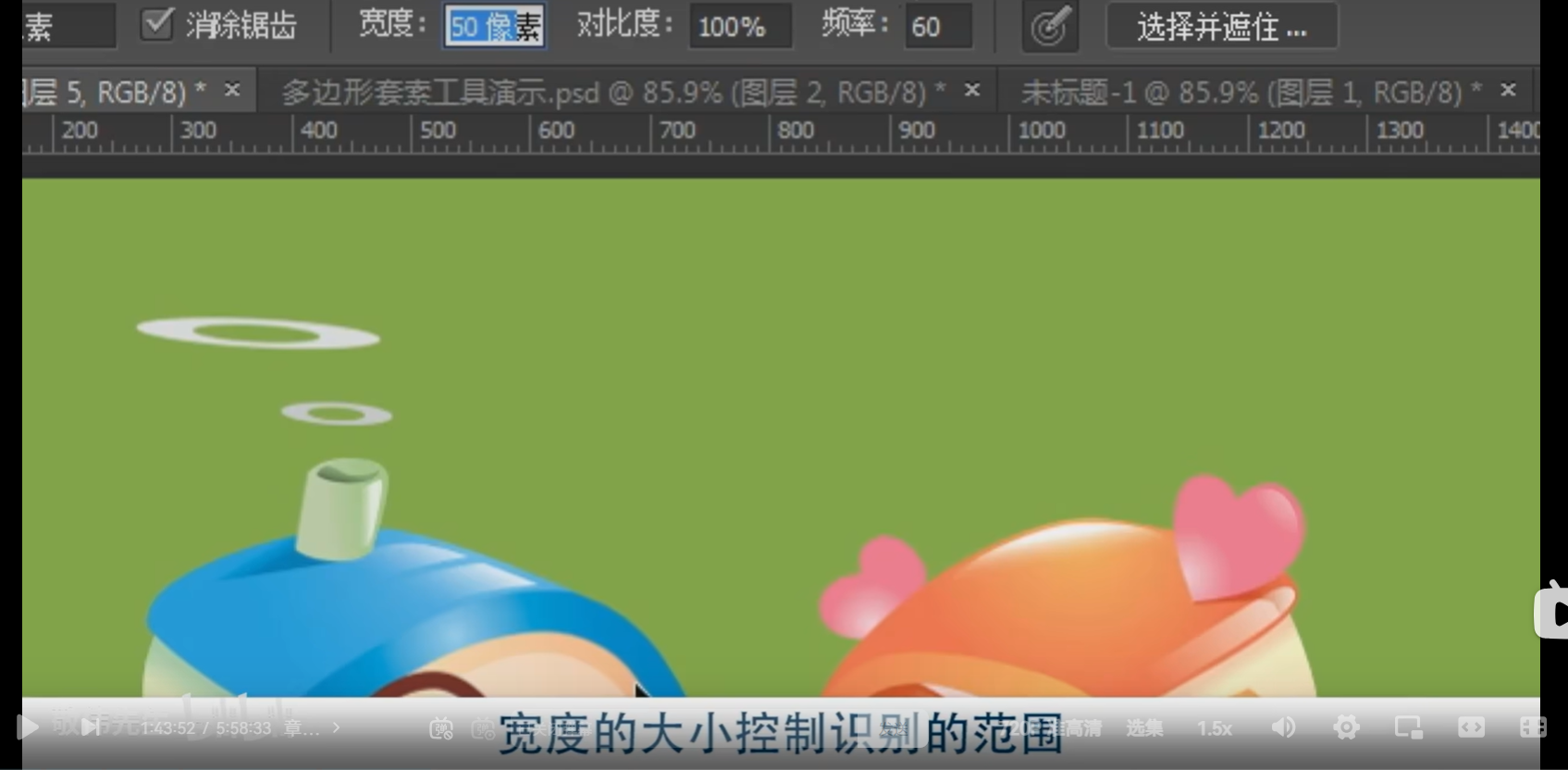
高对比度适合清晰边缘 ,低对比适合模糊边缘。
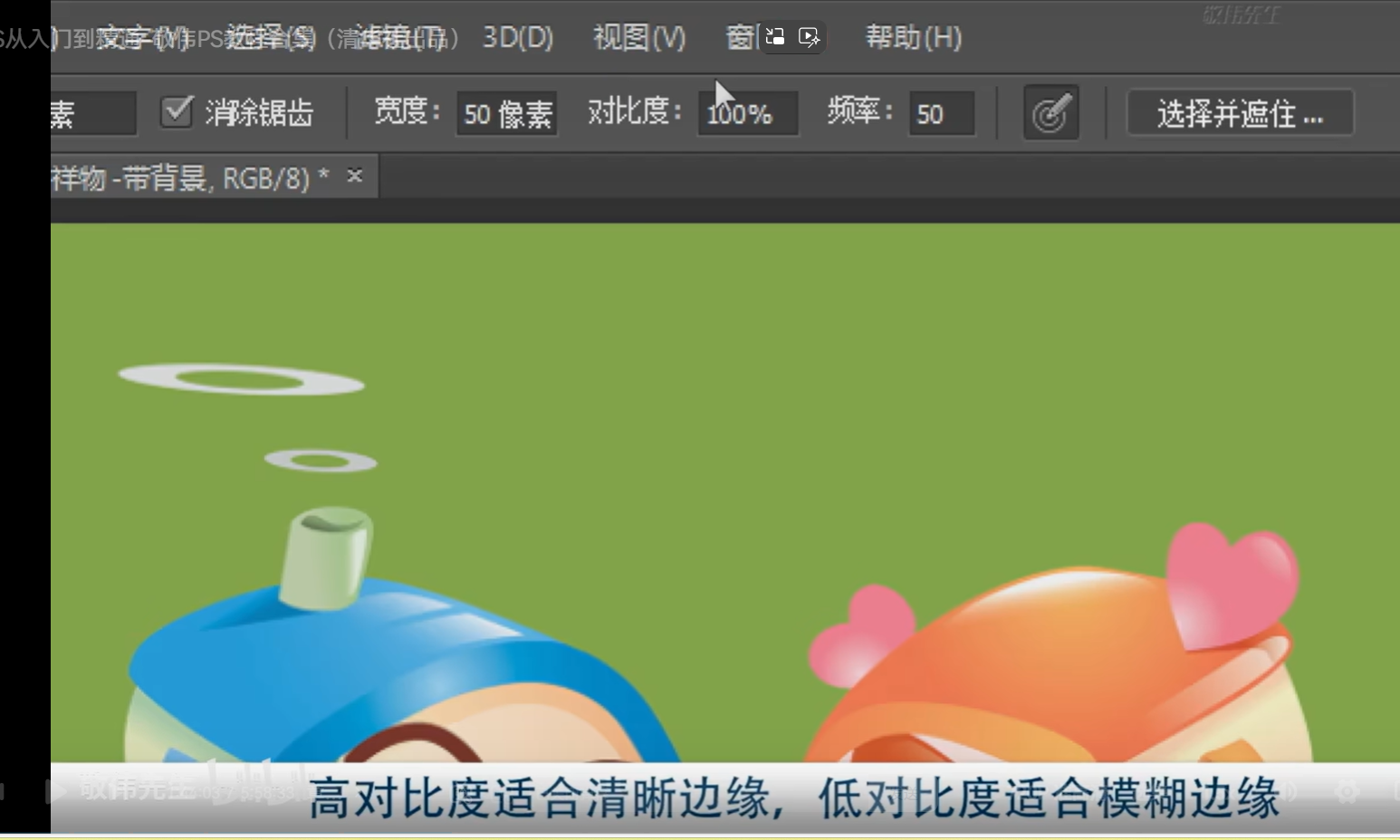


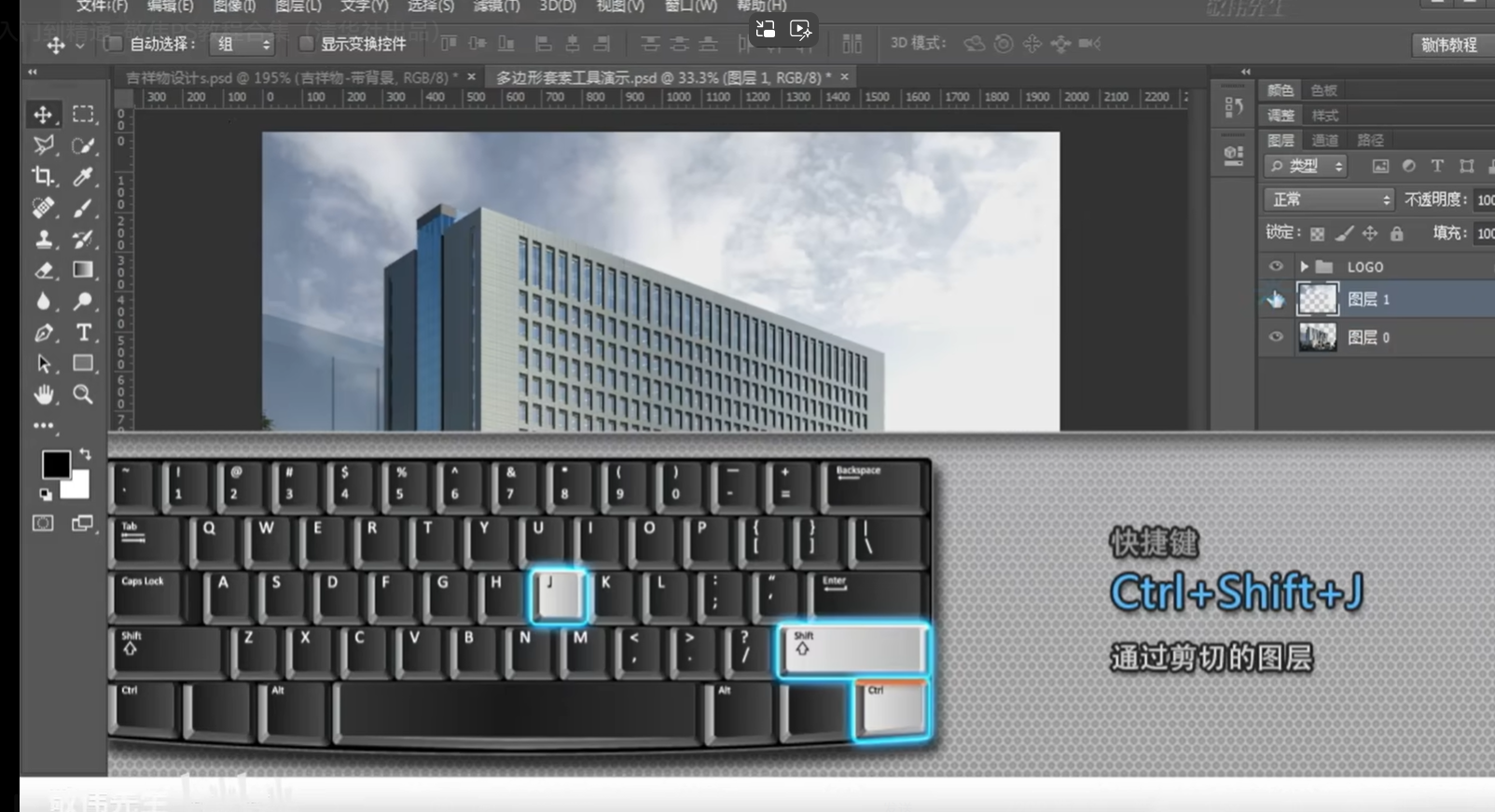
剪切图层
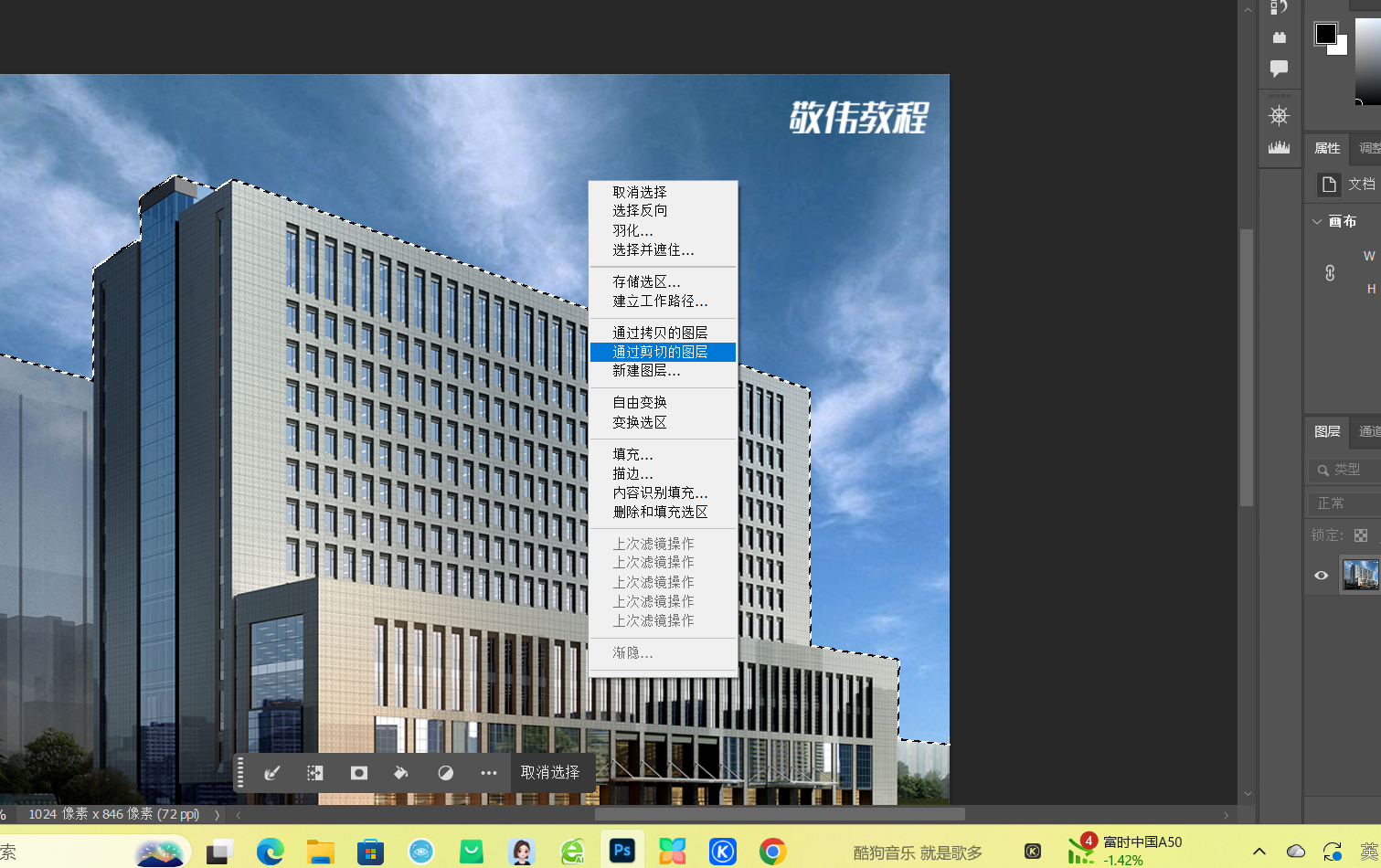
A13 快速选择工具
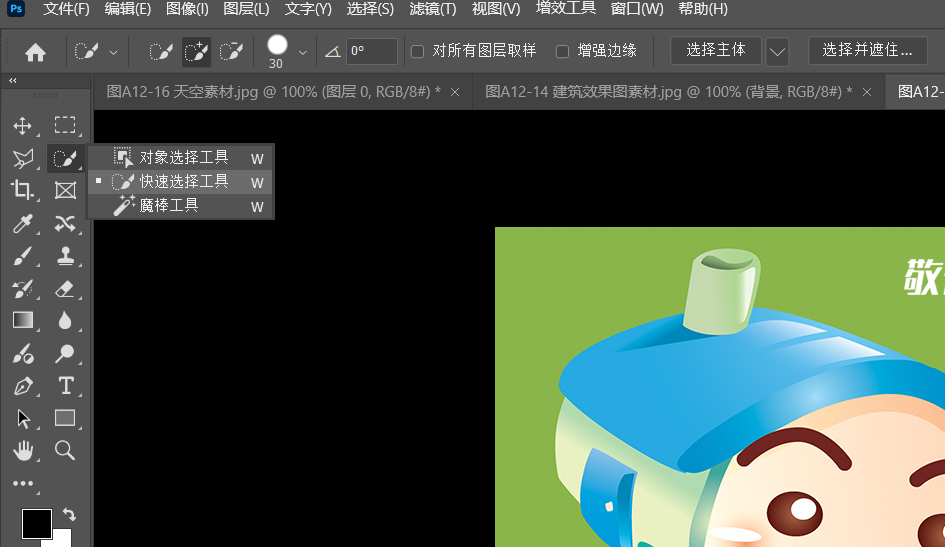

画笔选项
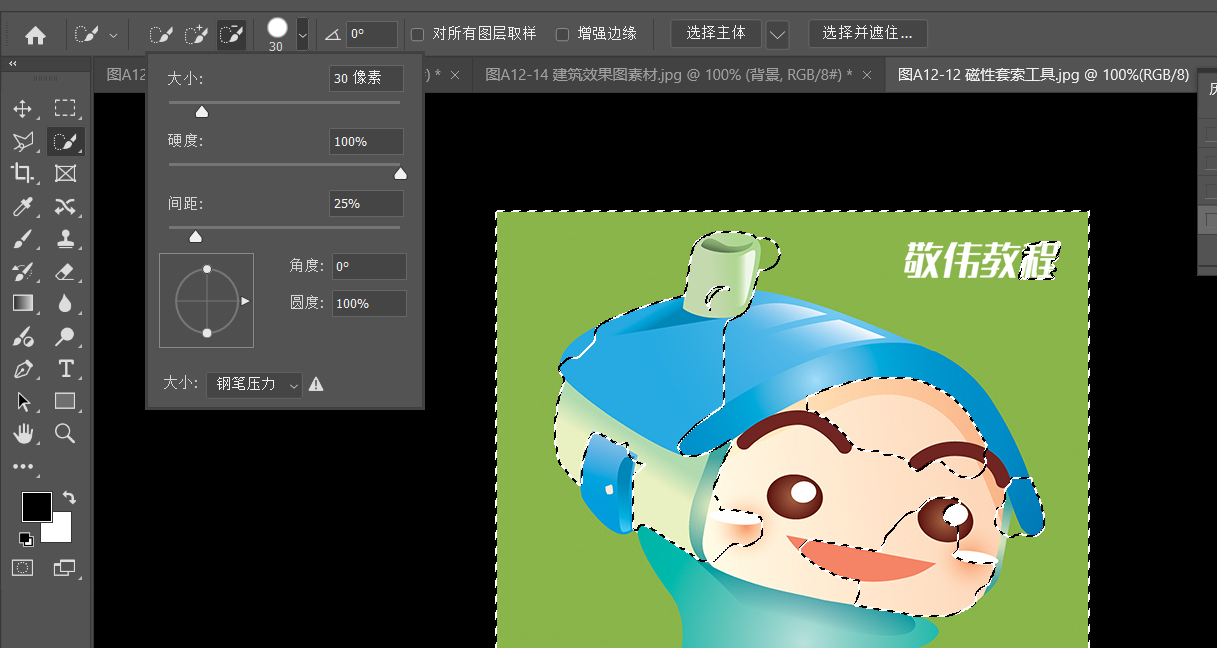
大小 -代表识别的范围
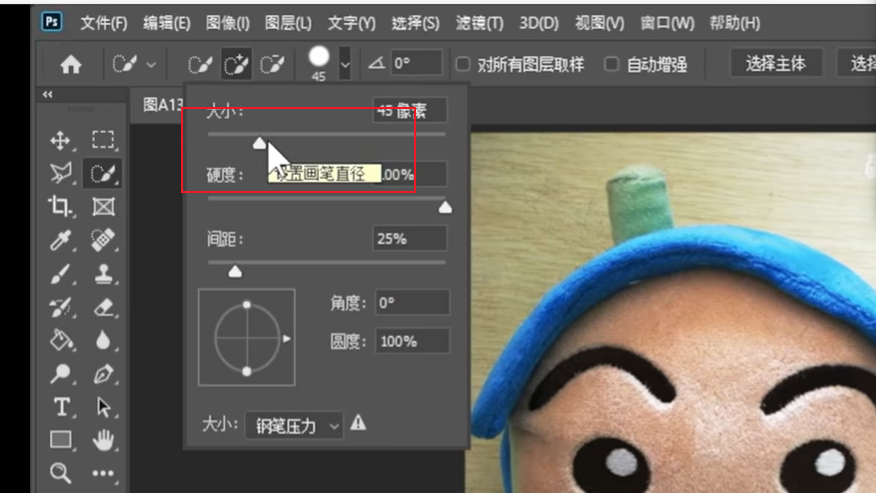
硬度是边缘识别能力

按住 alt 剪切多有的
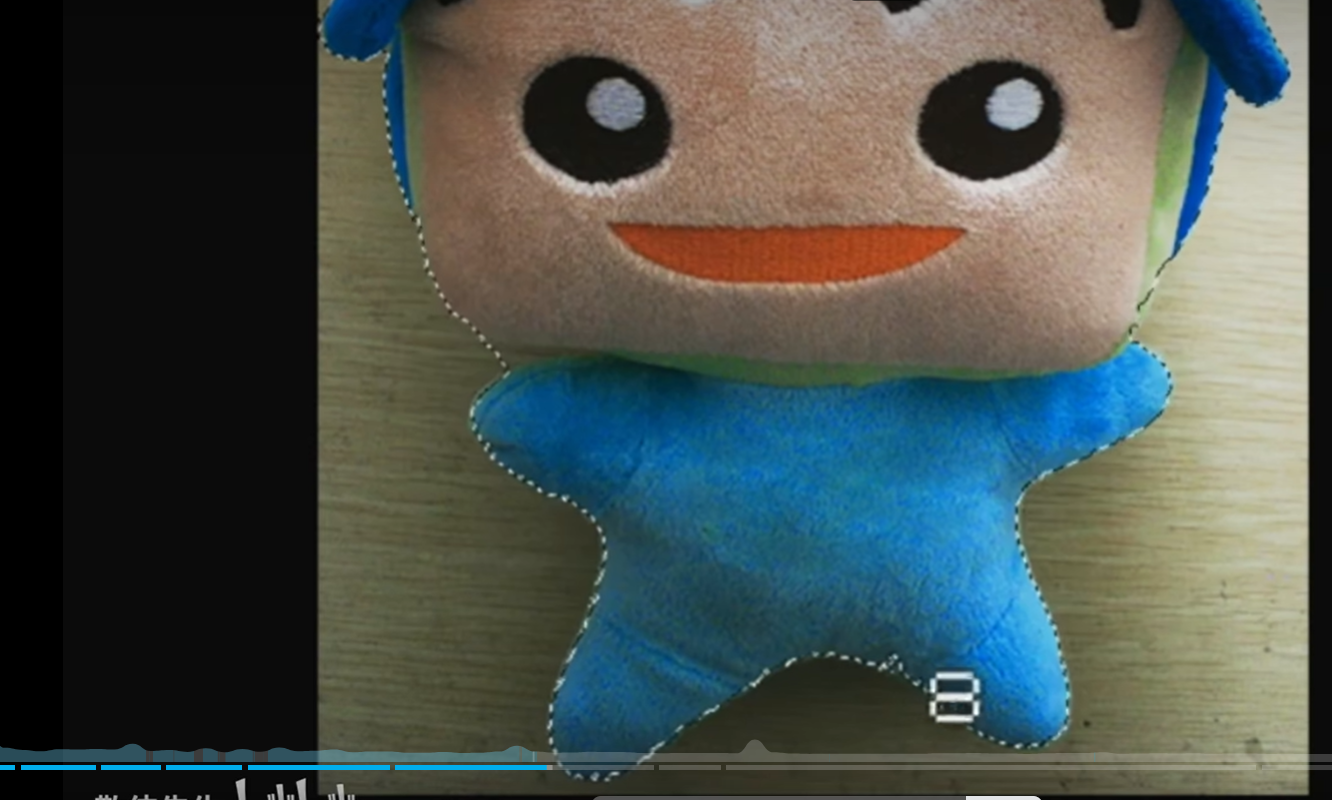
按住 ctrl+j 抠图
魔棒工具
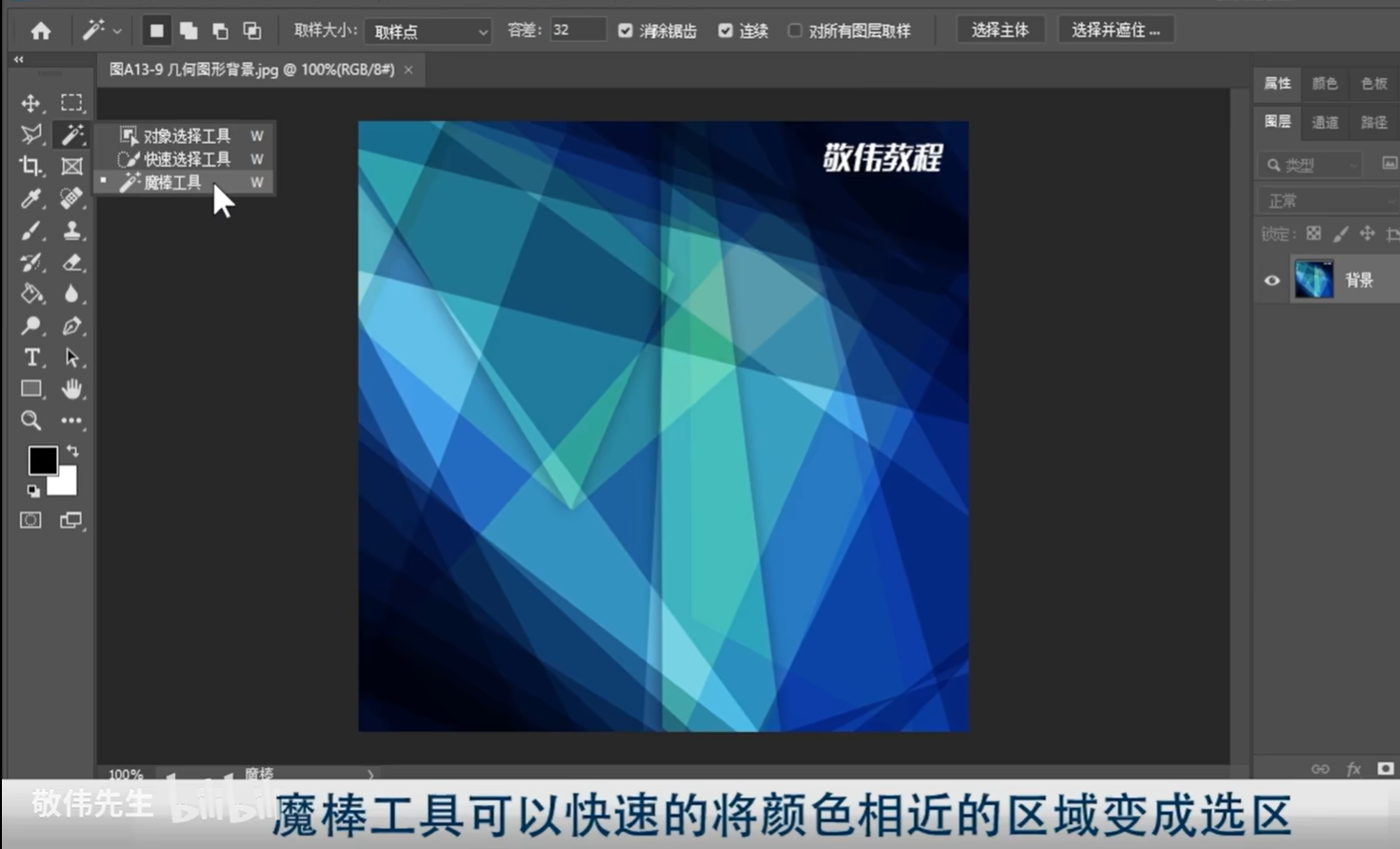
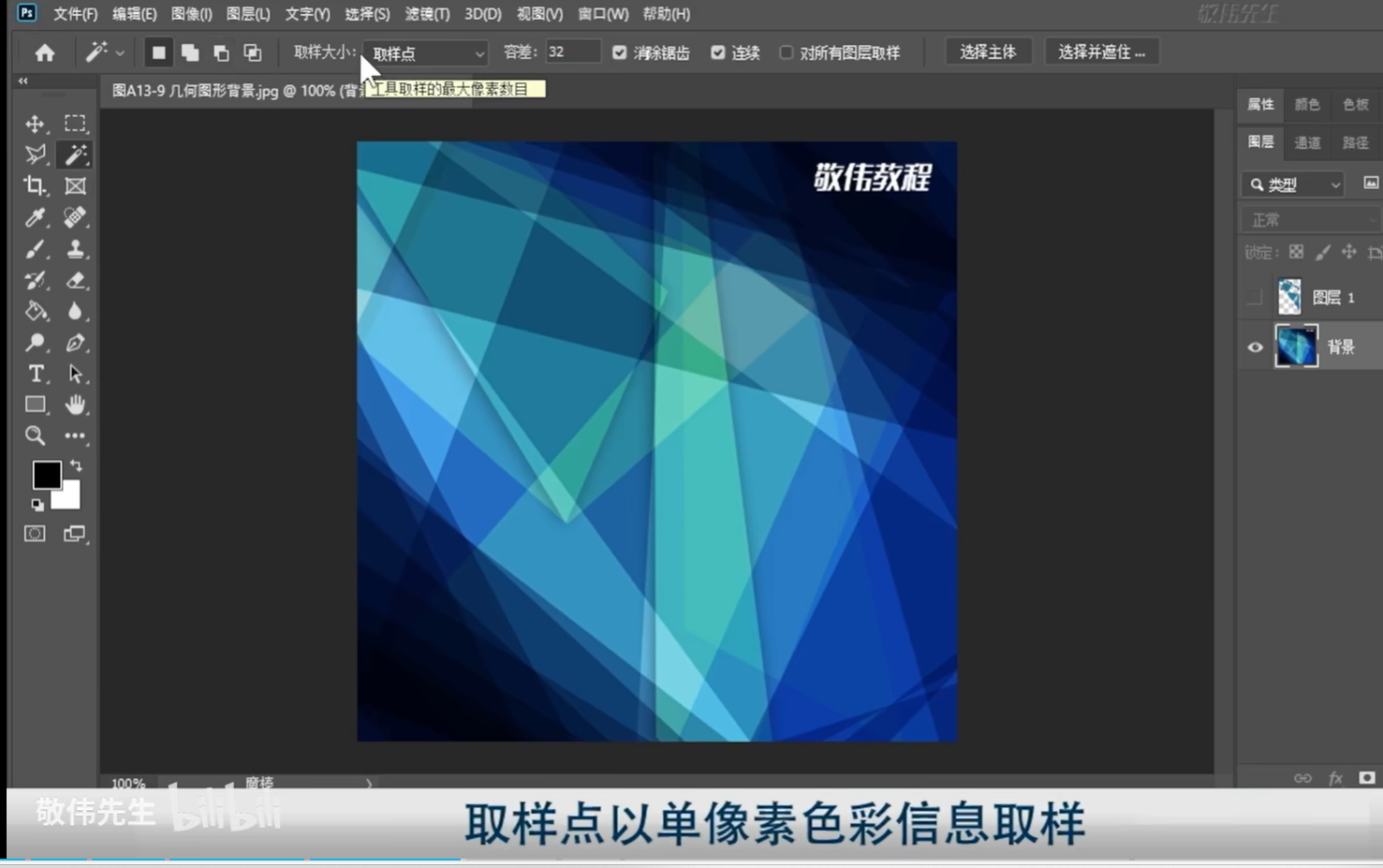
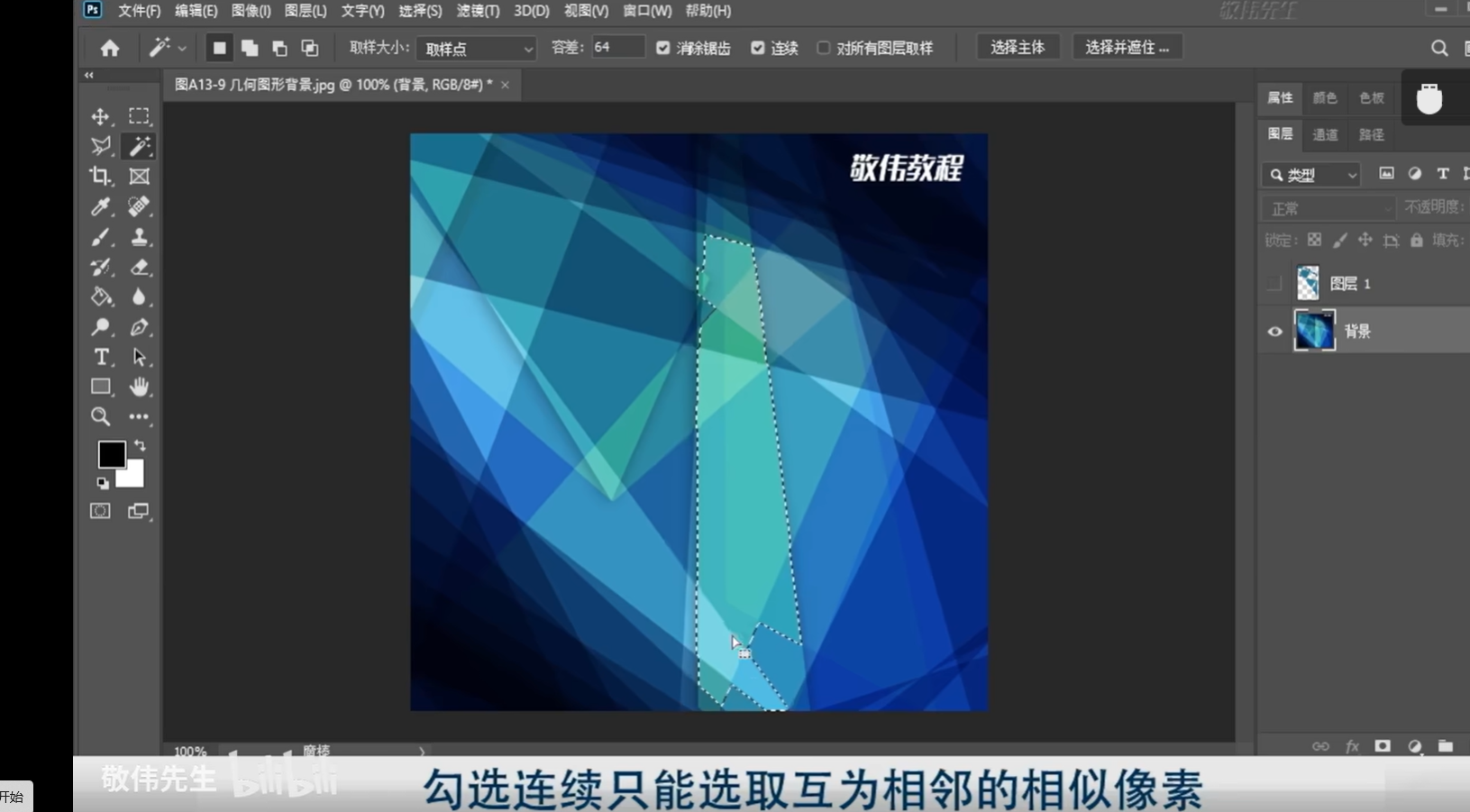
取消连续
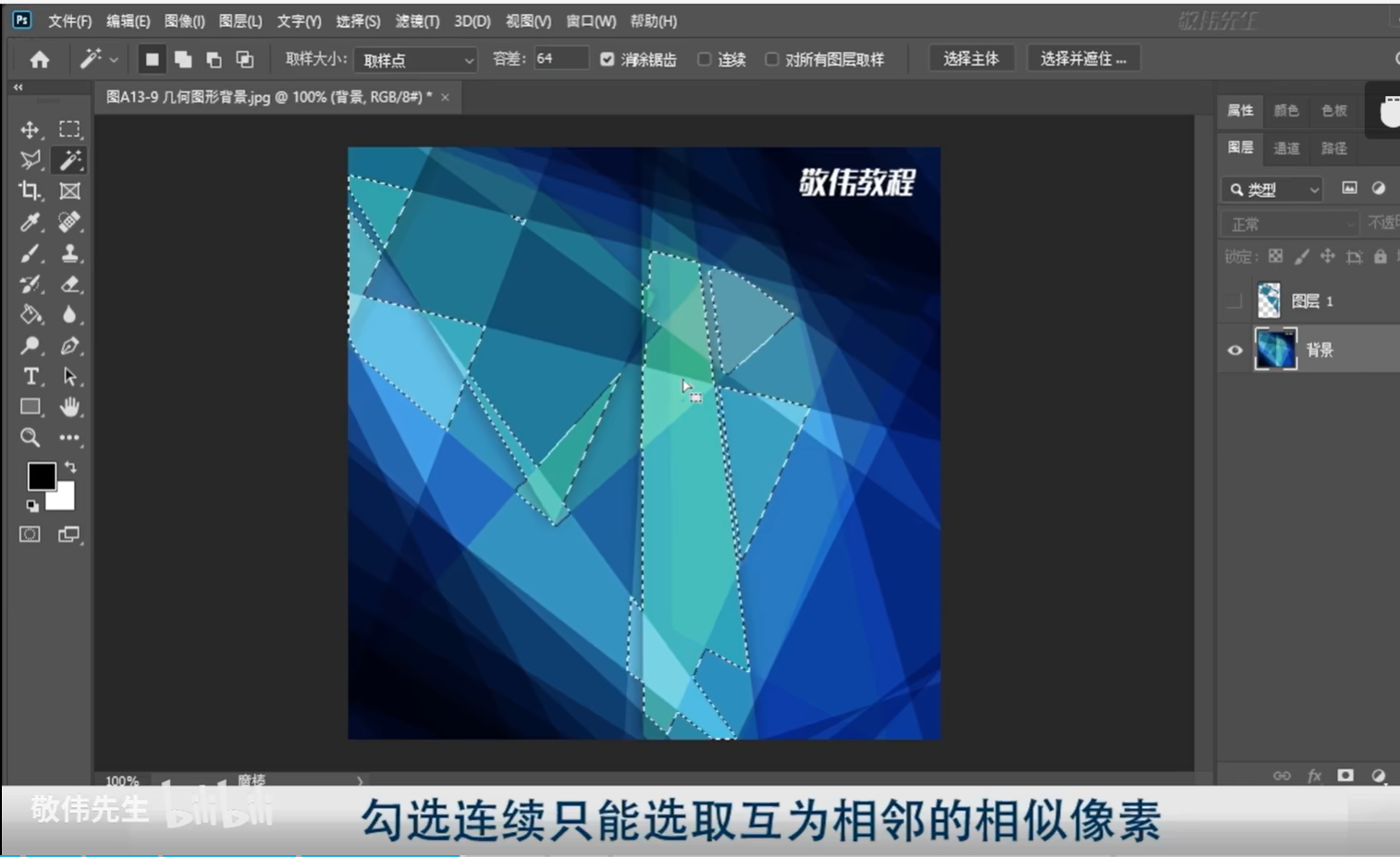
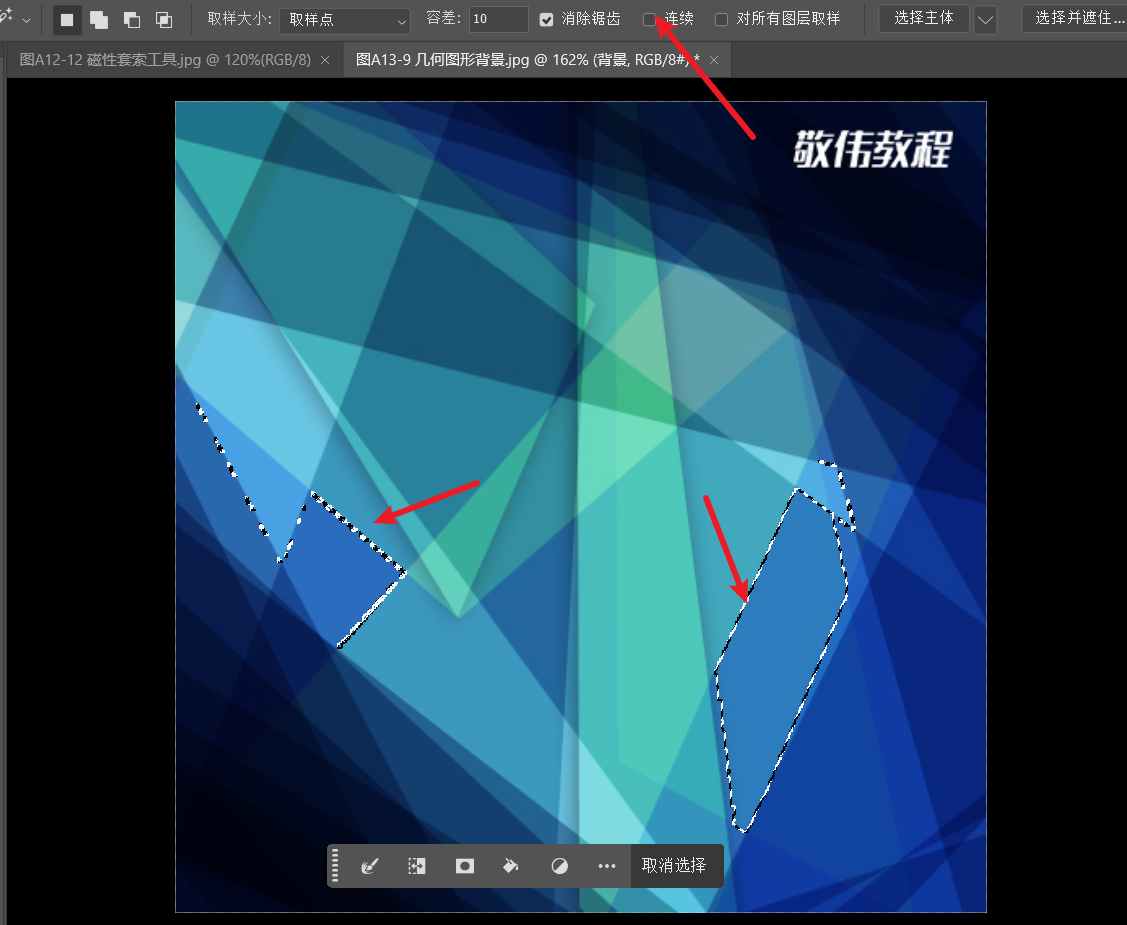
对象选择工具
对象选择工具只需要大概选择一下主体对象,便可以选择选区。
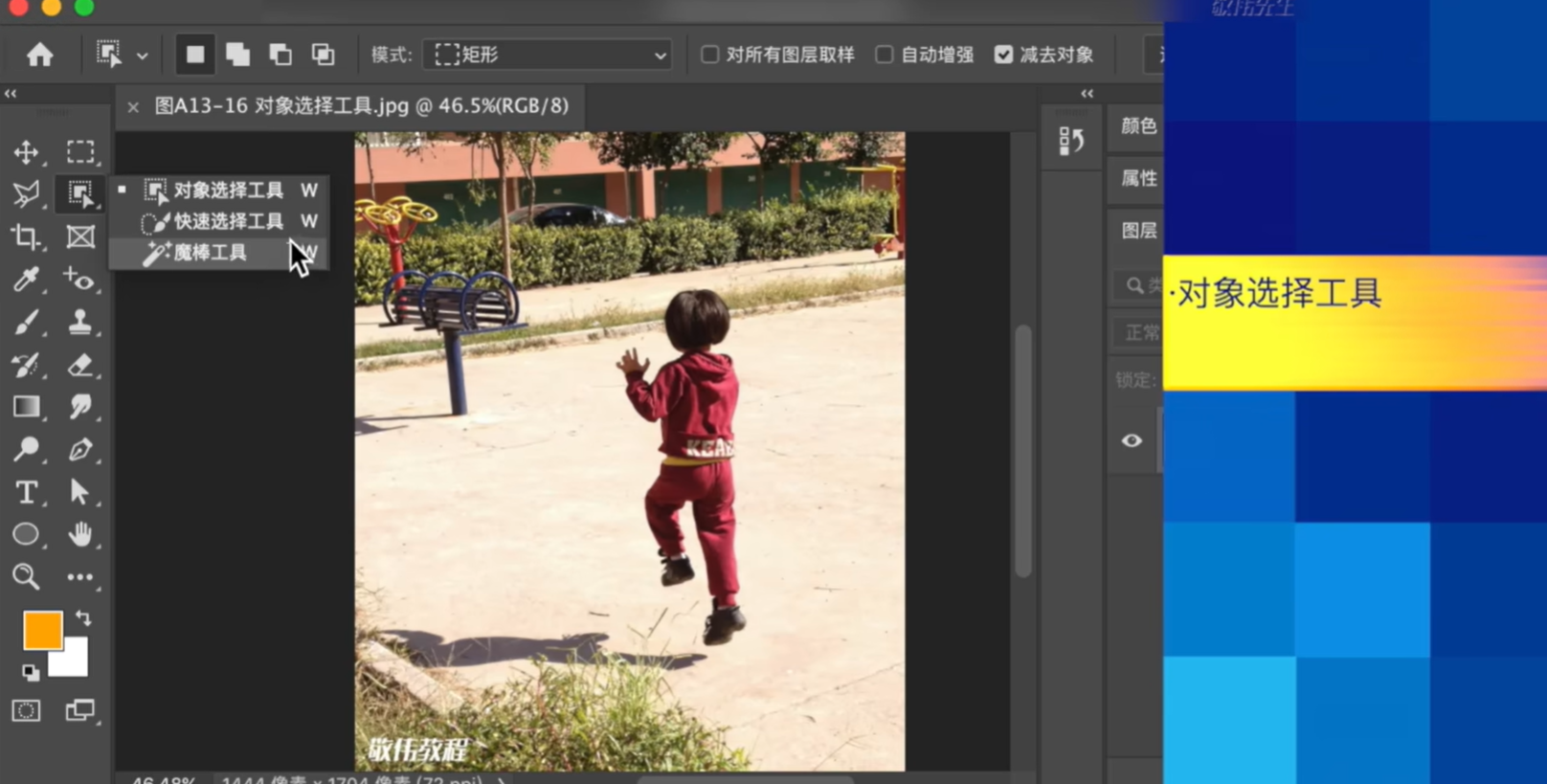
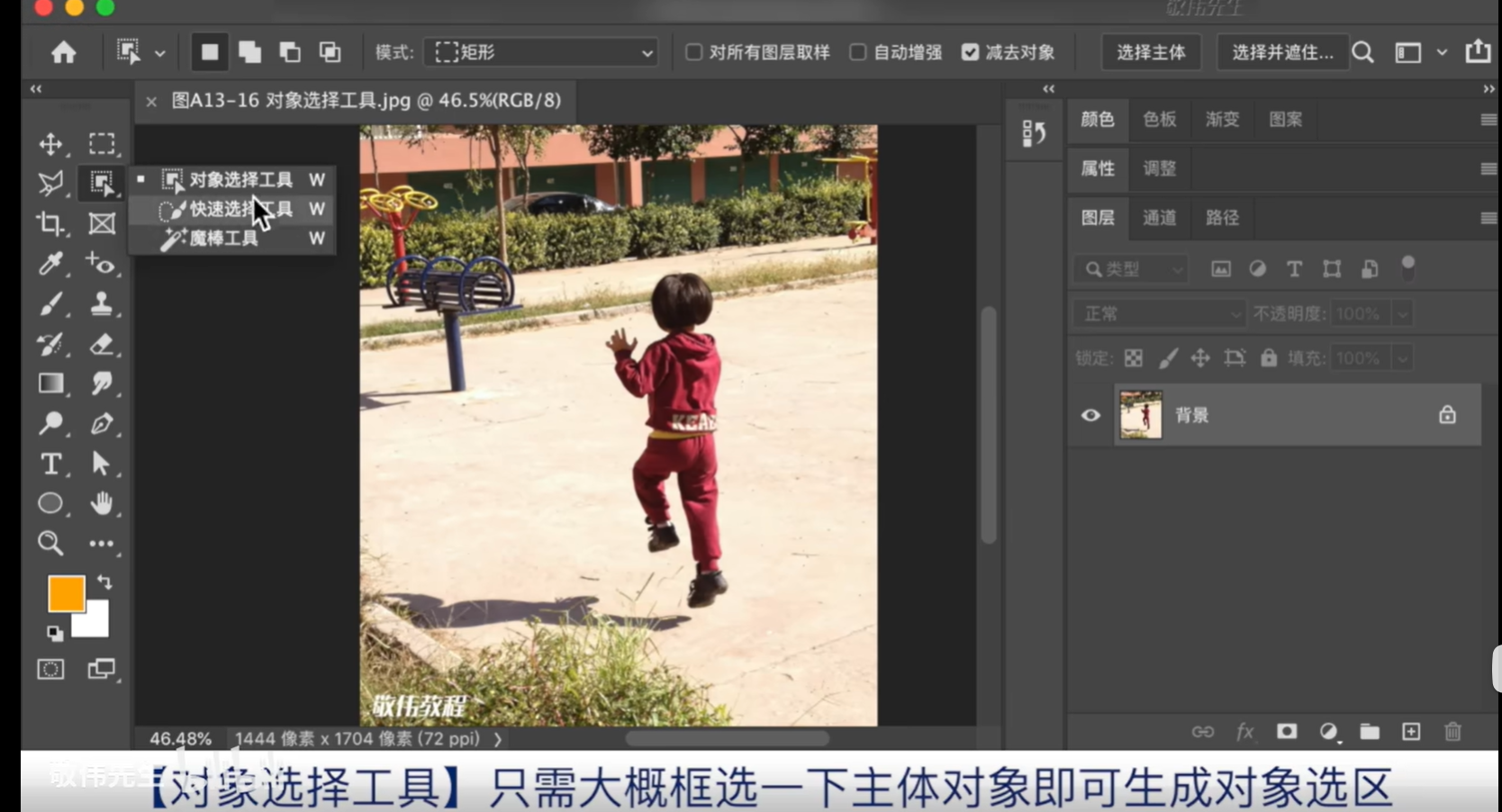
选择一个选区之后,松开鼠标
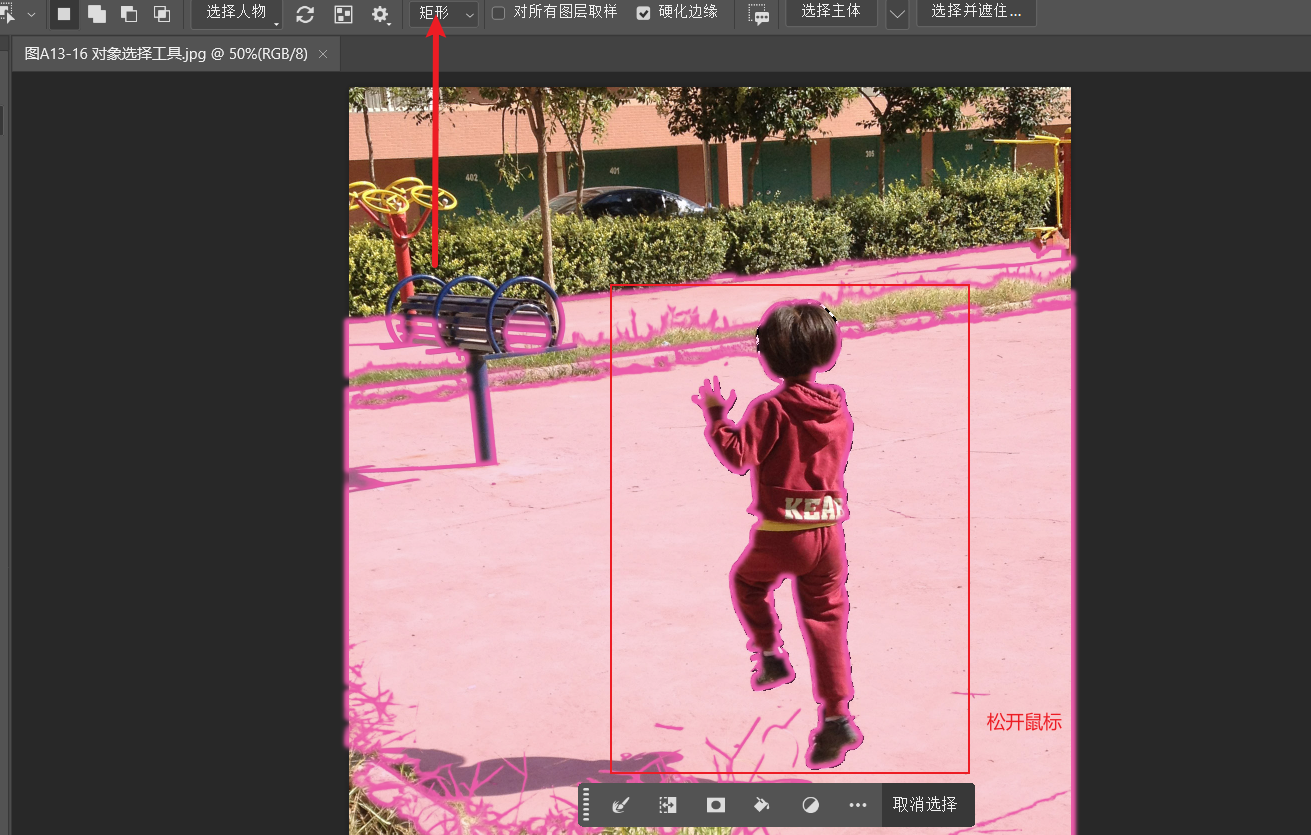
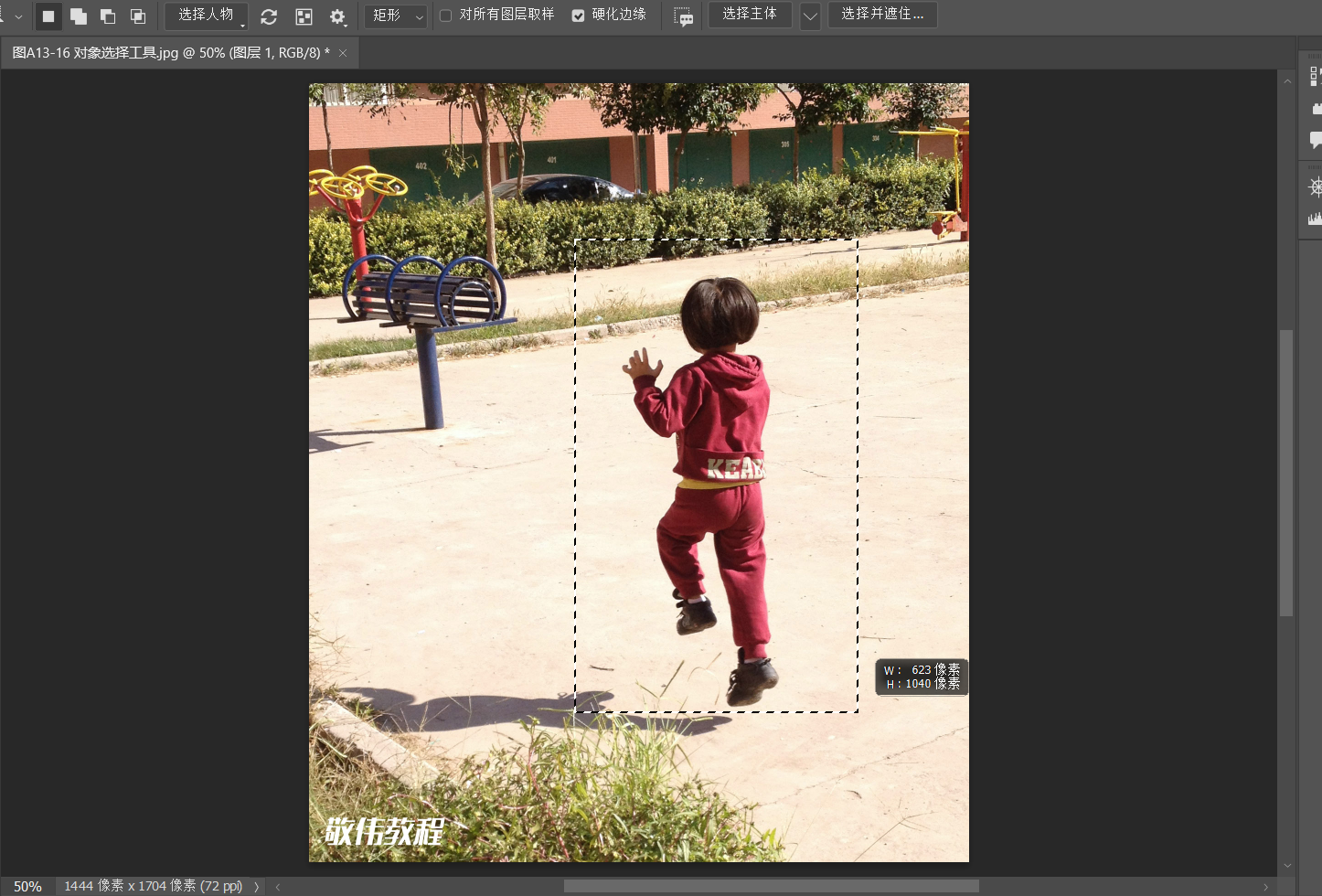
右键 通过拷贝图层
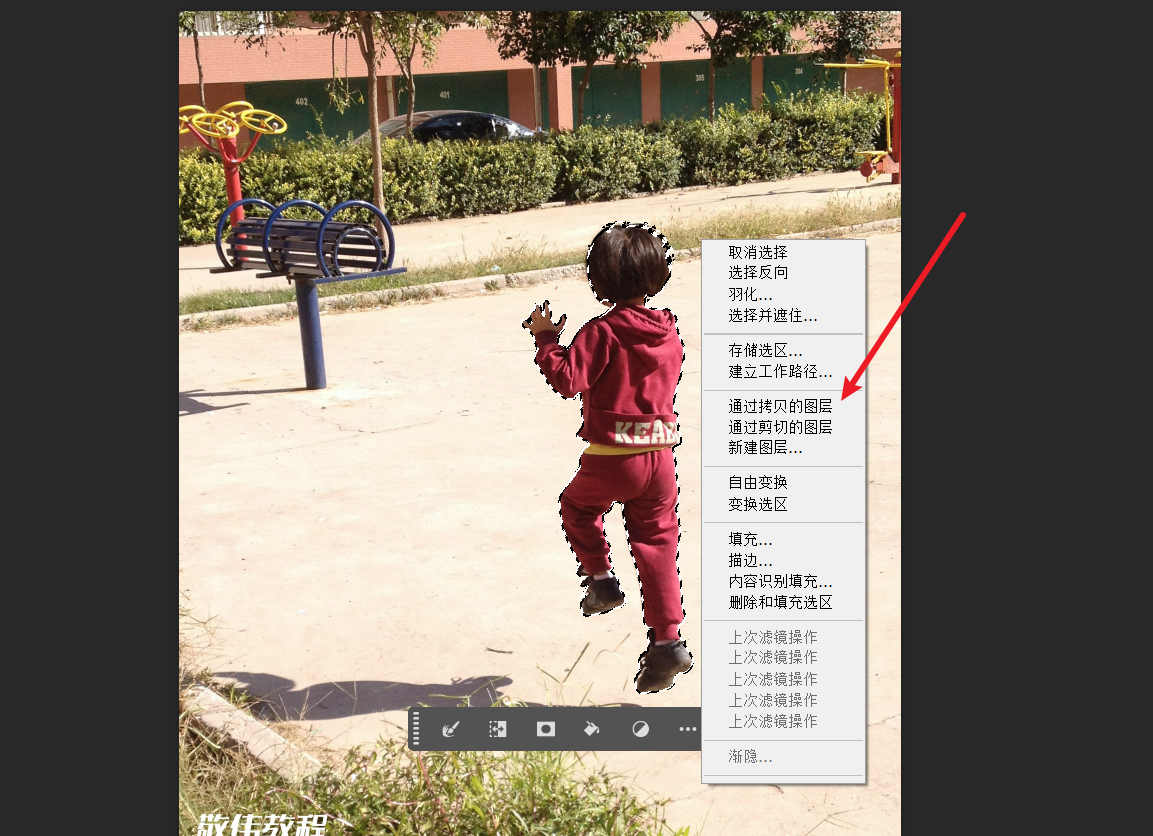

变换选区
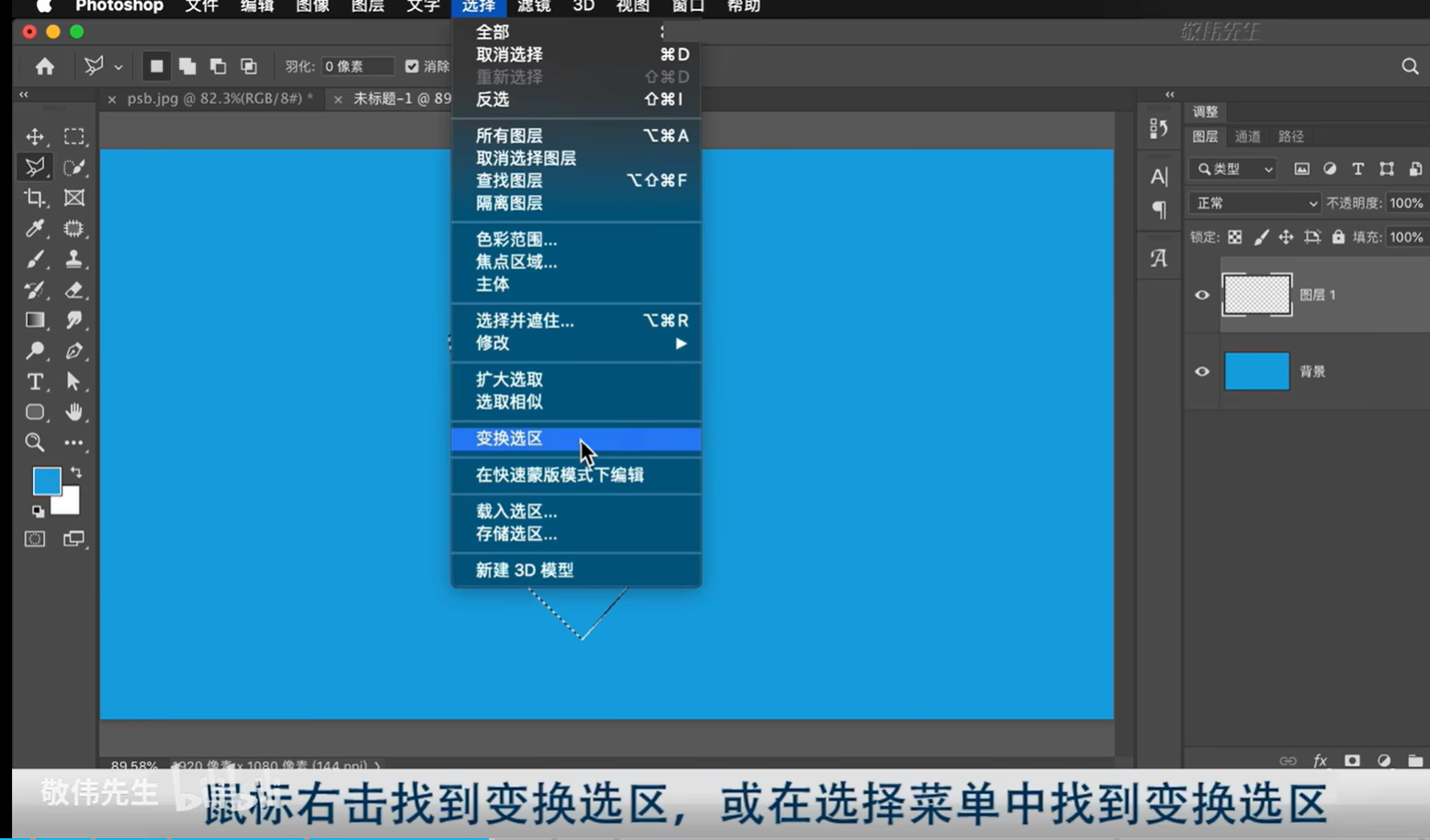
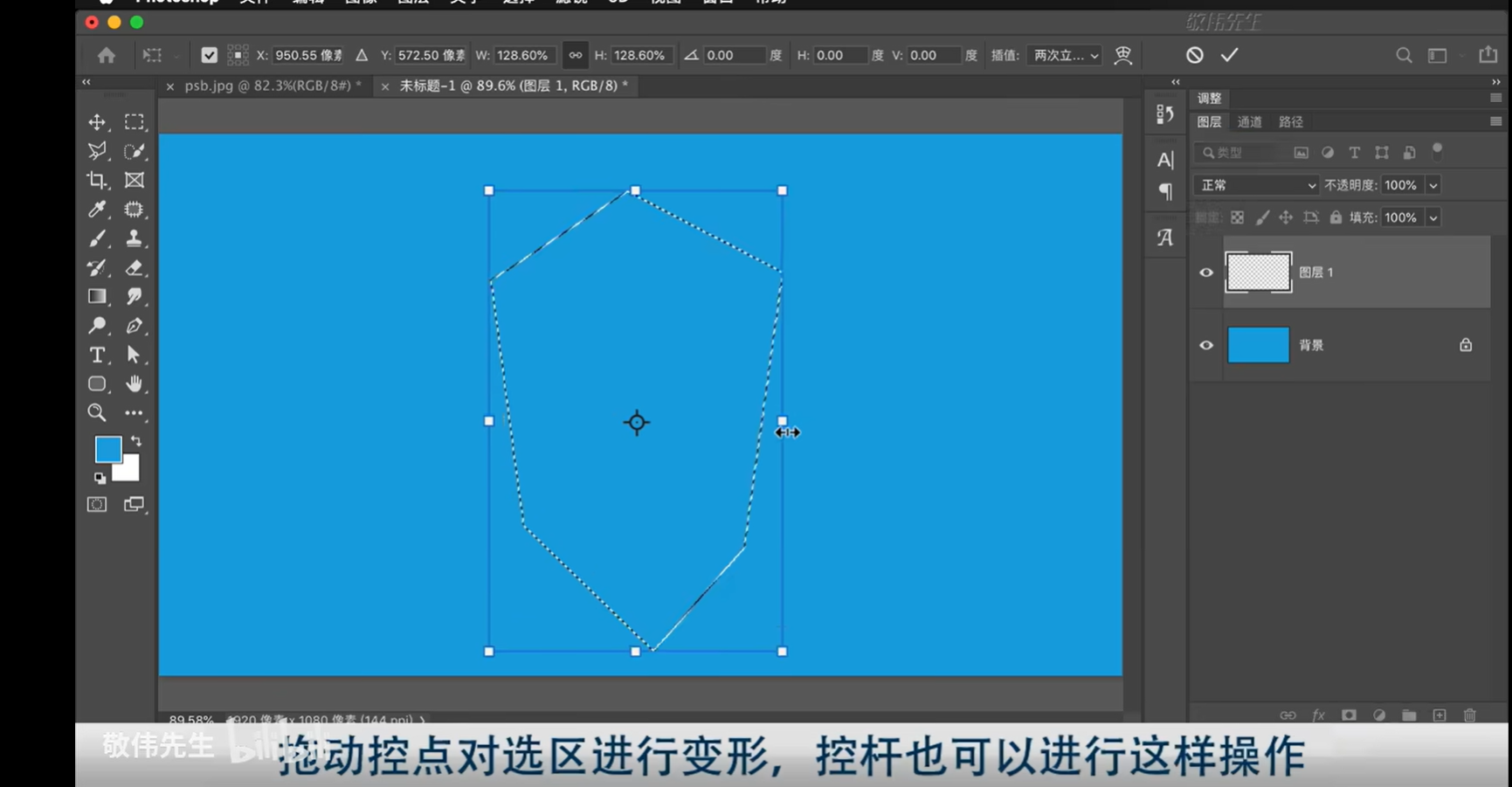
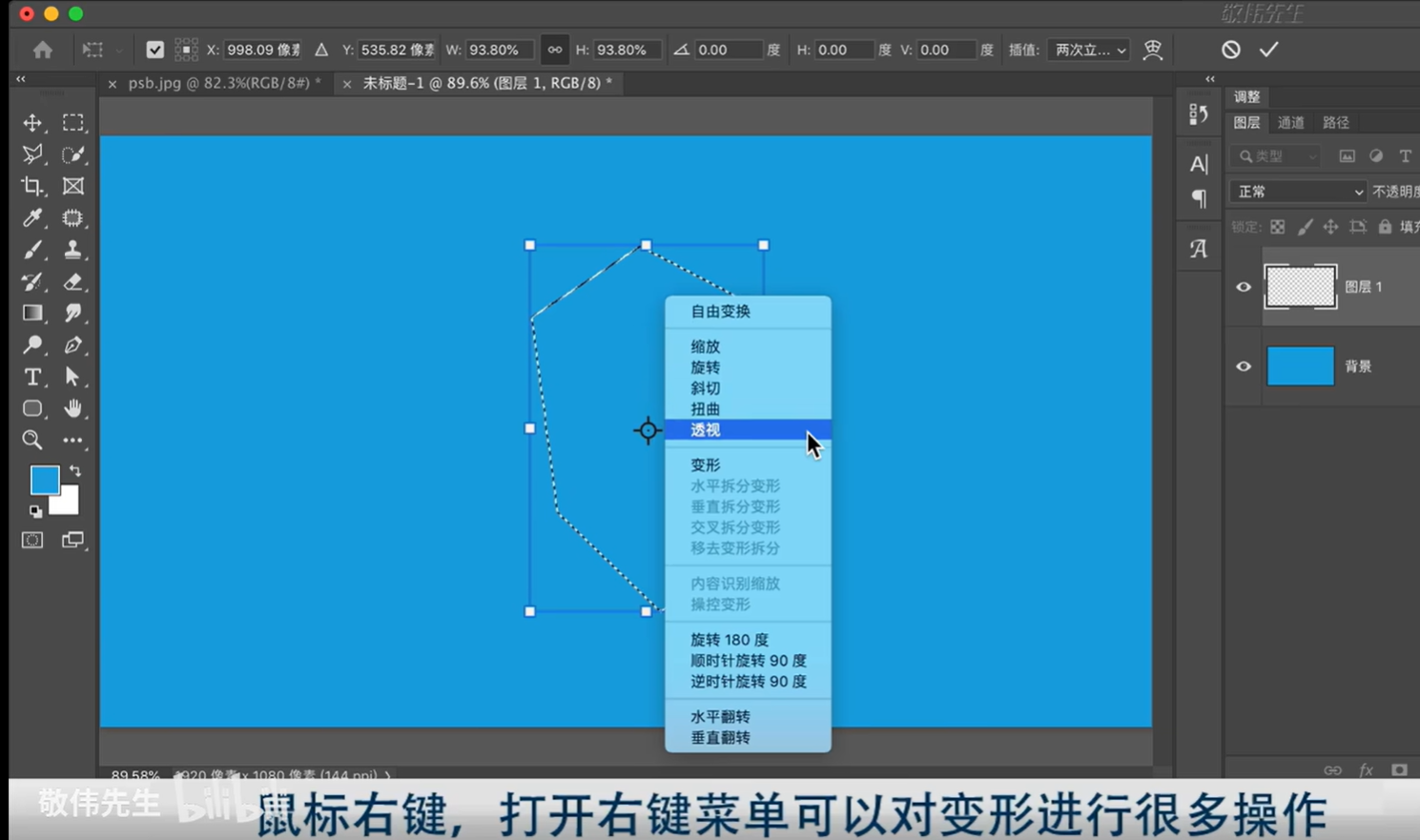
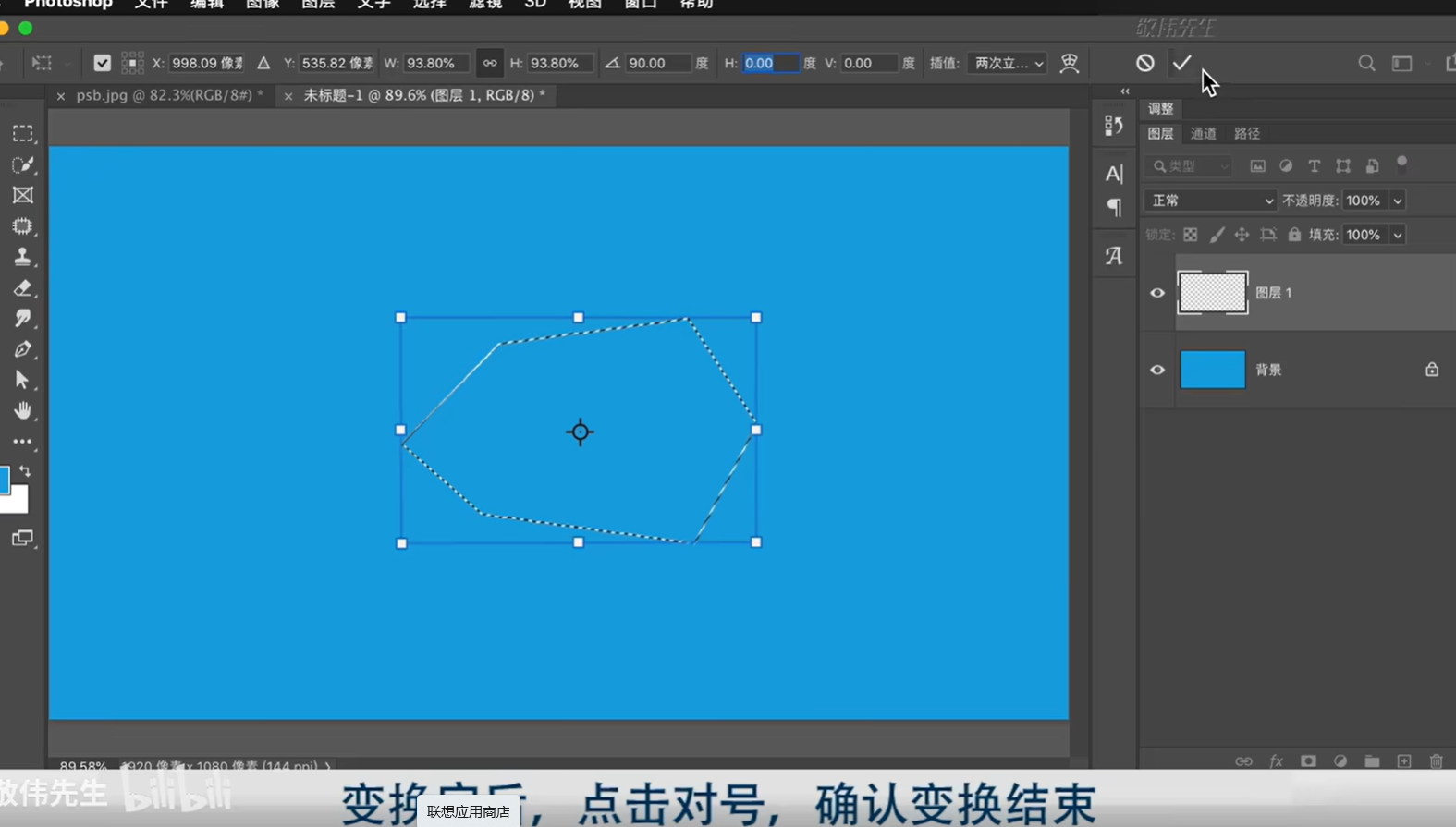
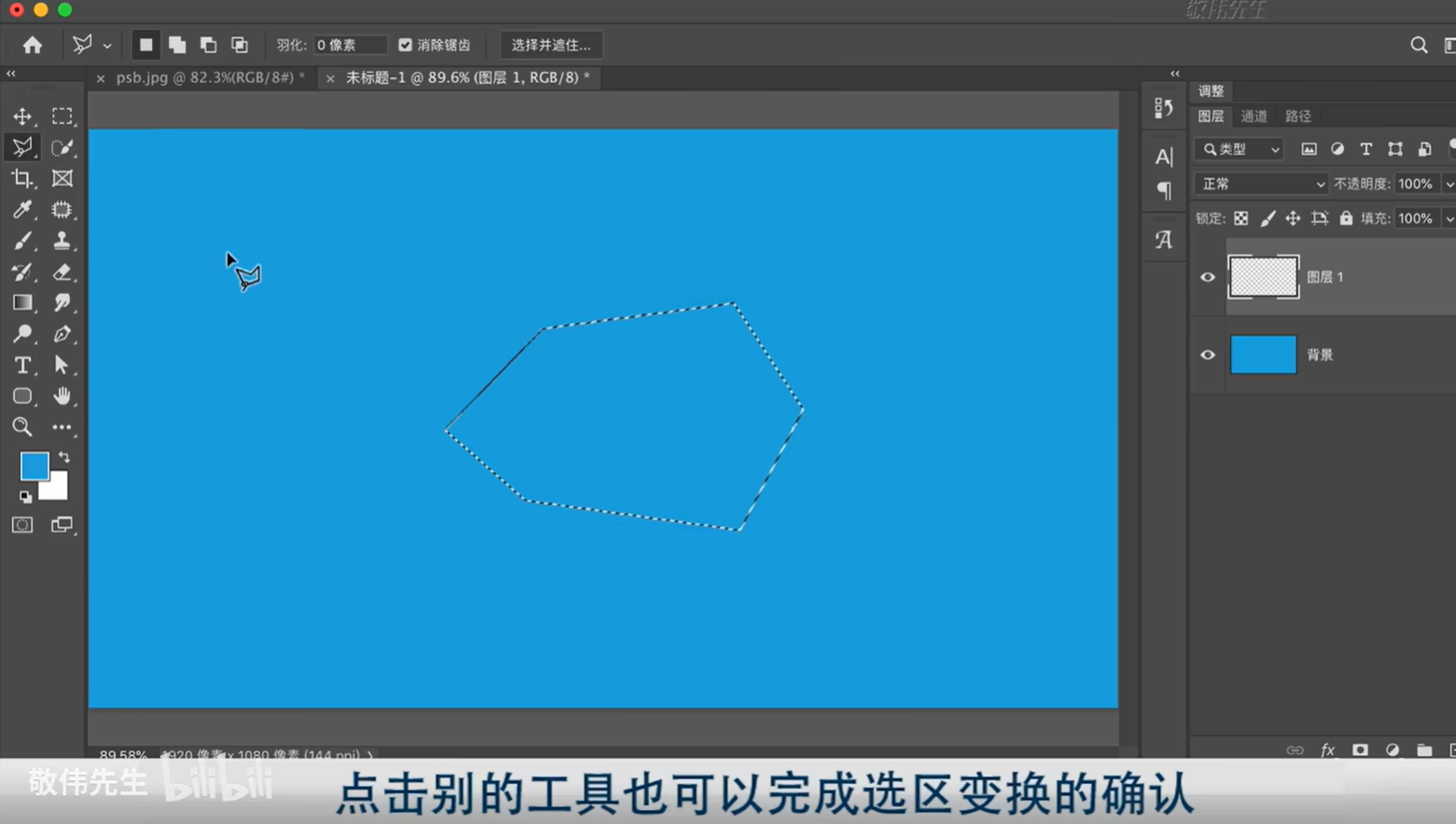
选区的反向
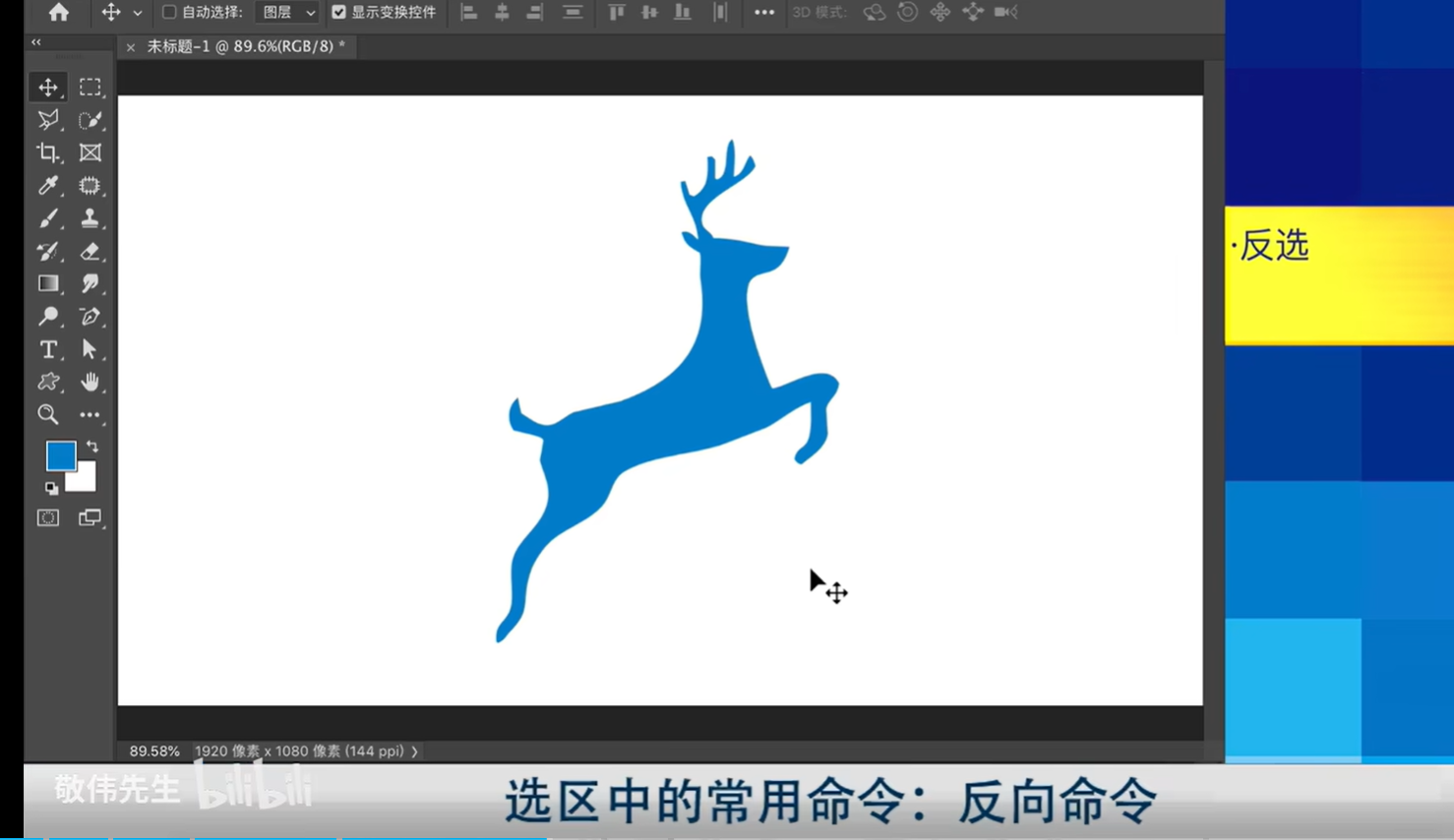
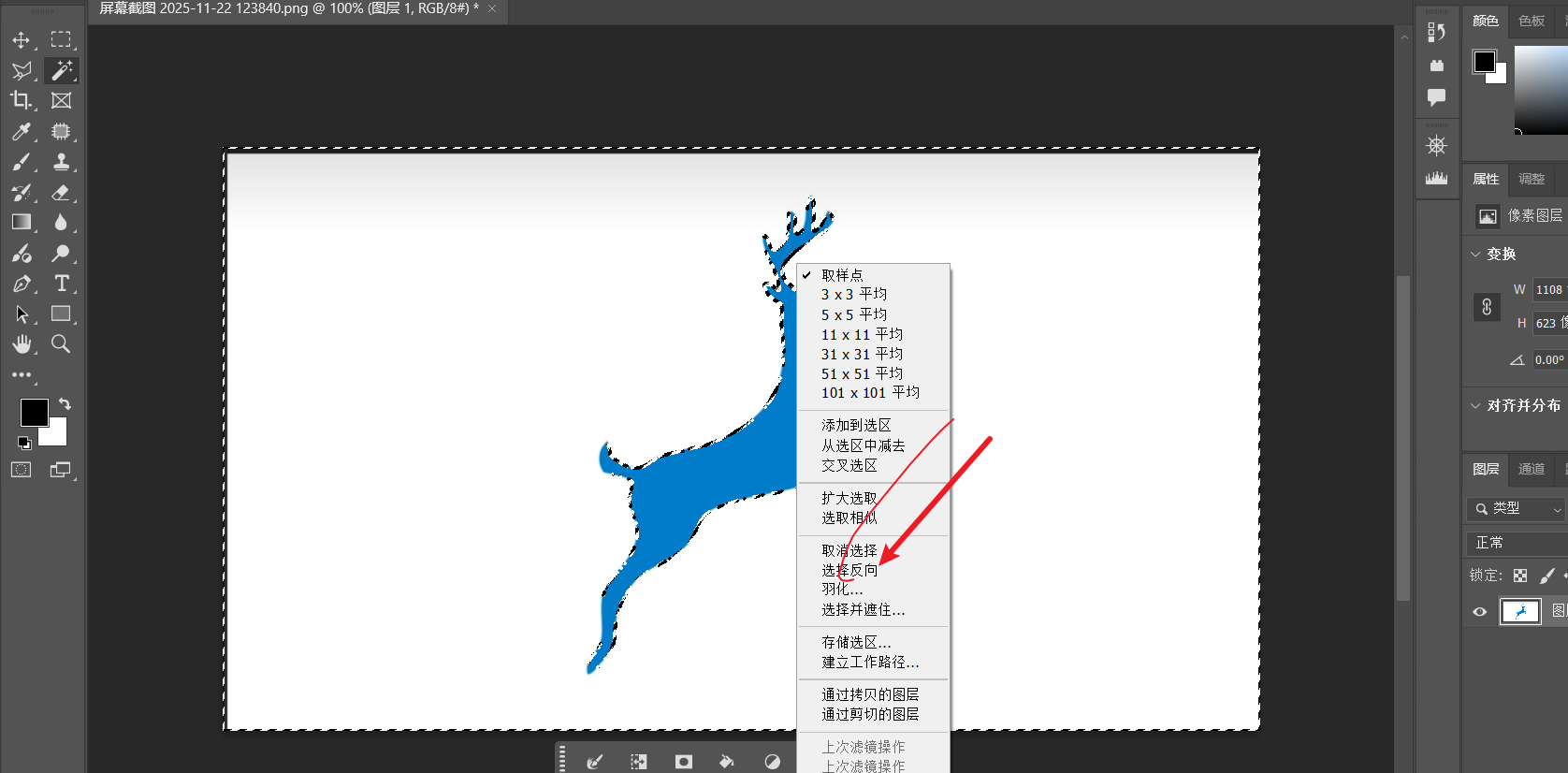
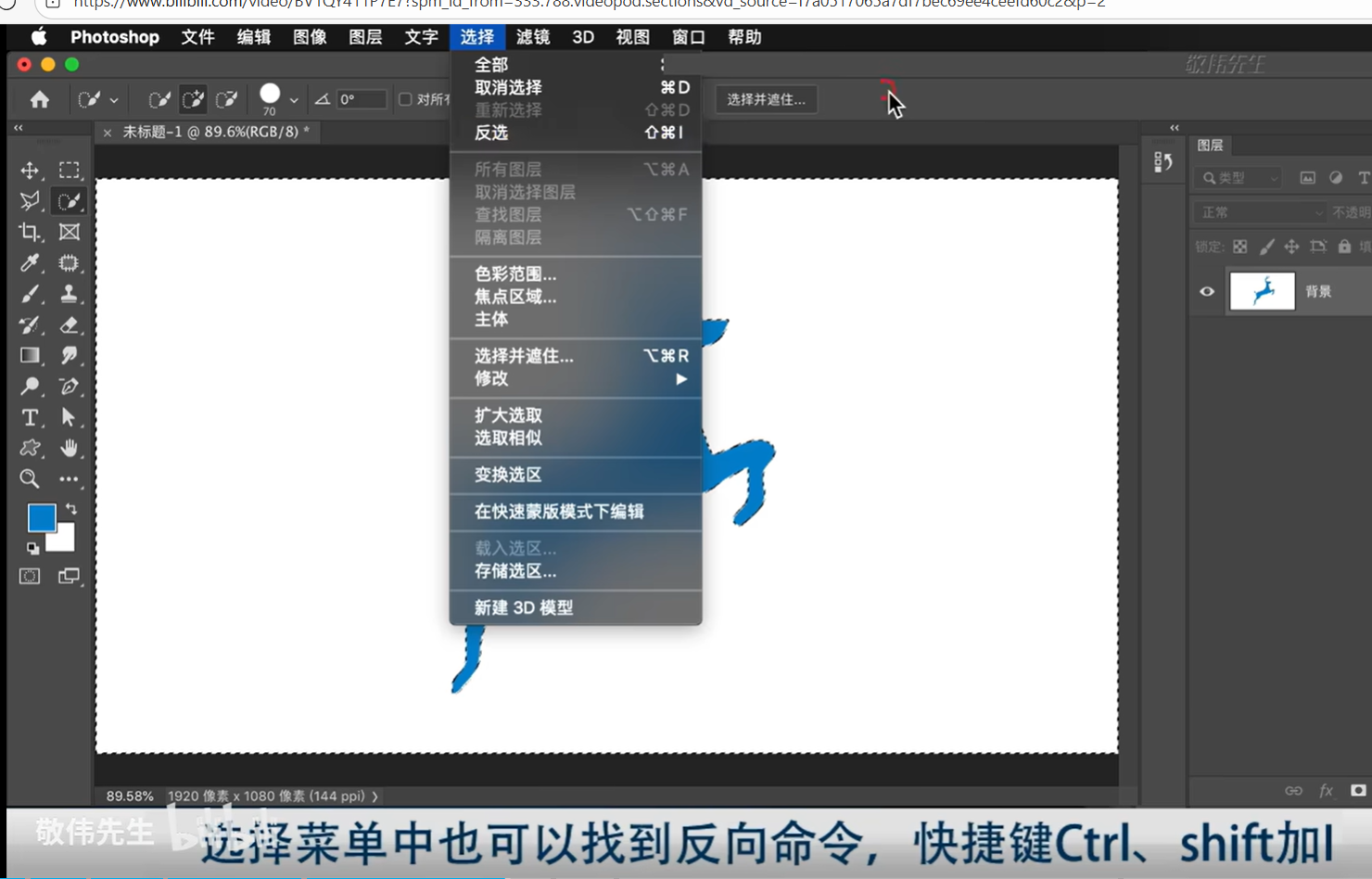
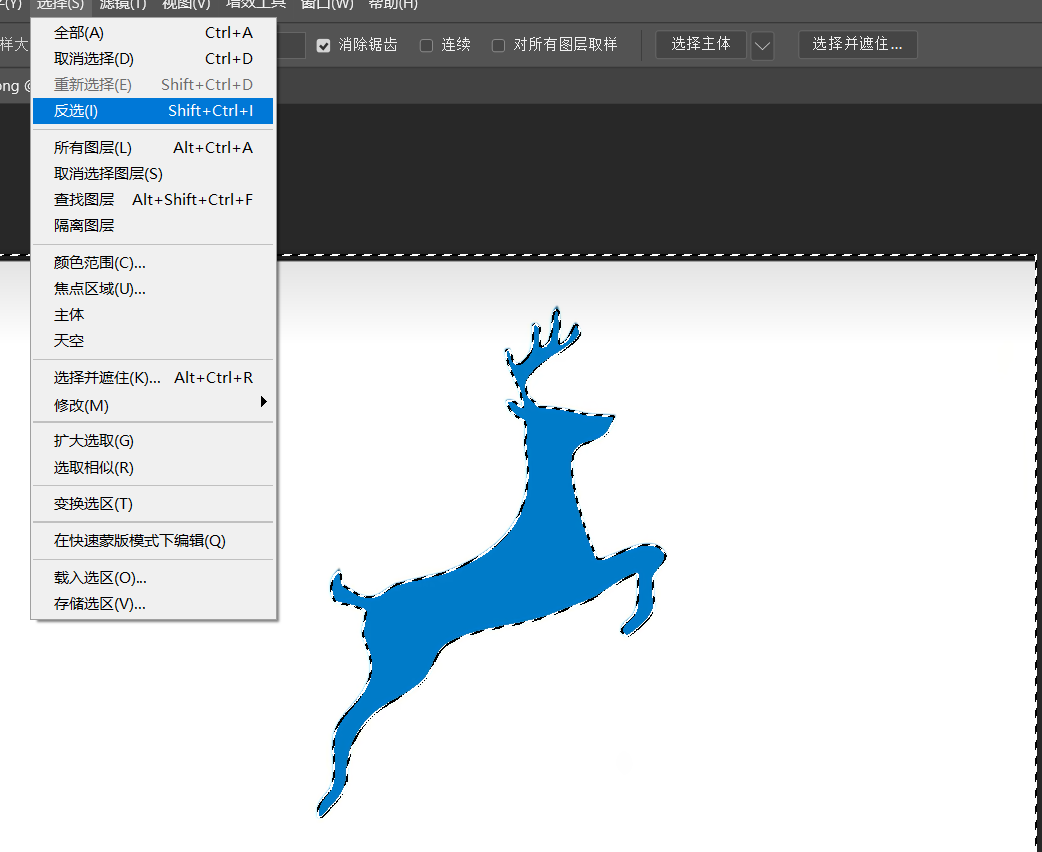
边界命令可以让边界变成选区
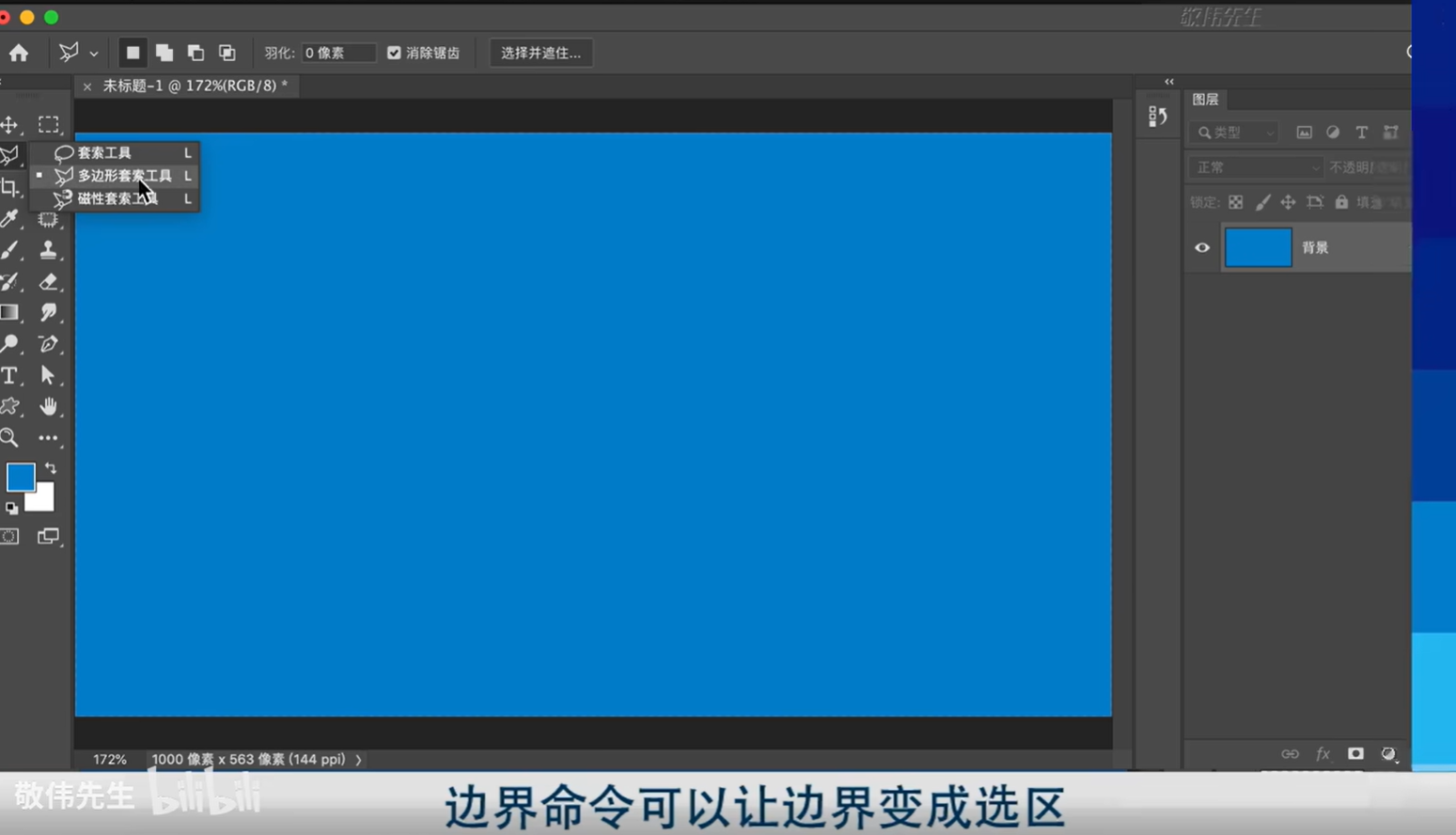
多变形套索画一个多边形的选区
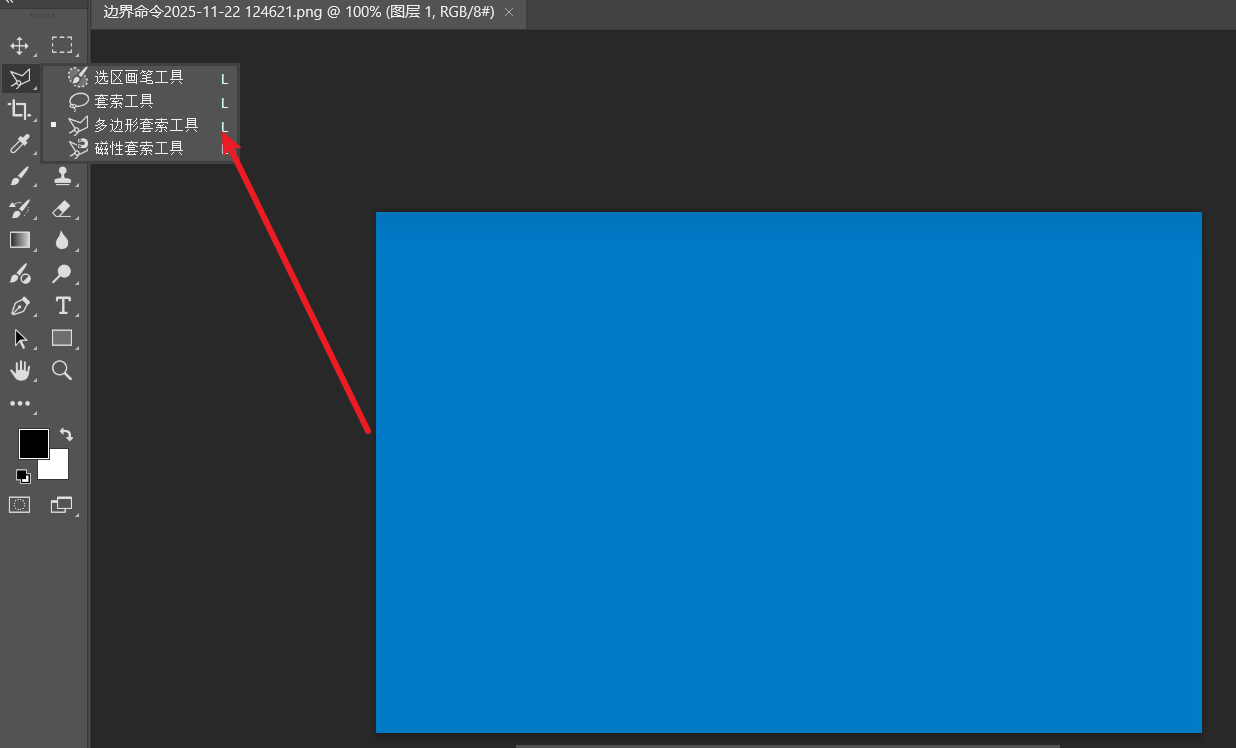
多边形套索画一个选区 选择----修改---边界 宽度设置为20
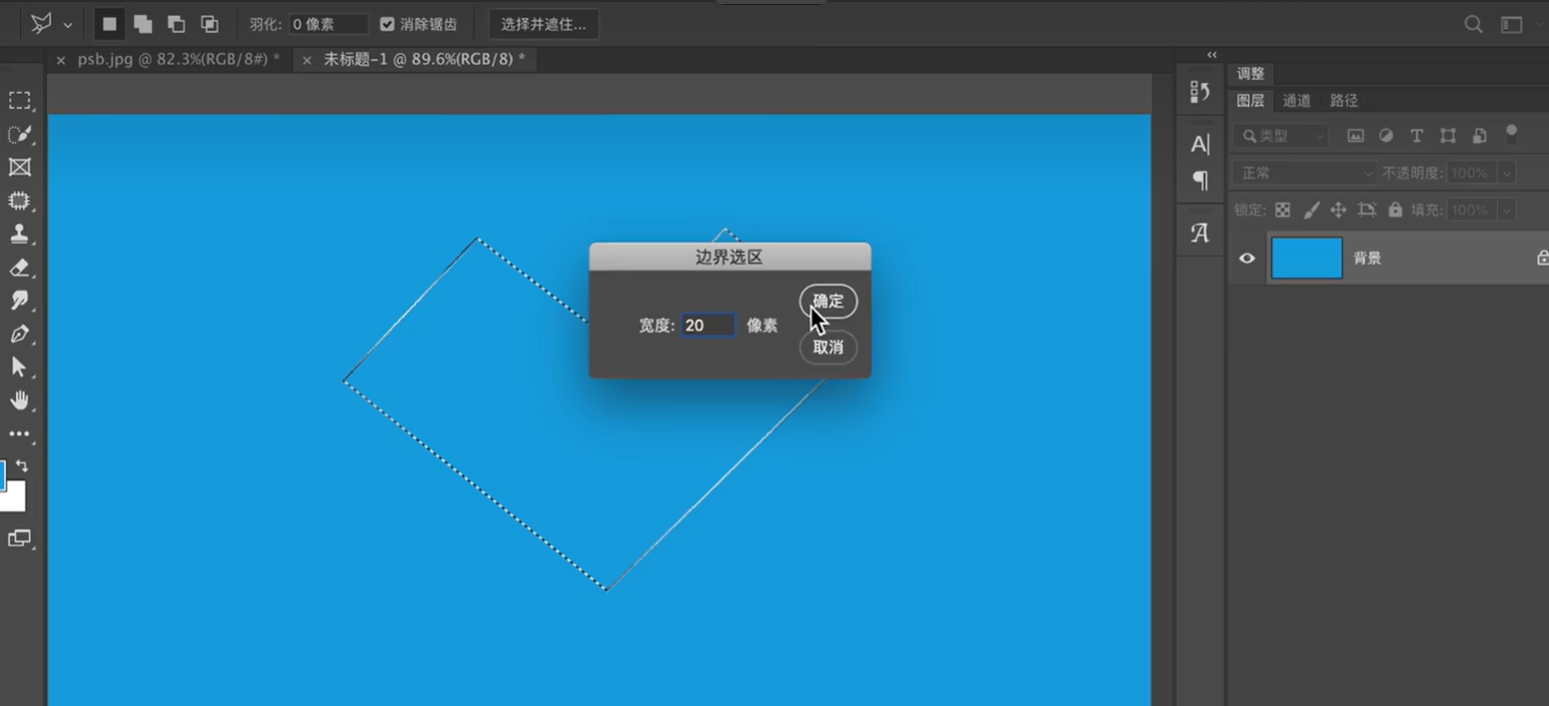
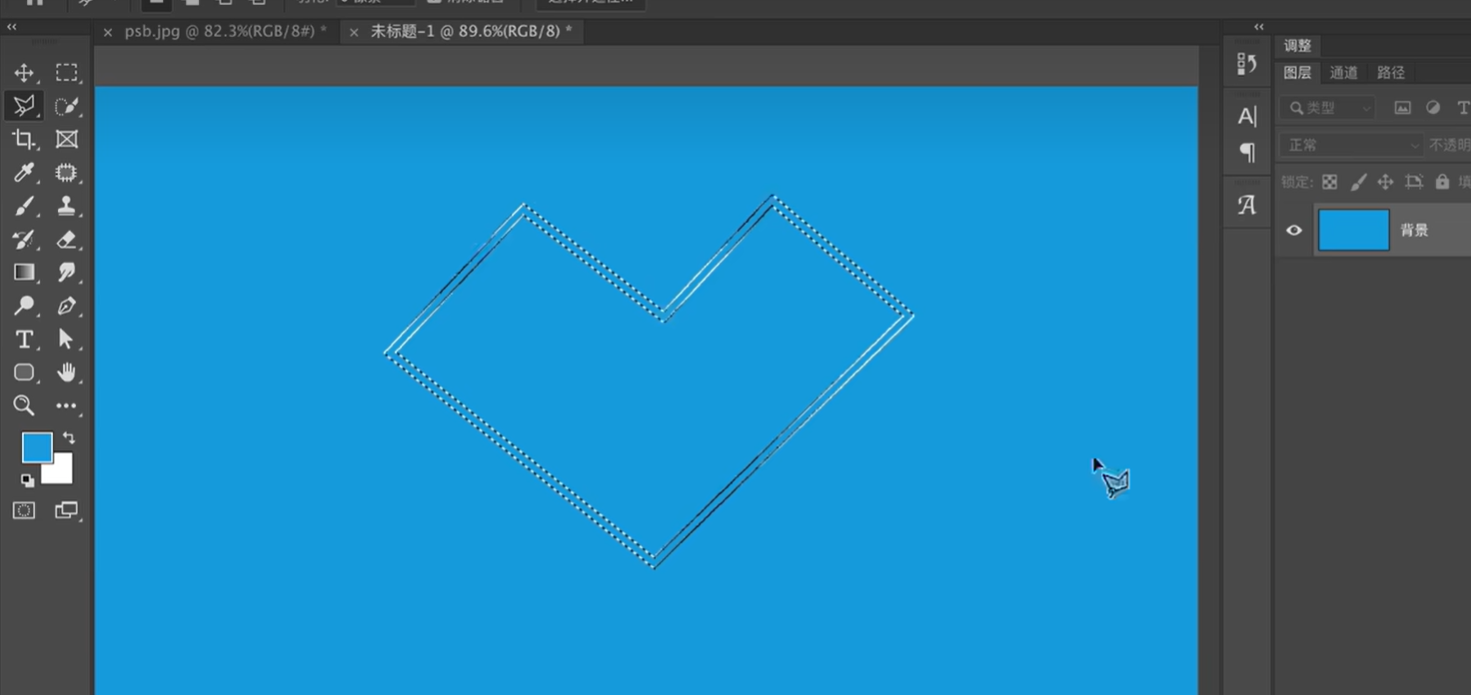
新建一个图层填充
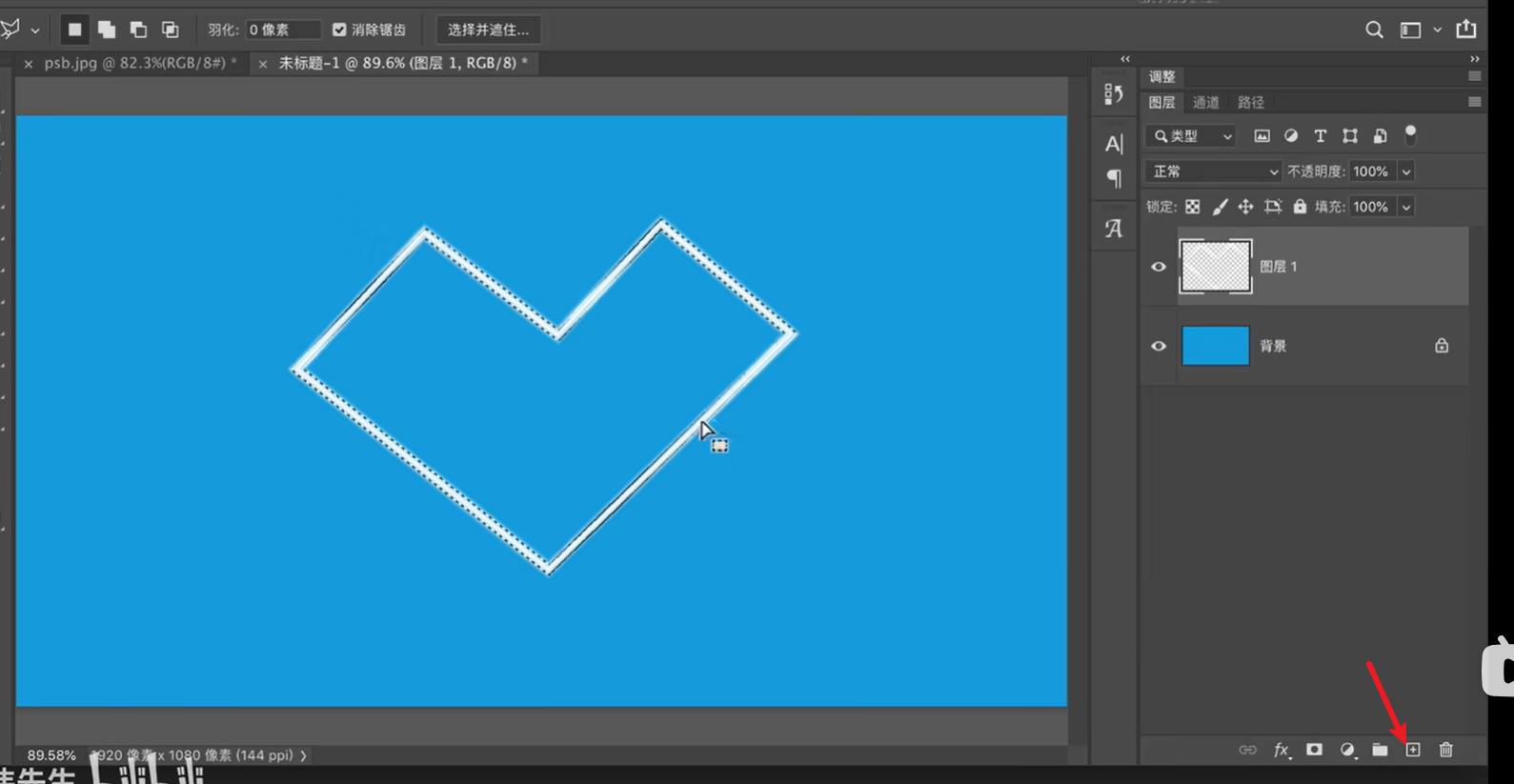
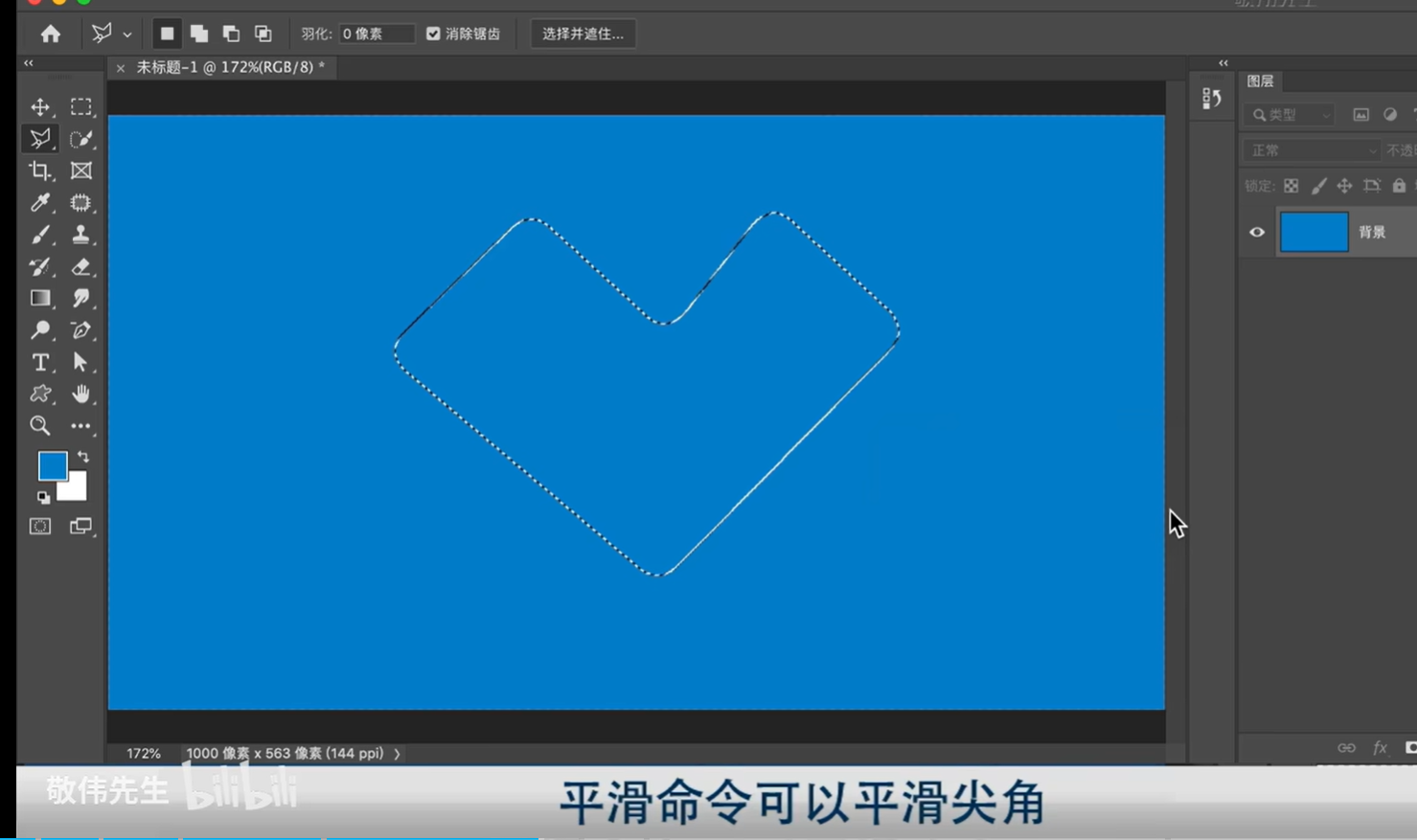
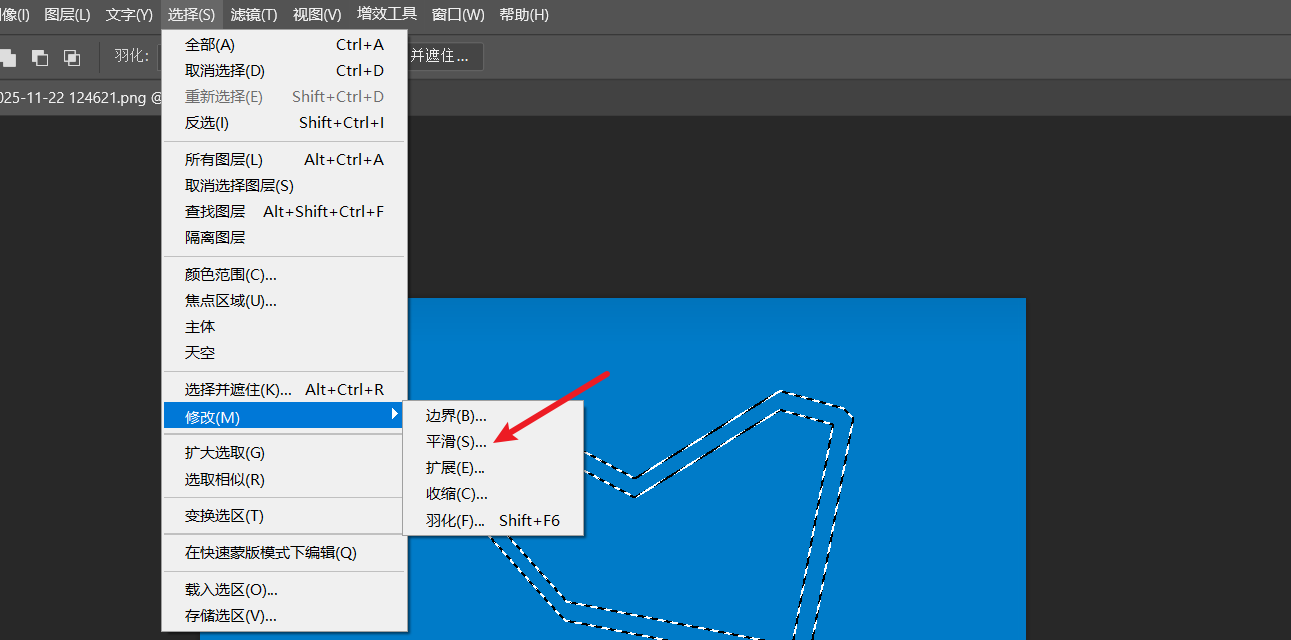
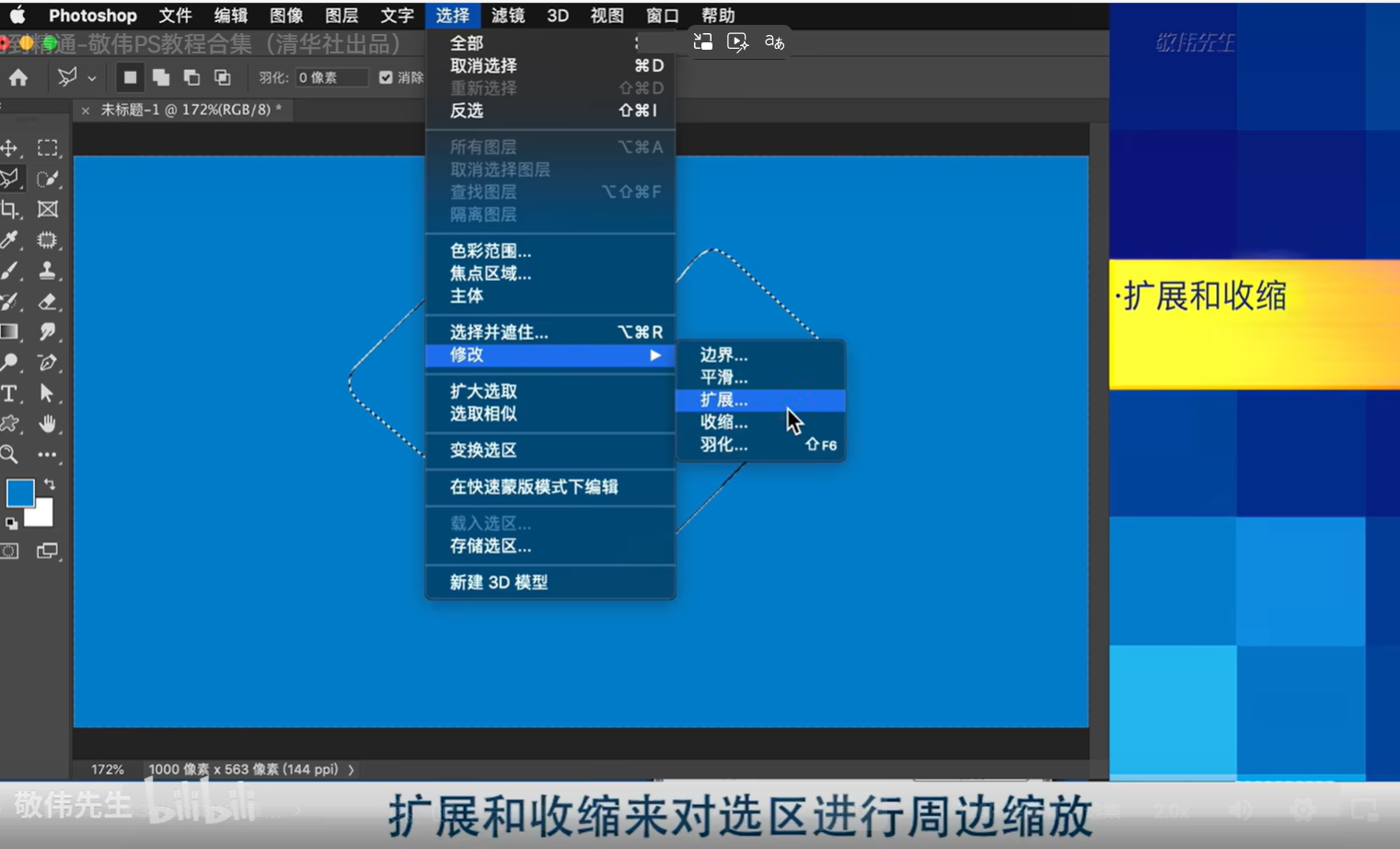
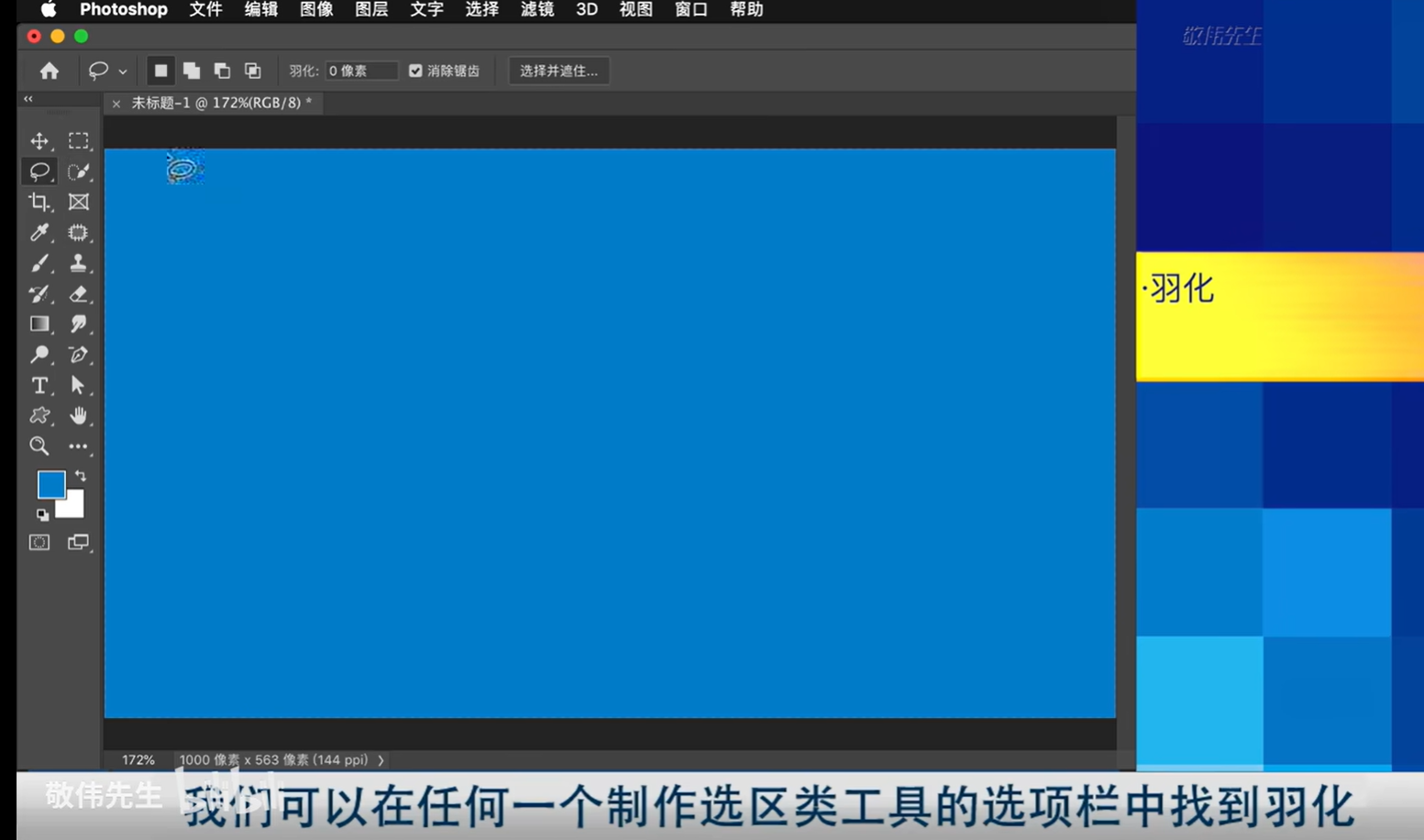
1.选择选区之前设置了羽化值
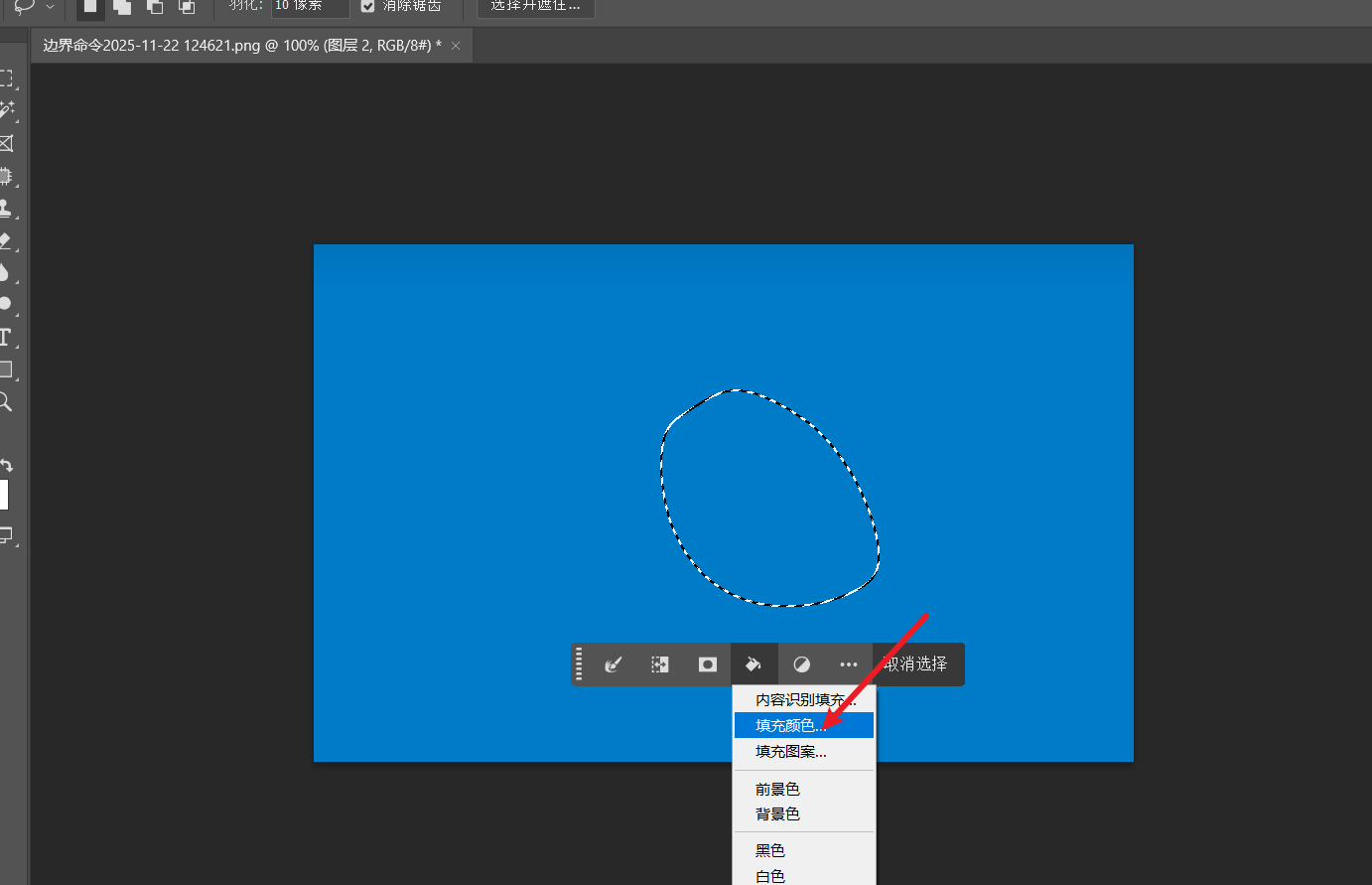
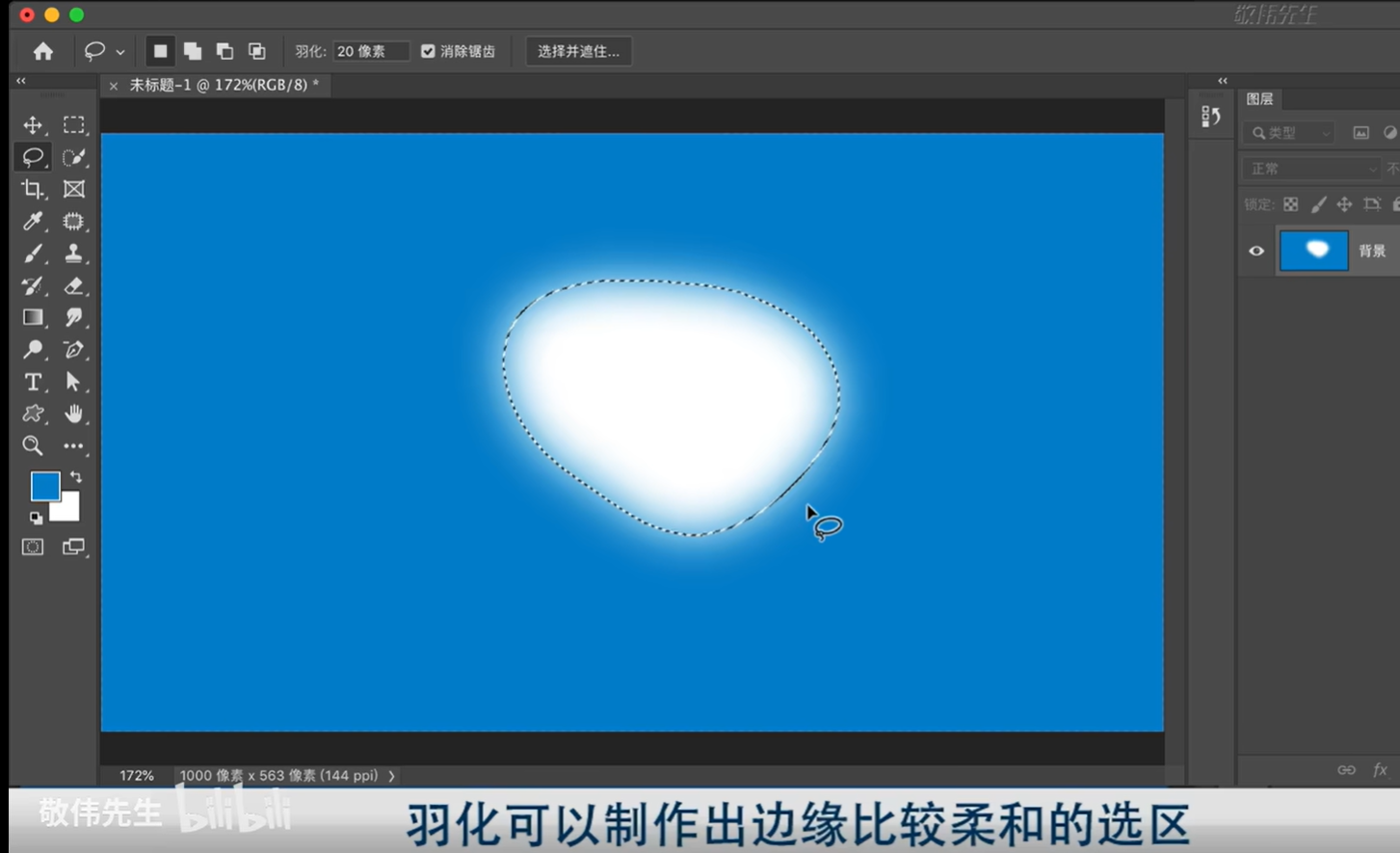
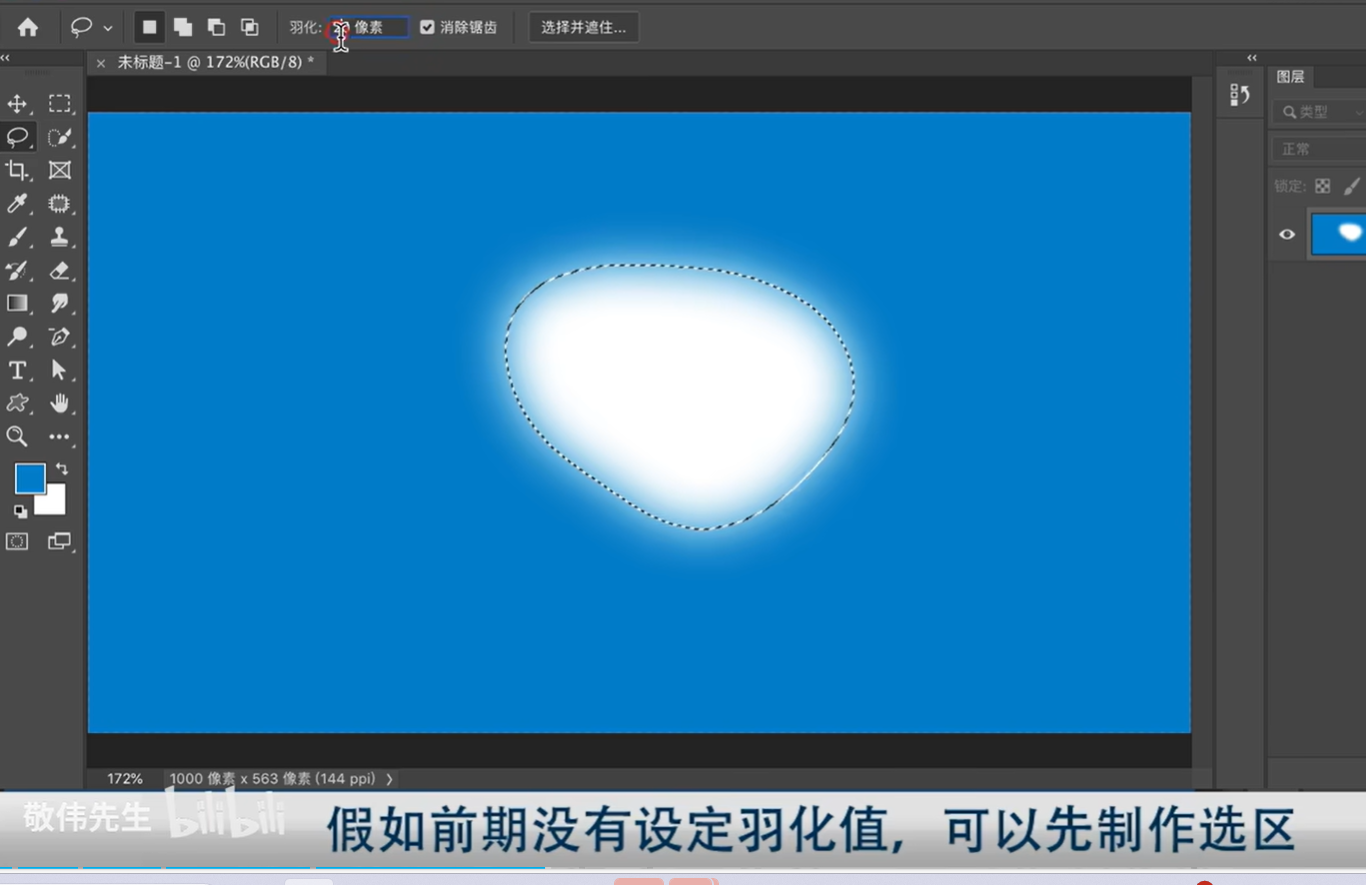
2.选择选区之前没有设置羽化值
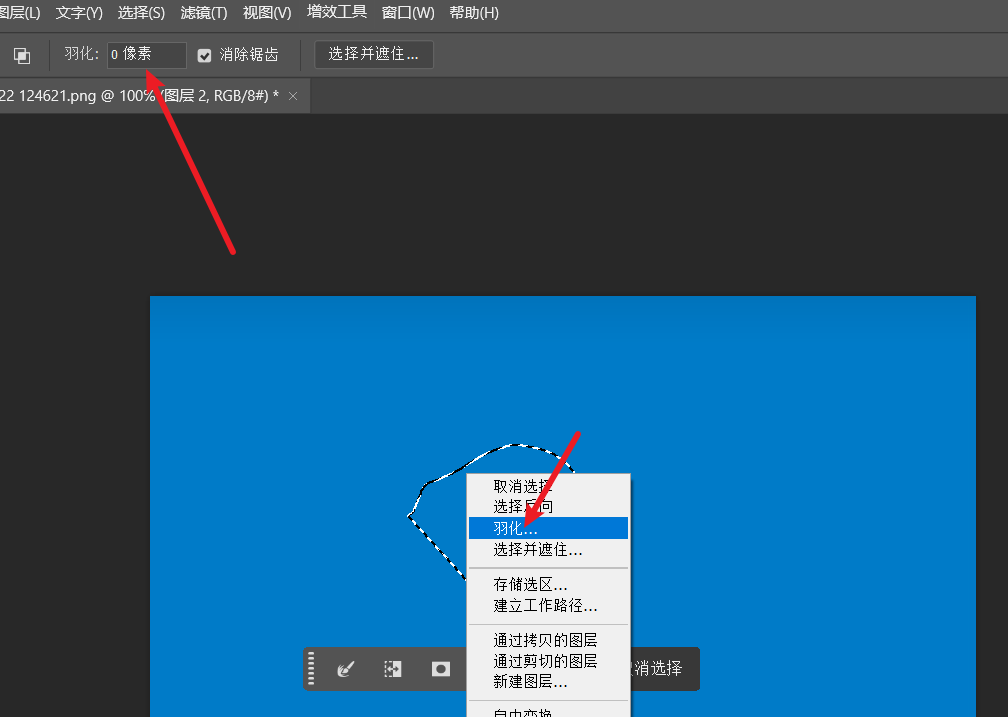
羽化命令也可通过下面的命令找到
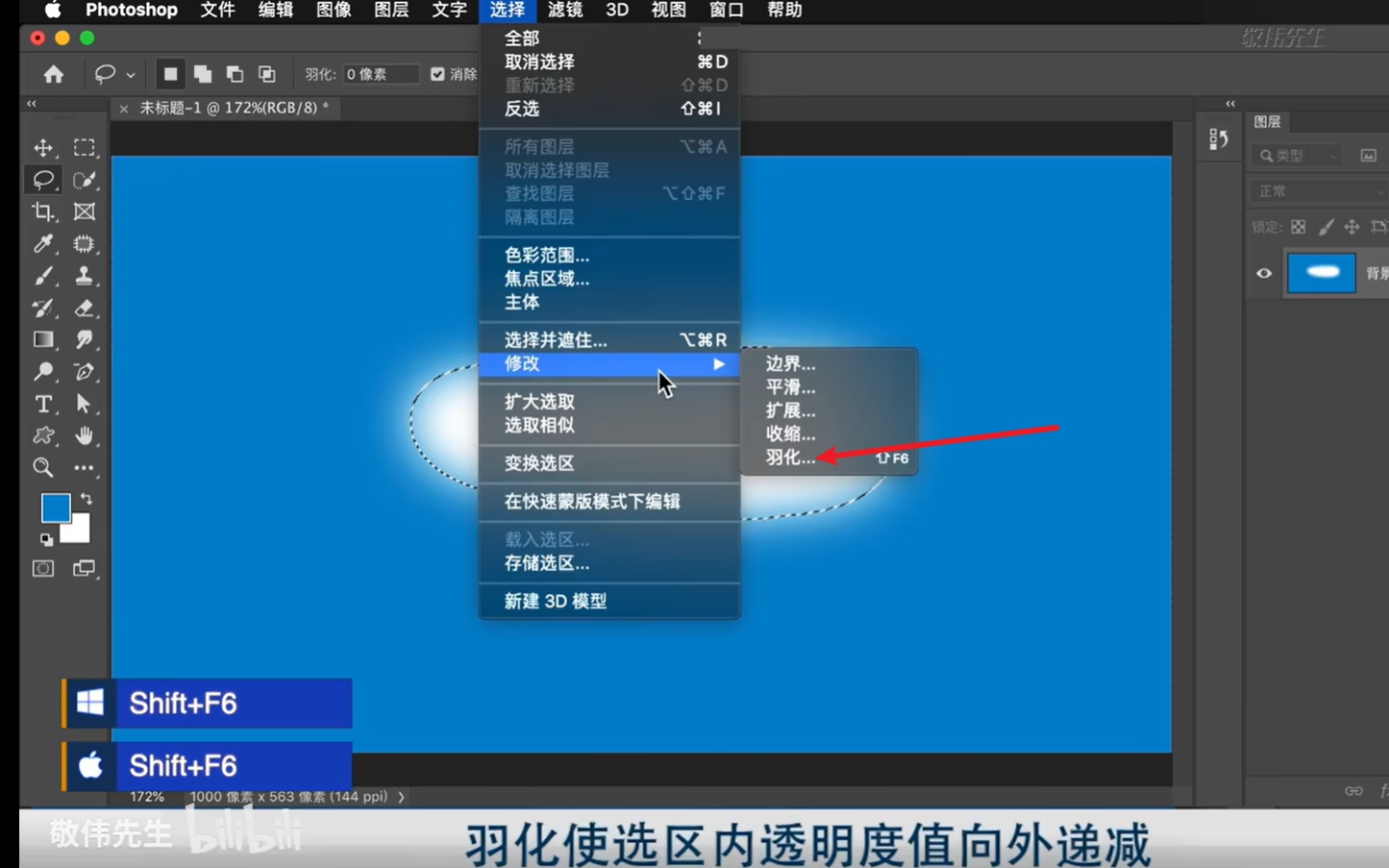
透明度
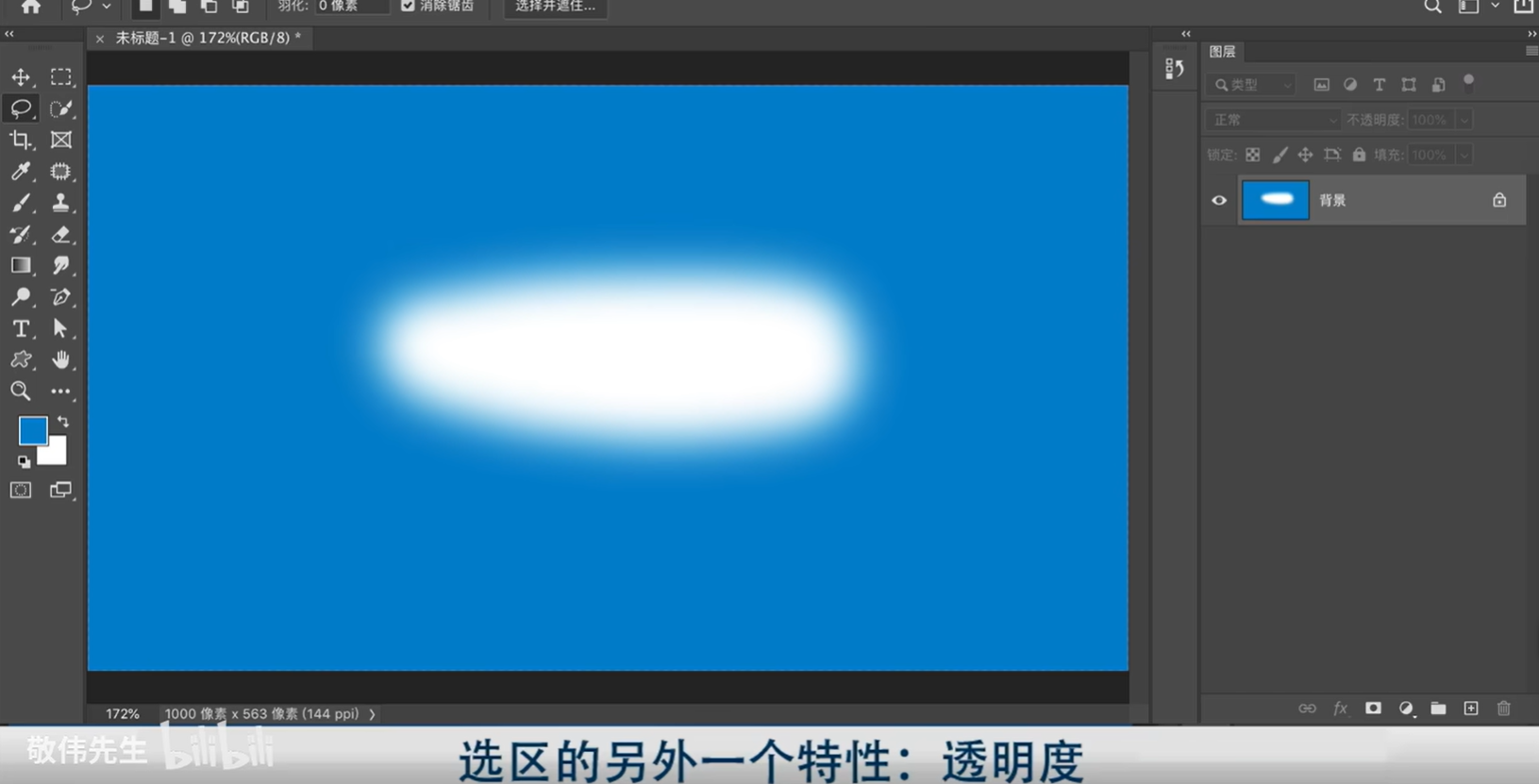
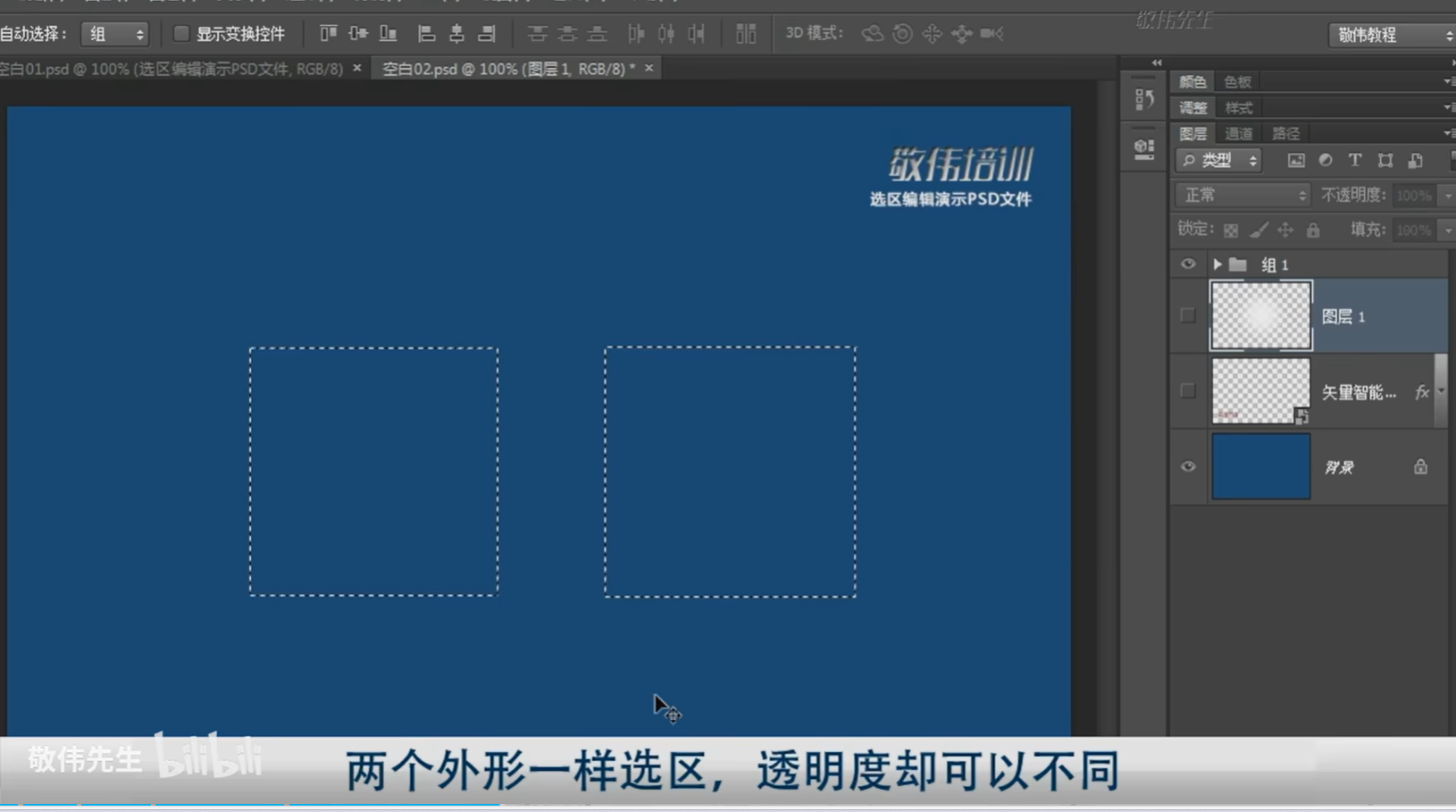
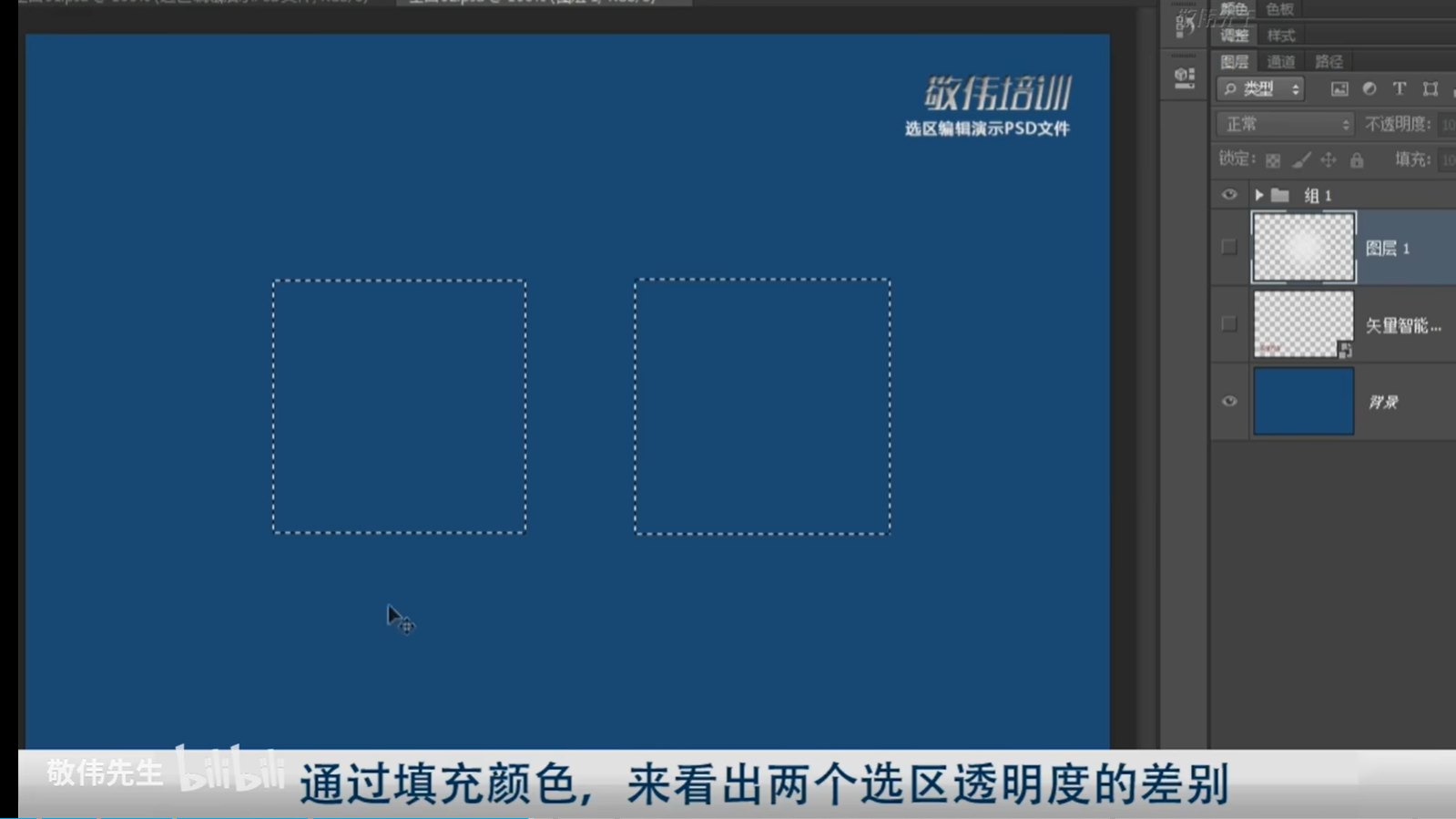
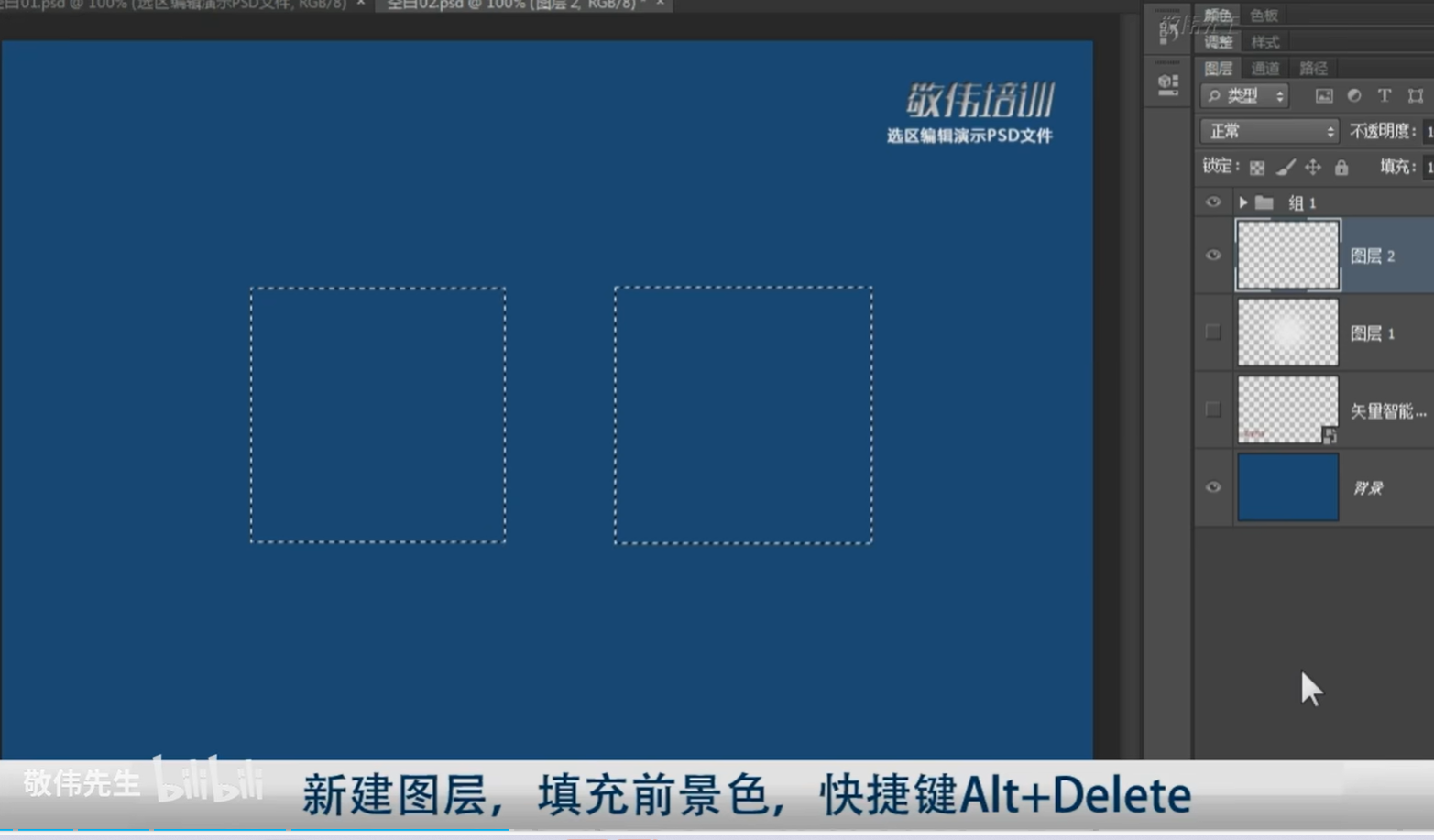
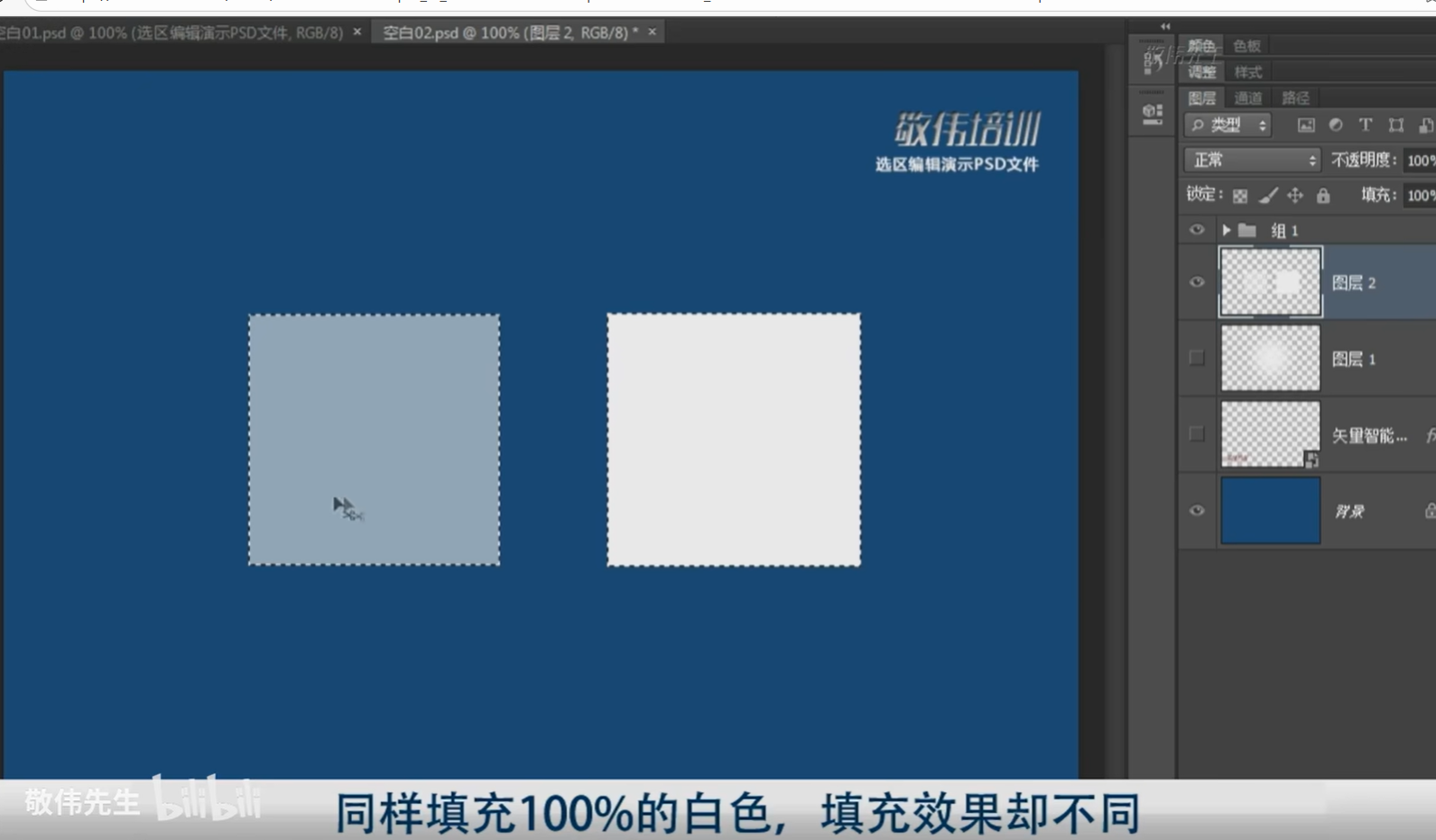
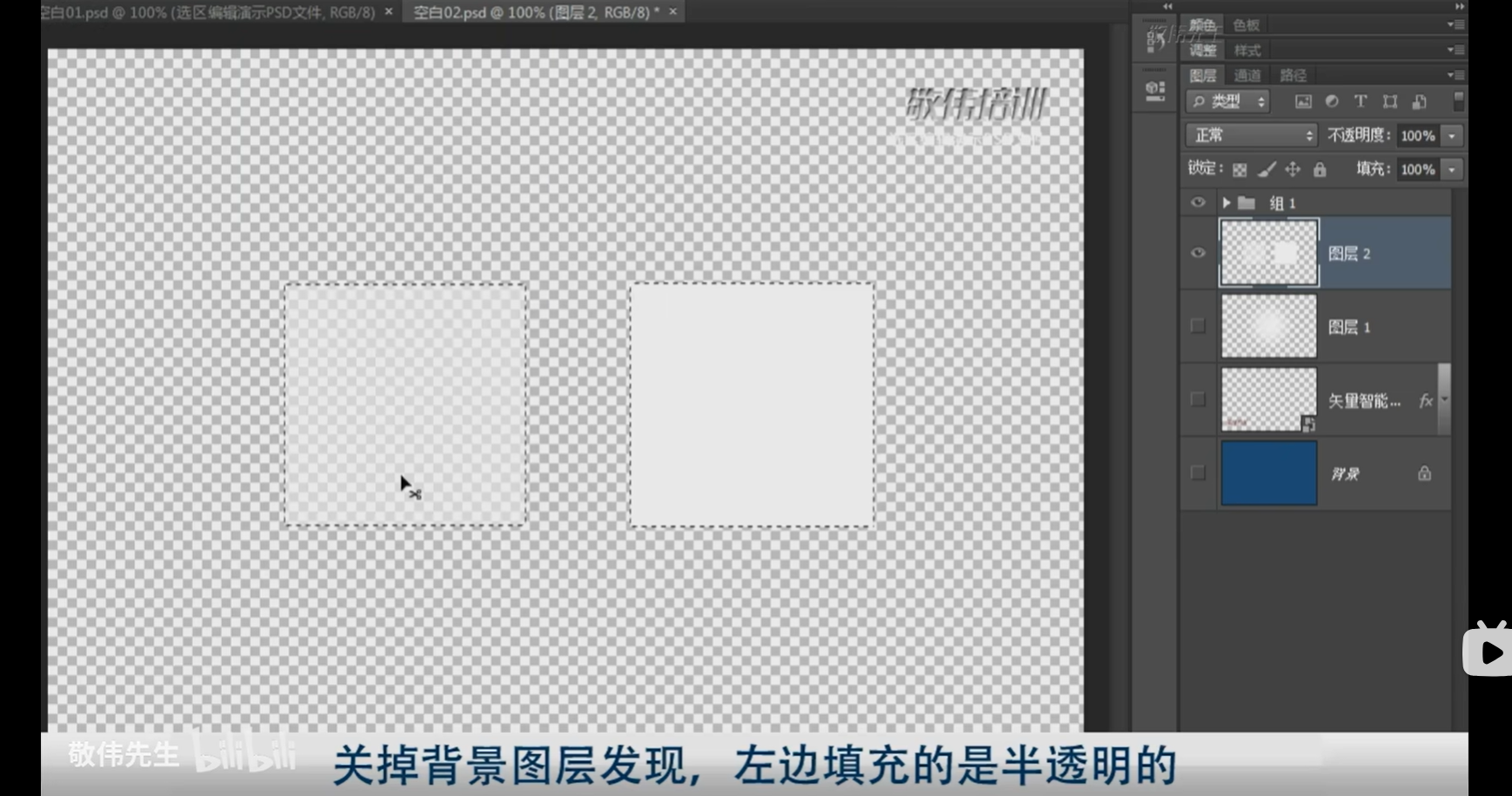
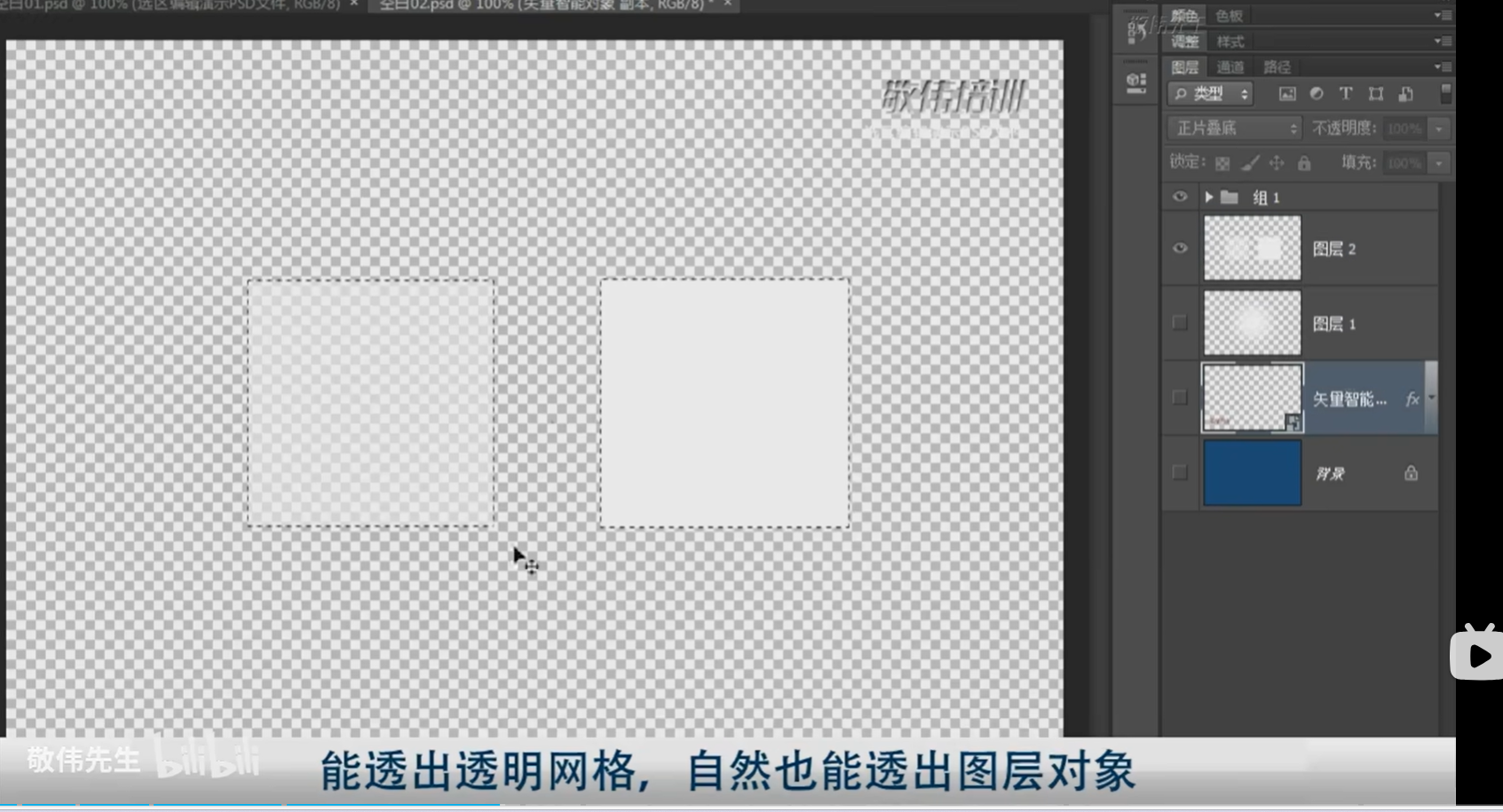

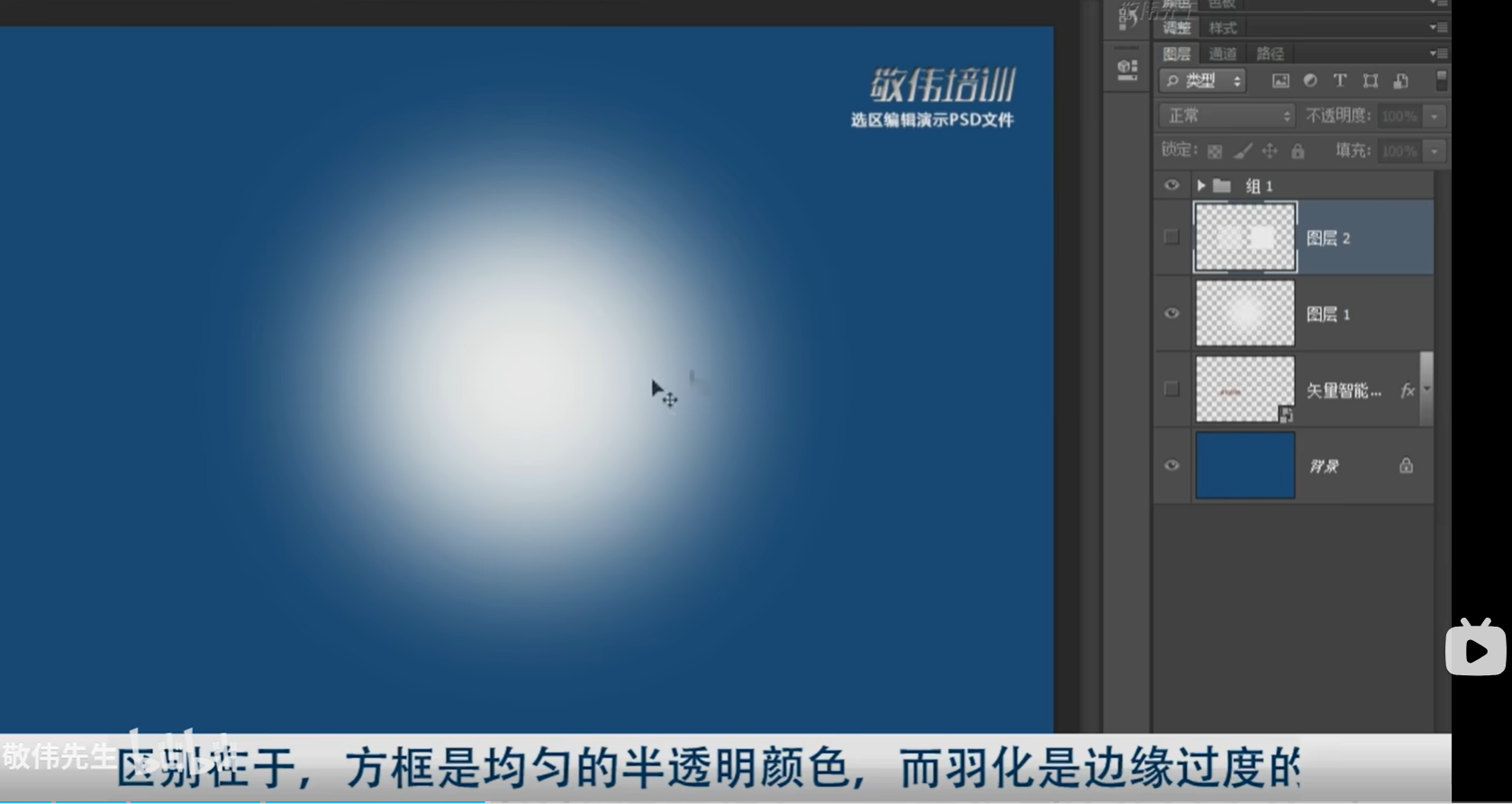
案例
使用椭圆选框工具 叠加画出云朵
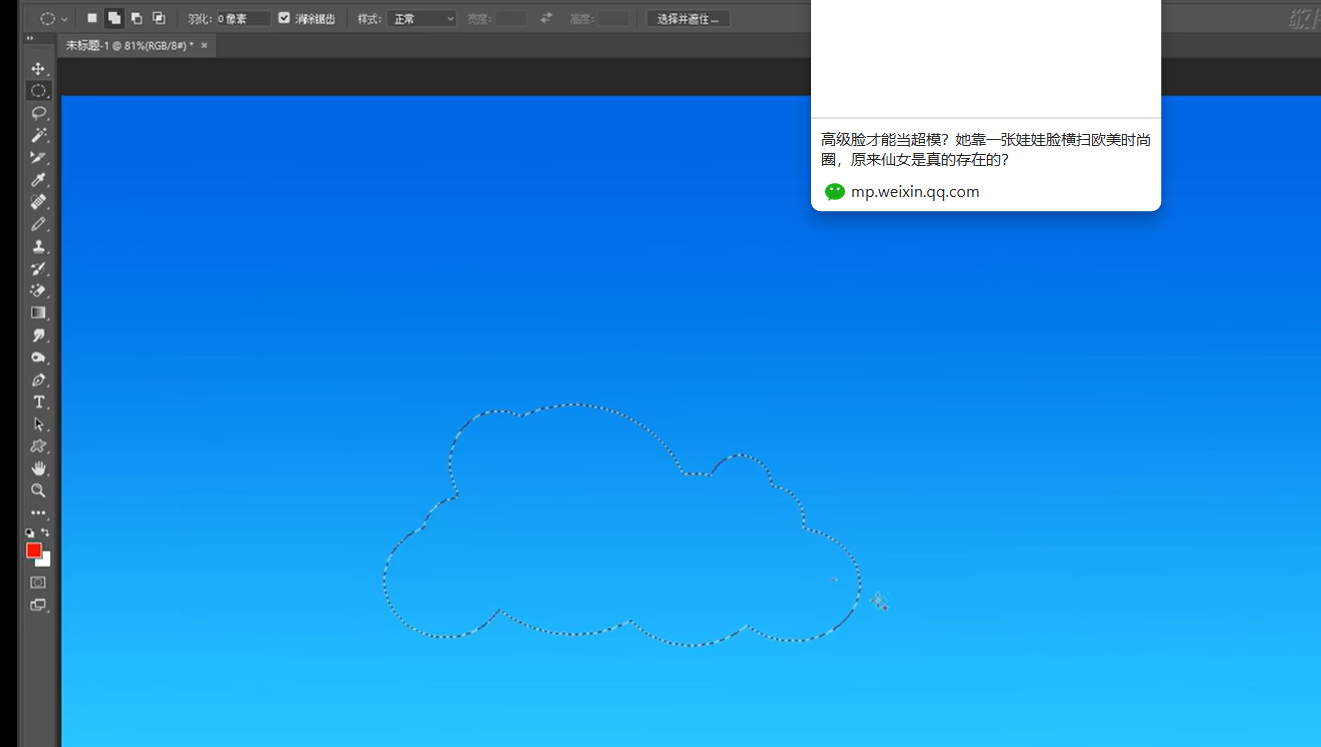
选择----修改--羽化
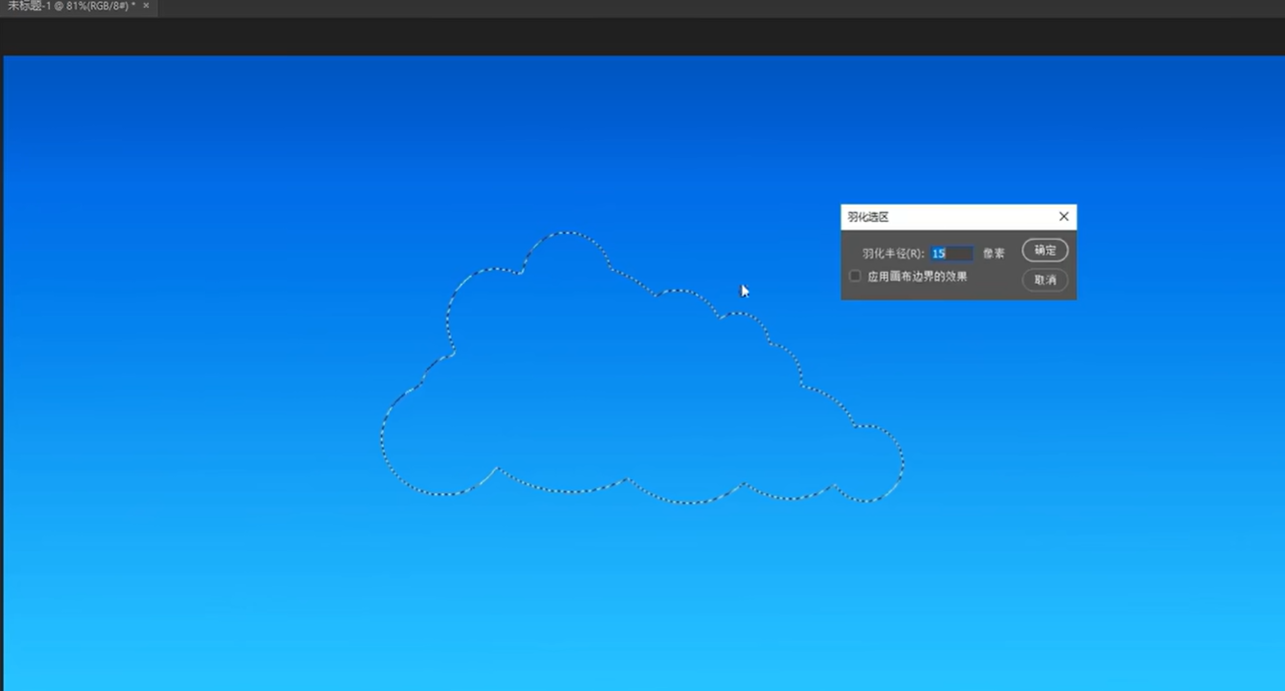
填充白色
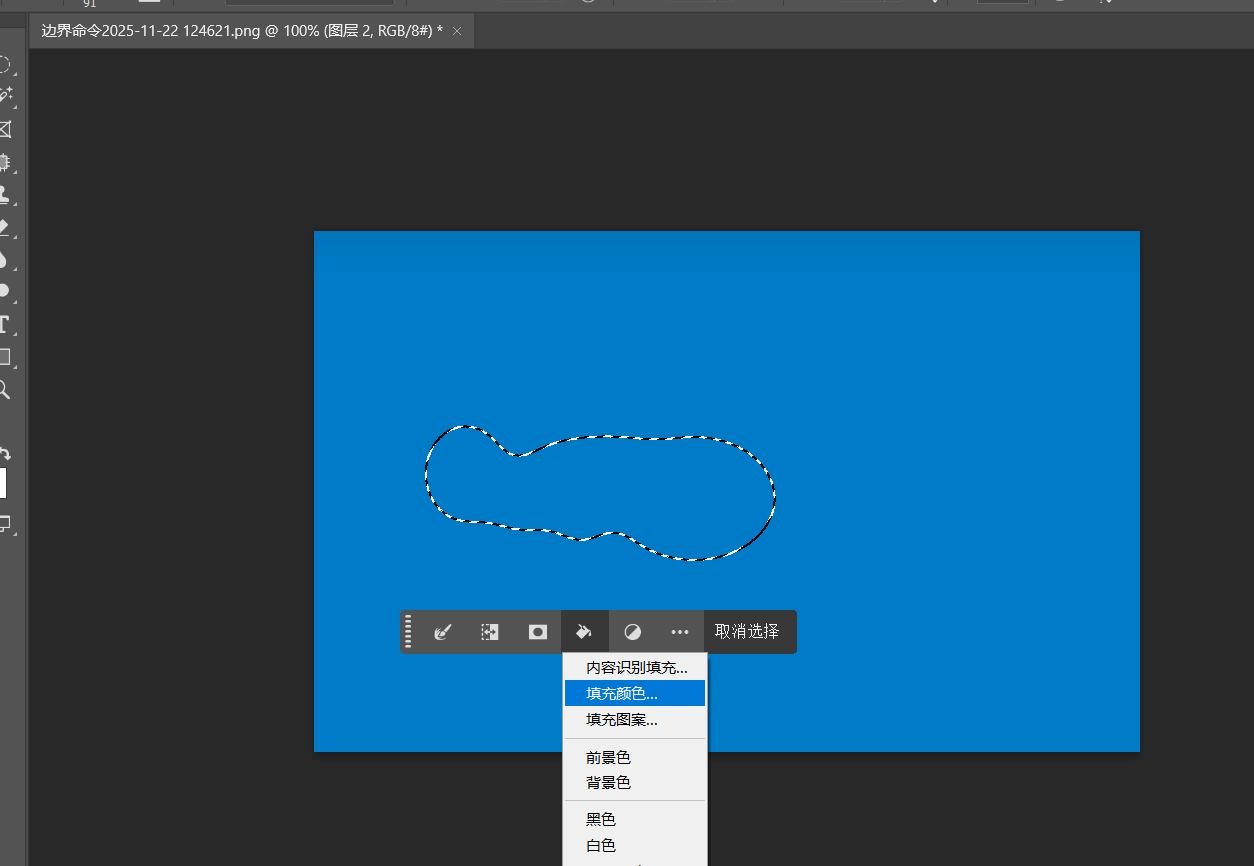
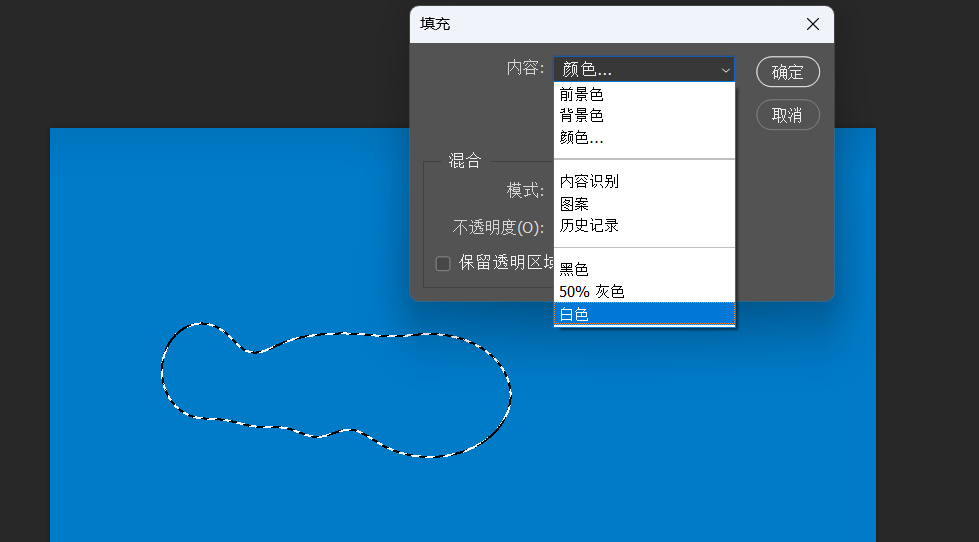
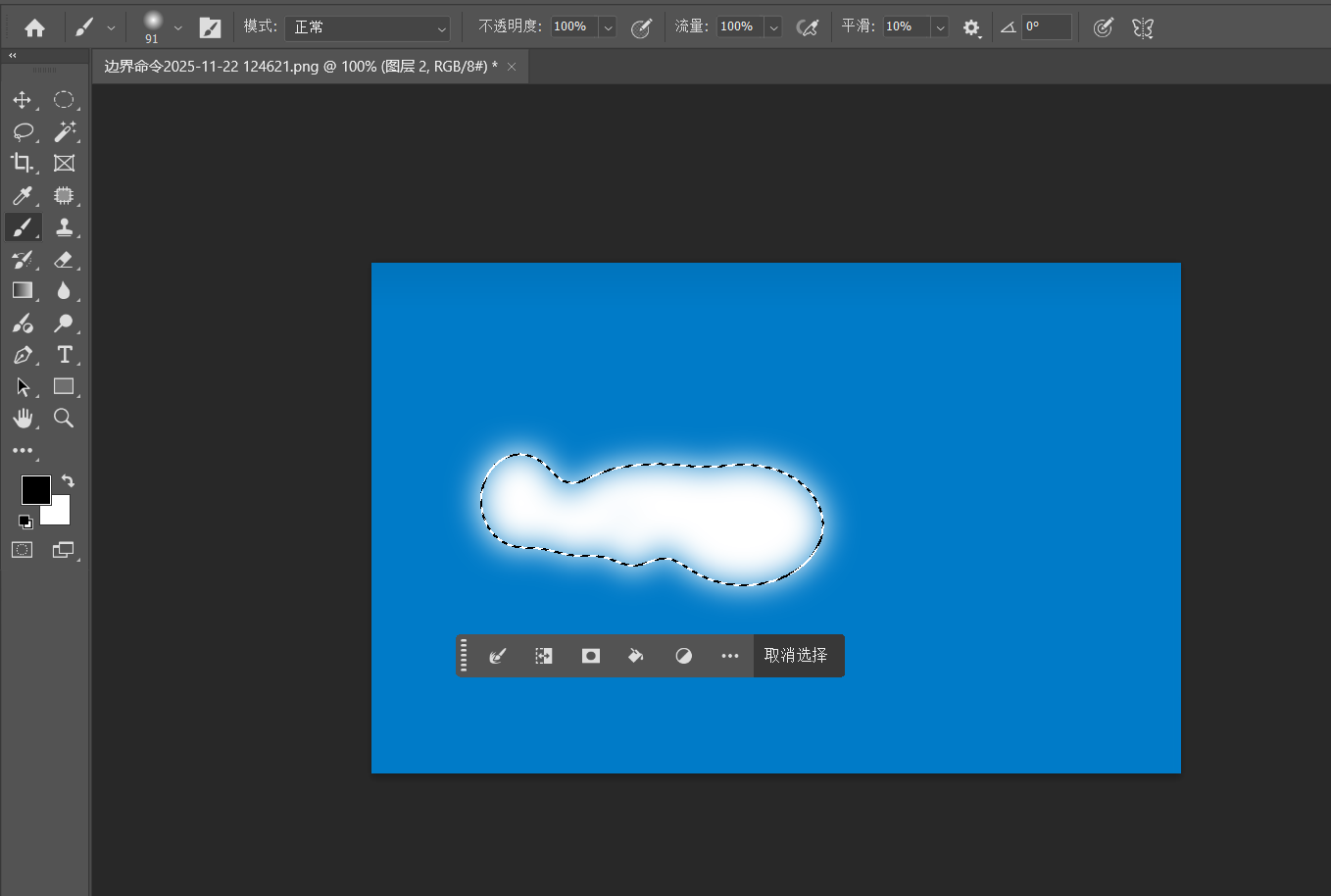
ctrl+d 取消选区